Page 1
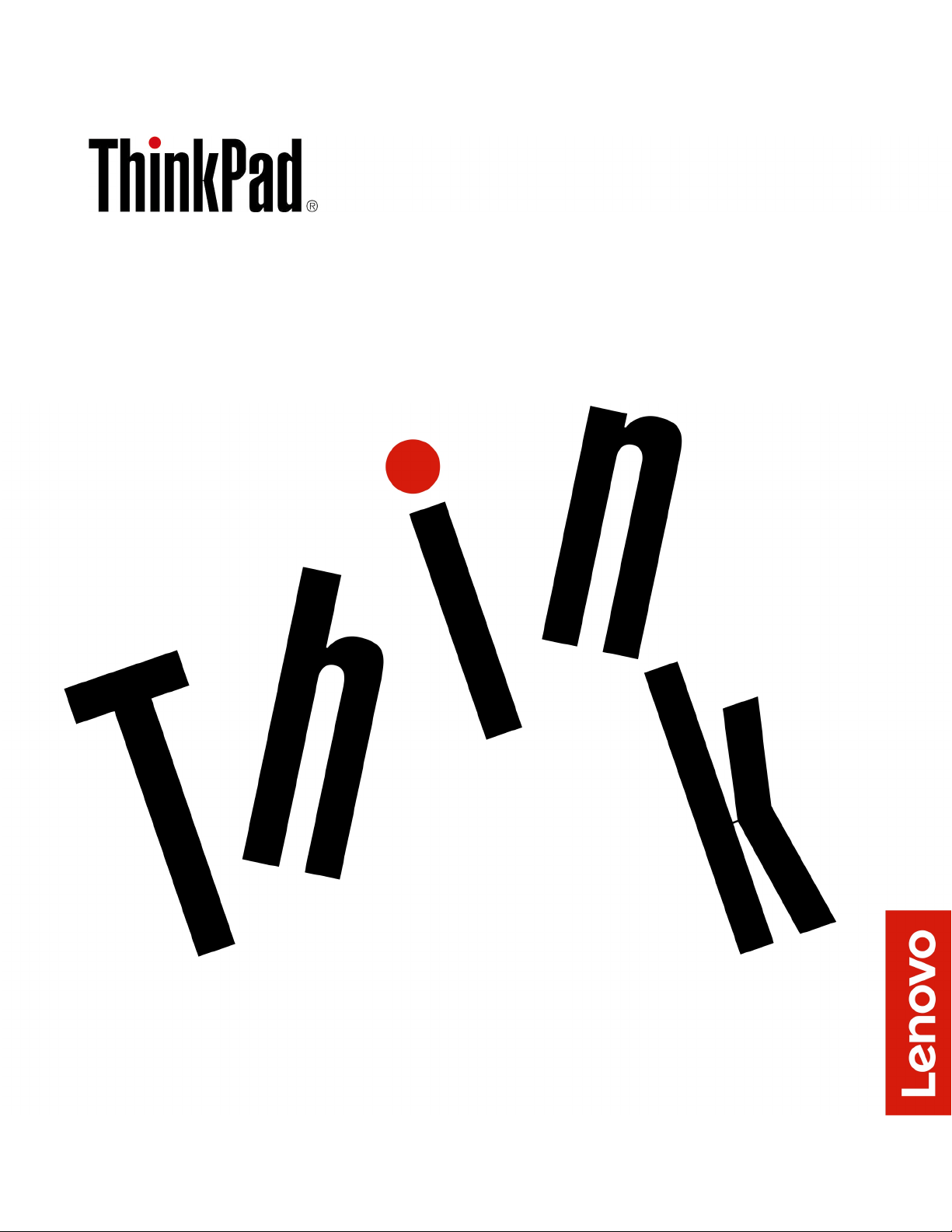
Vodič za korisnike računala L480 i L580
Page 2
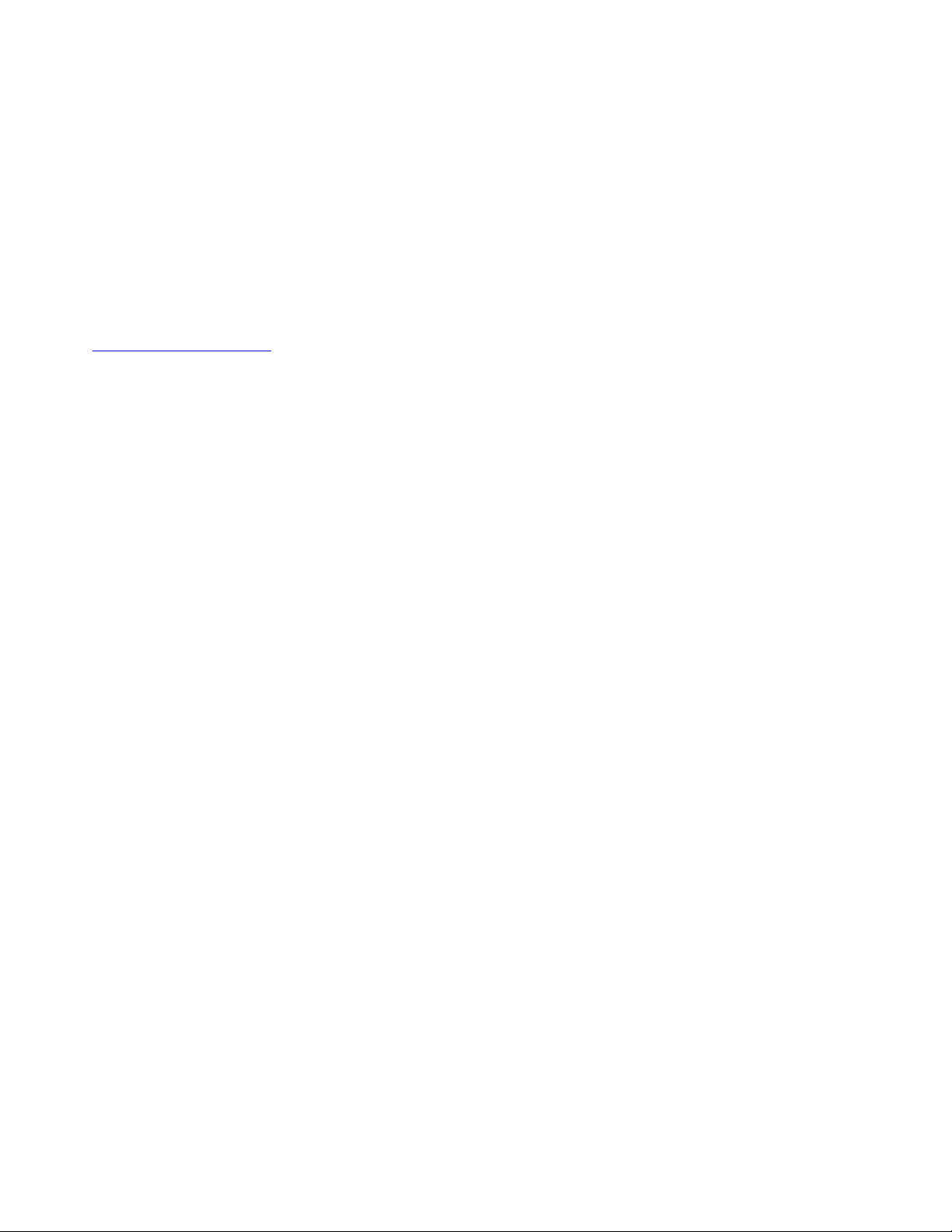
Napomena: Prije korištenja ovih informacija i proizvoda na koje se one odnose svakako s
razumijevanjem pročitajte sljedeće:
• Vodič za sigurnost i jamstvo
• Vodič za postavljanje
• „Važne sigurnosne informacije” na str. v
Lenovo stalno poboljšava dokumentaciju vašeg računala, uključujući ovaj vodič za korisnika. Najnovije
dokumente možete preuzeti na adresi:
https://support.lenovo.com
Ovisno o verziji operacijskog sustava, neke upute za korisničko sučelje možda se ne odnose na vaše
računalo.
Četvrto izdanje (Travanj 2019.)
© Copyright Lenovo 2019.
OBAVIJEST O OGRANIČENIM PRAVIMA: ako se softver ili podaci isporučuju u skladu s Ugovorom o
administraciji općih usluga („GSA”), korištenje, reprodukcija ili otkrivanje predmet su ograničenja određenih u
Ugovoru br. GS-35F-05925.
Page 3
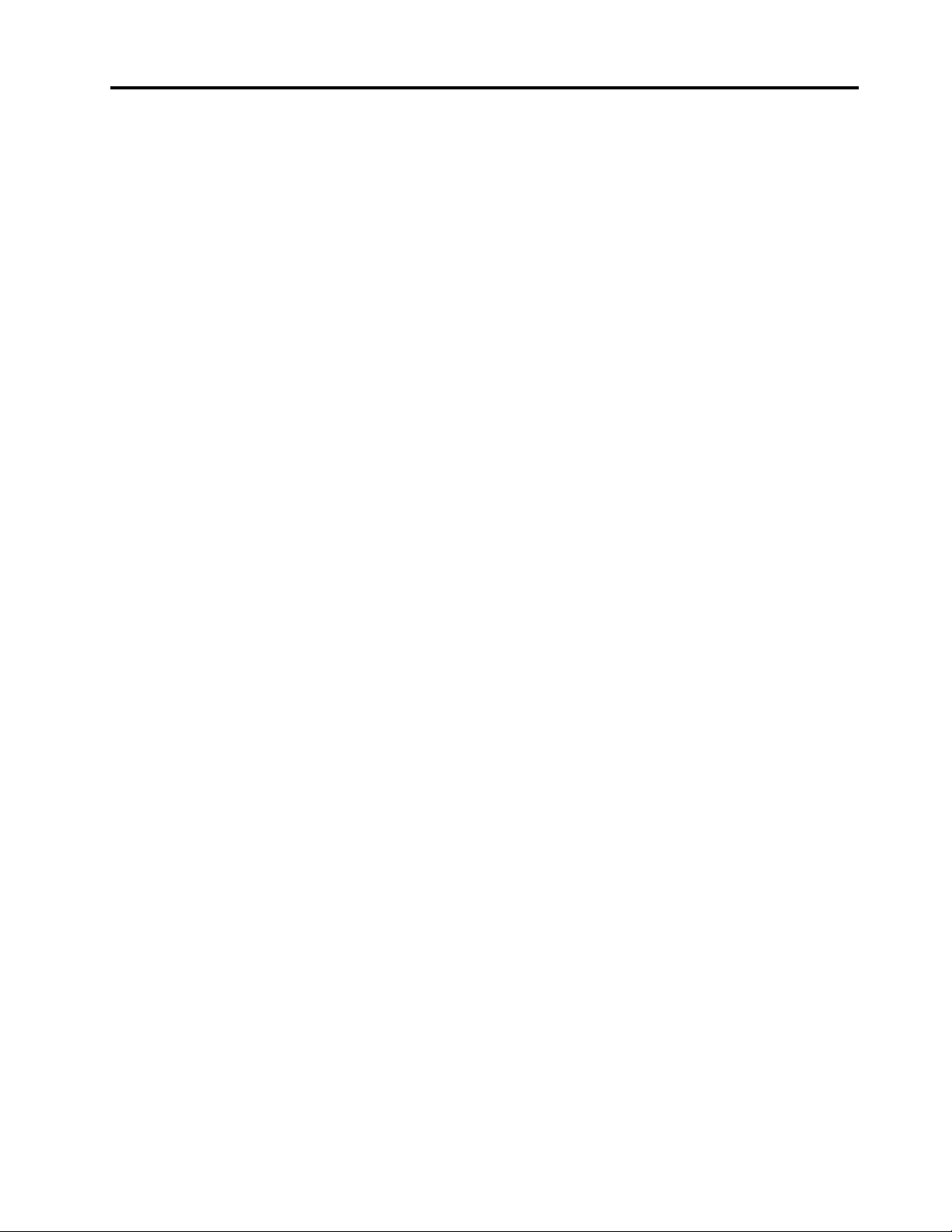
Sadržaj
Važne sigurnosne informacije . . . . . v
Najprije pročitajte ovo . . . . . . . . . . . . . v
Važne informacije o upotrebi računala . . . . . . v
Uvjeti koji zahtijevaju trenutnu akciju . . . . . . . vii
Servis i nadogradnje . . . . . . . . . . . . viii
Naponske žice i naponski adaptori . . . . . . . ix
Produžni kabeli i slični uređaji . . . . . . . . . ix
Utikači i utičnice . . . . . . . . . . . . . . . x
Izjava o dovodu napajanja . . . . . . . . . . . x
Vanjski uređaji . . . . . . . . . . . . . . . . xi
Općenita obavijest o bateriji . . . . . . . . . . xi
Napomena vezana uz ugrađenu punjivu
bateriju . . . . . . . . . . . . . . . . . . . xi
Obavijest o okrugloj litijskoj bateriji koja se ne
može ponovno puniti . . . . . . . . . . . . . xii
Toplina i ventilacija proizvoda. . . . . . . . . xiii
Sigurnosne informacije o električnoj struji . . . . xiv
Obavijest o zaslonu s tekućim kristalima (LCD-
u) . . . . . . . . . . . . . . . . . . . . . xv
Korištenje slušalica . . . . . . . . . . . . . . xv
Napomena o opasnosti od gušenja . . . . . . . xv
Napomena vezana uz plastične vrećice. . . . . xvi
Obavijest o staklenim dijelovima. . . . . . . . xvi
Poglavlje 1. Pregled proizvoda . . . . 1
Kontrole računala, priključci i pokazatelji . . . . . 1
Pogled sprijeda (za računala ThinkPad
L480) . . . . . . . . . . . . . . . . . . 1
Pogled sprijeda (za računala ThinkPad
L580) . . . . . . . . . . . . . . . . . . 3
Pogled s lijeve strane . . . . . . . . . . . 5
Prikaz s desne strane . . . . . . . . . . . 7
Pogled s donje strane (za računala
ThinkPad L480) . . . . . . . . . . . . . . 8
Pogled s donje strane (za računala
ThinkPad L580) . . . . . . . . . . . . . . 8
Indikatori stanja (za računala ThinkPad
L480) . . . . . . . . . . . . . . . . . . 9
Indikatori stanja (za računala ThinkPad
L580) . . . . . . . . . . . . . . . . . 10
Važne informacije o proizvodu . . . . . . . . 12
Vrsta uređaja i informacije o modelu . . . . 12
Informacije o FCC ID-ju i IC certifikatu . . . 13
Oznake za operacijske sustave Windows . . 13
Značajke računala . . . . . . . . . . . . . 14
Izjava o brzini prijenosa USB-a . . . . . . . . 15
Specifikacije računala . . . . . . . . . . . . 16
Radno okruženje . . . . . . . . . . . . . . 16
Programi tvrtke Lenovo . . . . . . . . . . . 17
Pristupanje programima tvrtke Lenovo . . . 17
Uvod u programe tvrtke Lenovo. . . . . . 17
Poglavlje 2. Korištenje računala . . 19
Registriranje računala . . . . . . . . . . . . 19
Često postavljana pitanja . . . . . . . . . . 19
Korištenje višedodirnog zaslona . . . . . . . . 20
Korištenje posebnih tipki (za računala ThinkPad
L480) . . . . . . . . . . . . . . . . . . . 22
Korištenje posebnih tipki (za računala ThinkPad
L580) . . . . . . . . . . . . . . . . . . . 24
Korištenje pokazivačkog uređaja ThinkPad . . . 26
Pregled pokazivačkog uređaja ThinkPad . . 26
Korištenje pokazivačkog uređaja
TrackPoint . . . . . . . . . . . . . . . 26
Korištenje dodirne pločice . . . . . . . . 27
Korištenje dodirnih gesti na dodirnoj
pločici. . . . . . . . . . . . . . . . . 28
Prilagodba pokazivačkog uređaja
ThinkPad . . . . . . . . . . . . . . . 29
Zamjena kapice na pokazivačkom
štapiću . . . . . . . . . . . . . . . . 30
Upravljanje napajanjem . . . . . . . . . . . 30
Korištenje prilagodnika za izmjenični
napon . . . . . . . . . . . . . . . . . 30
Korištenje baterije . . . . . . . . . . . . 31
Upravljanje napajanjem baterije . . . . . . 32
Načini rada za uštedu energije . . . . . . 32
Kabelske Ethernet veze . . . . . . . . . . . 33
Bežične veze. . . . . . . . . . . . . . . . 33
Korištenje bežične LAN veze . . . . . . . 33
Korištenje bežične WAN veze . . . . . . . 34
Korištenje Bluetooth veze. . . . . . . . . 34
Korištenje NFC uređaja . . . . . . . . . 35
Korištenje načina rada u zrakoplovu . . . . 36
Korištenje audioznačajki . . . . . . . . . . . 36
Korištenje kamera. . . . . . . . . . . . . . 37
Upotreba medijske kartice ili pametne kartice . . 38
Korištenje vanjskog zaslona . . . . . . . . . 40
Putovanje s računalom . . . . . . . . . . . 42
Poglavlje 3. Poboljšavanje
računala . . . . . . . . . . . . . . . . 43
Pronalaženje dodatne opreme za uređaj
ThinkPad . . . . . . . . . . . . . . . . . 43
ThinkPad Basic Docking Station, ThinkPad Pro
Docking Station i ThinkPad Ultra Docking
Station . . . . . . . . . . . . . . . . . . 43
© Copyright Lenovo 2019 i
Page 4
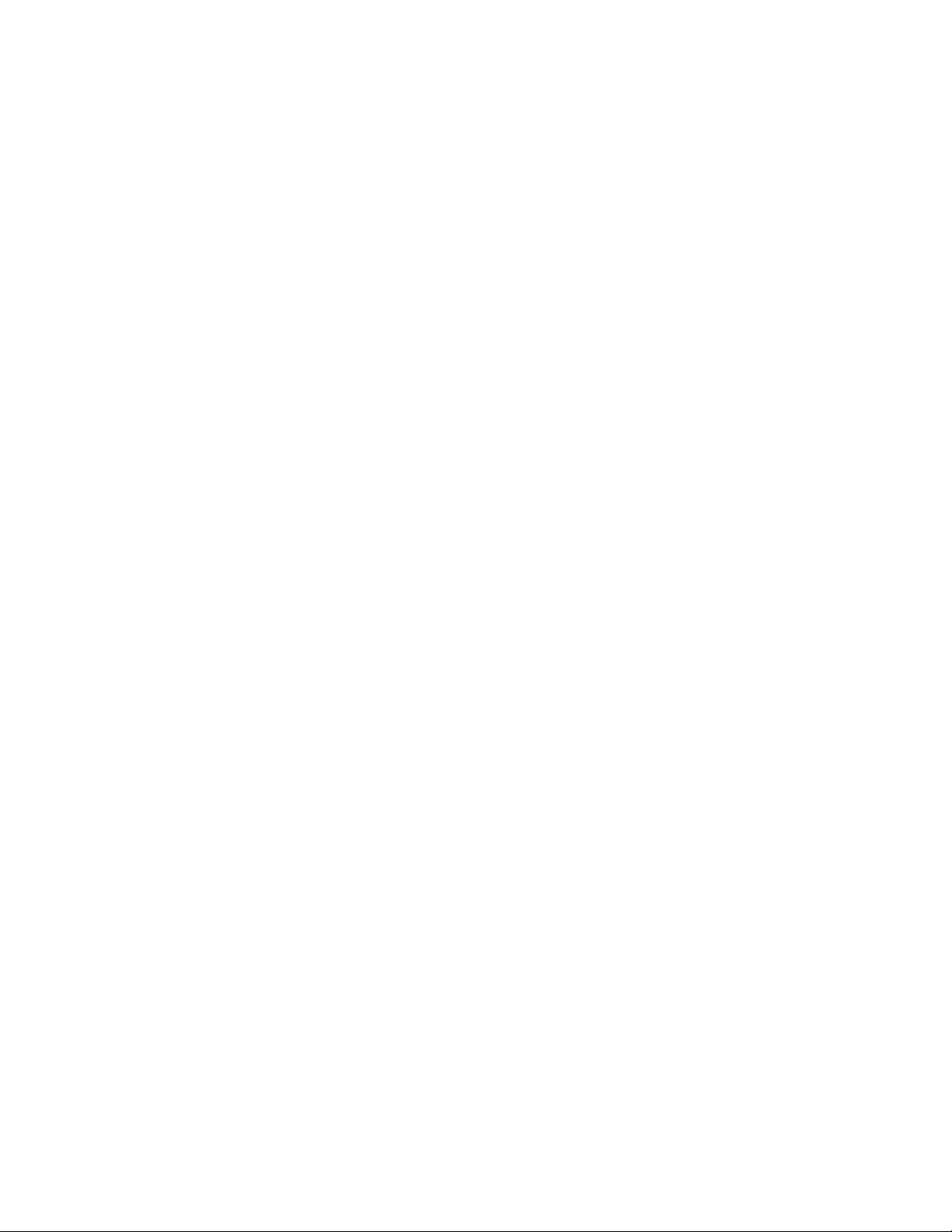
Lokacija kontrola, priključaka i
pokazatelja . . . . . . . . . . . . . . . 43
Priključivanje računala na priključnu
stanicu . . . . . . . . . . . . . . . . 46
Odvajanje računala od priključne stanice . . 48
Smjernice za priključivanje većeg broja
vanjskih zaslona . . . . . . . . . . . . 49
Poglavlje 4. Informacije o
pristupačnosti, ergonomičnosti i
održavanju . . . . . . . . . . . . . . . 51
Informacije o pristupačnosti . . . . . . . . . 51
Ergonomske informacije . . . . . . . . . . . 53
Čišćenje i održavanje . . . . . . . . . . . . 54
Poglavlje 5. Sigurnost . . . . . . . . 57
Korištenje lozinki . . . . . . . . . . . . . . 57
Informacije o lozinkama . . . . . . . . . 57
Postavljanje, promjena i uklanjanje
lozinke . . . . . . . . . . . . . . . . 58
Sigurnost tvrdog diska. . . . . . . . . . . . 59
Postavljanje sigurnosnog čipa . . . . . . . . . 60
Korištenje čitača otiska prsta . . . . . . . . . 60
Brisanje podataka s pogona za pohranu . . . . 62
Korištenje vatrozida . . . . . . . . . . . . . 63
Zaštita podataka od virusa . . . . . . . . . . 63
Poglavlje 6. Dodatna
konfiguracija . . . . . . . . . . . . . . 65
Instalacija operacijskog sustava Windows 10 . . 65
Instalacija upravljačkih programa uređaja . . . . 66
Korištenje programa ThinkPad Setup. . . . . . 67
Konfiguriranje programa ThinkPad Setup . . 67
Promjena redoslijeda pokretanja . . . . . . 67
Ažuriranje UEFI BIOS-a . . . . . . . . . 68
Izbornik BIOS . . . . . . . . . . . . . 68
Korištenje upravljanja sustavom . . . . . . . . 79
Poglavlje 7. Rješavanje problema
s računalom . . . . . . . . . . . . . . 81
Općeniti savjeti za sprječavanje problema. . . . 81
Dijagnosticiranje problema . . . . . . . . . . 81
Rješavanje problema . . . . . . . . . . . . 82
Računalo ne reagira . . . . . . . . . . . 82
Prolivena tekućina na tipkovnici . . . . . . 82
Poruke o pogreškama . . . . . . . . . . 83
Poruke sa zvučnim signalima . . . . . . . 85
Problemi s memorijskim modulom . . . . . 86
Problemi s Ethernet vezom . . . . . . . . 86
Problem s bežičnim LAN-om . . . . . . . 87
Problem s bežičnim WAN-om . . . . . . . 88
Problem s Bluetooth tehnologijom . . . . . 88
Problemi s pokazivačkim uređajem
ThinkPad . . . . . . . . . . . . . . . 88
Problemi s tipkovnicom . . . . . . . . . 88
Problemi sa zaslonom računala . . . . . . 89
Problemi s vanjskim monitorom . . . . . . 91
Problemi sa zvukom . . . . . . . . . . . 93
Problemi s čitačem otiska prsta . . . . . . 94
Problemi s baterijom. . . . . . . . . . . 94
Problem s prilagodnikom izmjenične
struje . . . . . . . . . . . . . . . . . 95
Problemi s napajanjem . . . . . . . . . . 95
Problem s gumbom za uključivanje/
isključivanje . . . . . . . . . . . . . . 95
Problemi s pokretanjem . . . . . . . . . 96
Problemi sa stanjem mirovanja i
hibernacije . . . . . . . . . . . . . . . 96
Problemi s tvrdim diskom . . . . . . . . 97
Problem sa solid-state pogonom . . . . . 97
Problem s olovkom ThinkPad Pen Pro . . . 97
Softverski problem . . . . . . . . . . . 98
Problem s USB-om . . . . . . . . . . . 98
Problem s priključnom stanicom . . . . . . 98
Poglavlje 8. Informacije o
oporavku . . . . . . . . . . . . . . . . 99
Ponovno postavljanje računala . . . . . . . . 99
Korištenje mogućnosti naprednog pokretanja . . 99
Oporavak operacijskog sustava ako se
Windows 10 ne može pokrenuti. . . . . . . . 99
Stvaranje i korištenje USB pogona za
oporavak . . . . . . . . . . . . . . . . . 100
Poglavlje 9. Zamjena uređaja . . . . 101
Korisnički zamjenjive jedinice . . . . . . . . . 101
Zaštita od statičkog elektriciteta. . . . . . . . 102
Onemogućivanje ugrađene baterije . . . . . . . 102
Zamjena nano-SIM kartice . . . . . . . . . . 103
Zamjenjivanje microSD kartice . . . . . . . . 103
Zamjena sklopa poklopca postolja . . . . . . . 104
Zamjena bežične WAN kartice . . . . . . . . 106
Zamjena memorijskog modula . . . . . . . . 108
Zamjena internog diska za pohranu . . . . . . 110
Zamjena M.2 statičkog pogona u utoru za
karticu za bežični WAN . . . . . . . . . . . 118
Zamjena USB/zvučne kartice (za računala
ThinkPad L480). . . . . . . . . . . . . . . 120
Zamjena sklopa zvučnika (za računala ThinkPad
L480) . . . . . . . . . . . . . . . . . . . 121
Zamjena sklopa zvučnika (za računala ThinkPad
L580) . . . . . . . . . . . . . . . . . . . 123
Zamjena tipkovnice . . . . . . . . . . . . . 125
Poglavlje 10. Traženje podrške . . . 133
ii Vodič za korisnike računala L480 i L580
Page 5
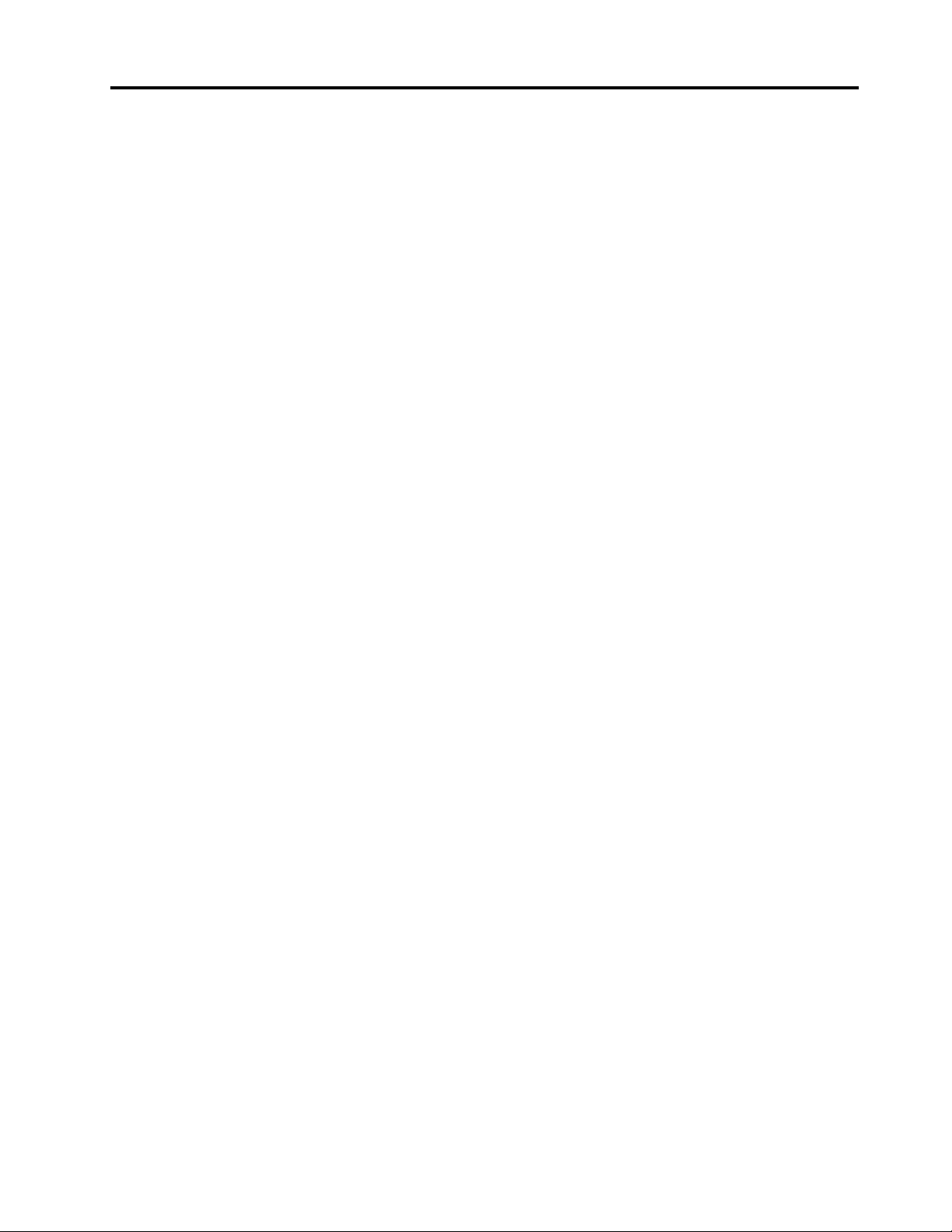
Prije nego se obratite tvrtki Lenovo . . . . . . 133
Traženje pomoći i servisa . . . . . . . . . . 133
Web-mjesto za podršku tvrtke Lenovo . . . 134
Upućivanje poziva tvrtki Lenovo . . . . . . 134
Kupnja dodatnih usluga . . . . . . . . . . . 135
Dodatak A. Dodatne informacije o
operacijskom sustavu Ubuntu . . . . 137
Dodatak B. Informacije o
propisima . . . . . . . . . . . . . . . 139
recikliranju pojedinih država i
regija . . . . . . . . . . . . . . . . . . 145
Dodatak D. Direktiva o
ograničenju opasnih tvari (RoHS)
Direktiva o državama i regijama. . . 149
Dodatak E. Informacije za
ENERGY STAR model. . . . . . . . . 153
Dodatak F. Napomene. . . . . . . . 155
Dodatak C. Izjave o otpadnoj
električnoj i elektroničkoj opremi te
Dodatak G. Zaštitni znaci . . . . . . 157
© Copyright Lenovo 2019 iii
Page 6
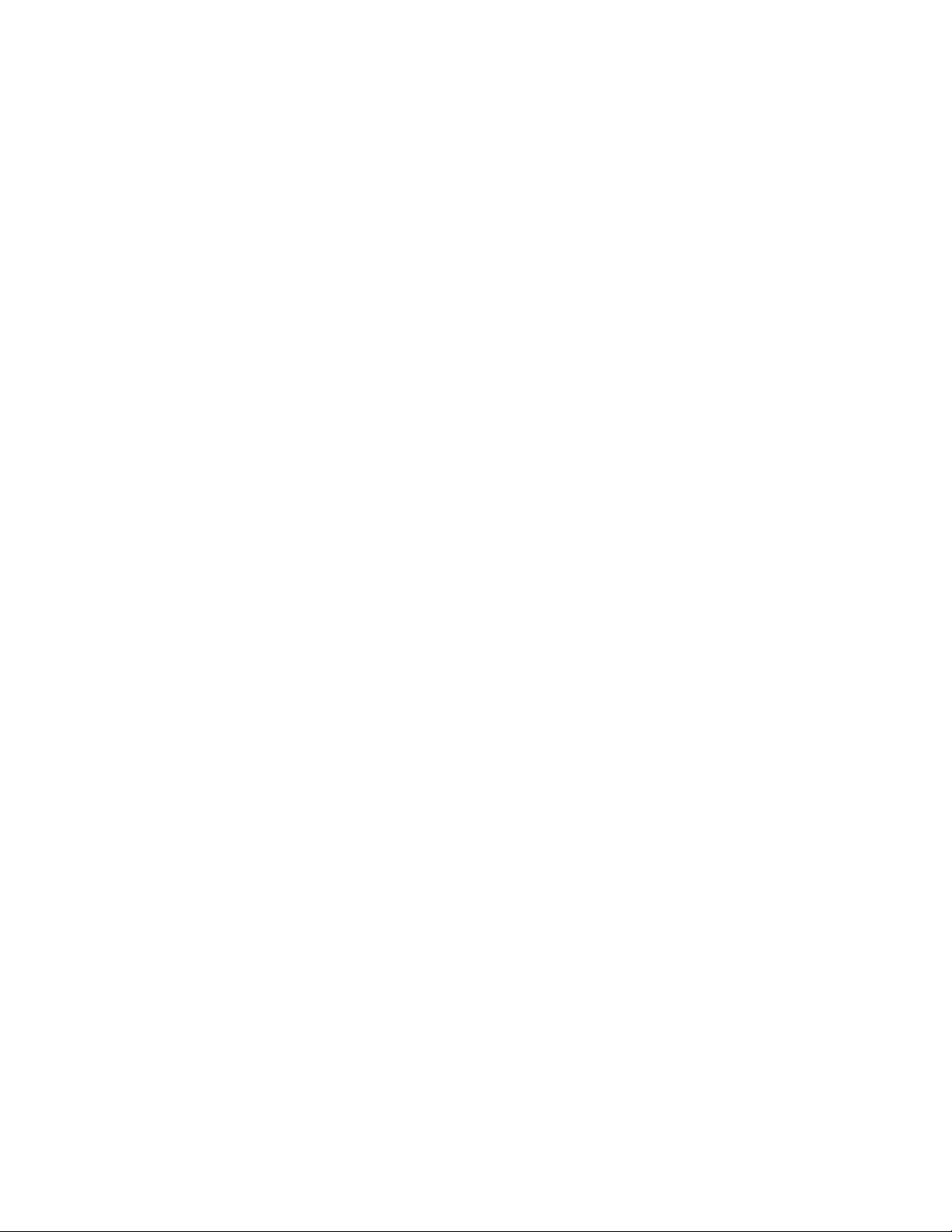
iv Vodič za korisnike računala L480 i L580
Page 7
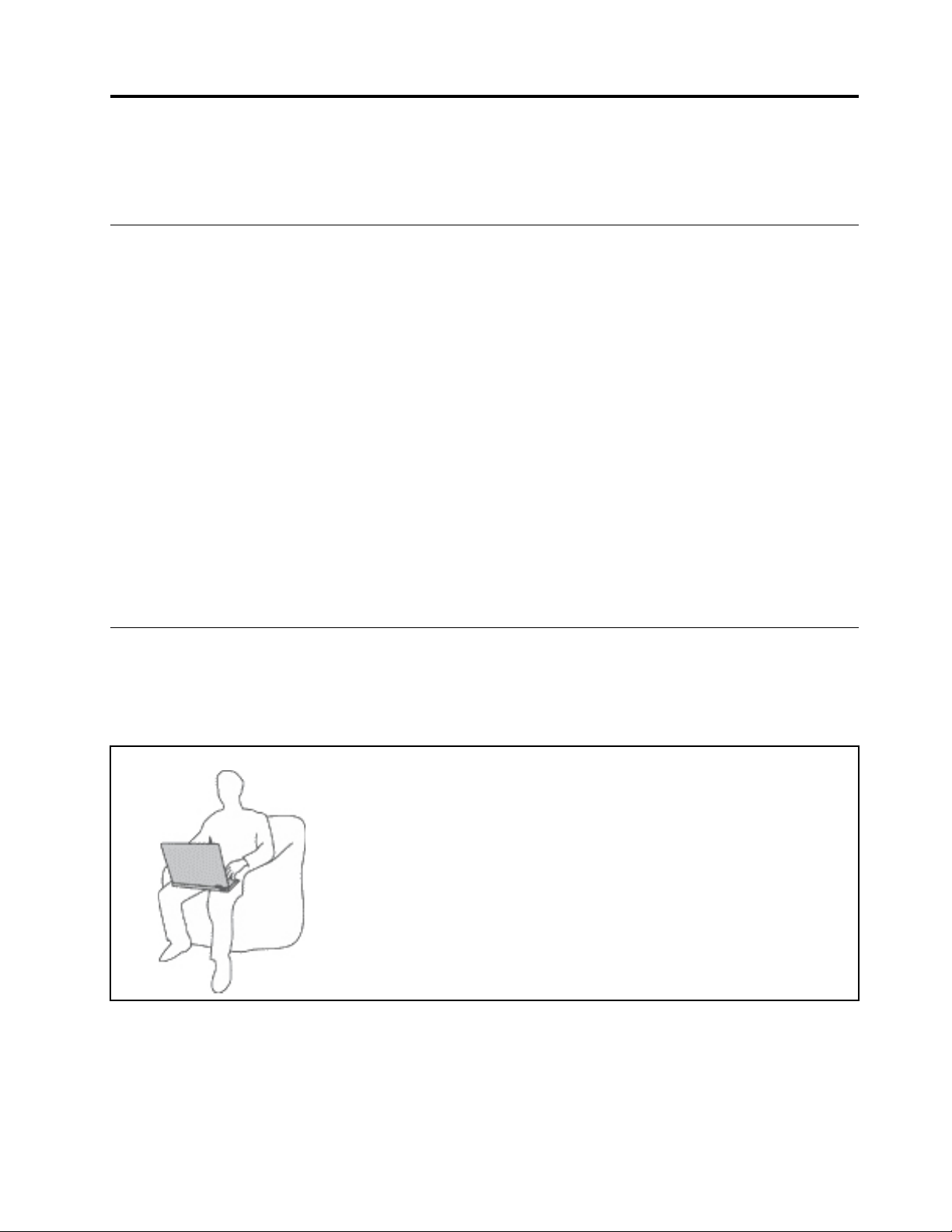
Važne sigurnosne informacije
Napomena: Najprije pročitajte važne informacije o sigurnosti.
Najprije pročitajte ovo
Ovi vam podaci mogu pomoći da sigurno koristite svoje osobno računalo. Pročitajte i čuvajte sve
informacije koje su dostavljene s vašim računalom. Informacije u ovom dokumentu ne mijenjaju uvjete
vašeg ugovora o kupovini niti ograničeno jamstvo. Dodatne informacije potražite u poglavlju
„Informacije o jamstvu” u Vodiču za sigurnost i jamstvo koji se isporučuje uz računalo.
Sigurnost korisnika je važna. Naši proizvodi su razvijeni tako da budu sigurni i učinkoviti. Međutim,
osobna računala su elektronički uređaji. Naponske žice, naponski adaptori i drugi dodaci mogu
izazvati sigurnosne rizike koji mogu rezultirati s fizičkim ozljedama ili štetom na vlasništvu, posebno
kod pogrešne upotrebe. Radi smanjenja tih rizika, slijedite upute koje ste dobili s proizvodom,
proučite sva upozorenja na proizvodu i u uputama za rad i pregledajte informacije koje se nalaze u
ovom dokumentu. Pažljivim sagledavanjem informacija koje se nalaze u ovom dokumentu i uz vaš
proizvod, možete si pomoći u zaštiti od rizika i kreirati sigurnije radno, računalno okruženje.
Napomena: Ove informacije uključuju reference na naponske adaptore i baterije. Osim prijenosnih
računala, i neki se drugi proizvodi (kao što su zvučnici ili monitori) isporučuju s vanjskim
prilagodnicima napajanja. Ako imate takav proizvod, ove informacije se odnose na vaš proizvod.
Dodatno, vaše računalo može sadržavati internu bateriju, veličine novčića, koja osigurava napon za
sistemski sat, čak i kad je računalo isključeno, tako da se informacije o sigurnosti baterije odnose na
sva računala.
Važne informacije o upotrebi računala
Uz sljedeće ćete savjete najbolje i s lakoćom koristiti računalo. U suprotnom može doći do
nezadovoljstva u radu, ozljede ili kvara na računalu.
Zaštitite se od topline koju vaše računalo generira.
Kada je vaše računalo uključeno ili se baterija puni, osnovica, podloga za
dlan i neki drugi dijelovi se mogu pregrijati. Temperatura koju dosegnu
ovisi o količini aktivnosti sistema i razini napunjenosti baterije.
Dugotrajni kontakt s tijelom, čak i preko odjeće, može izazvati nelagodu
ili čak i opekline.
• Izbjegavajte dugotrajan dodir ruku, krila ili bilo kojeg drugog dijela tijela
sa zagrijanim dijelom računala.
• Povremeno odmorite ruke od tipkovnice i podignite ih s podloška za
dlan.
© Copyright Lenovo 2019 v
Page 8

Zaštitite se od topline koju proizvodi prilagodnik izmjeničnog napajanja.
Dok je priključen u električnu utičnicu i računalo, prilagodnik izmjeničnog
napona proizvodi toplinu.
Produženi kontakt s vašim tijelom, čak i preko odjeće, može uzrokovati
opekline na koži.
• Dok se koristi, prilagodnik izmjeničnog napona nemojte dodirivati
nijednim dijelom tijela.
• Nikada ga nemojte koristiti za grijanje vašeg tijela.
• Dok je prilagodnik izmjeničnog napona u upotrebi, ne omatajte kabele
oko njega.
Pazite da u računalo ne dospije tekućina.
Da izbjegnete prolijevanje i opasnost od električnog šoka, držite tekućine
daleko od vašeg računala.
Pazite da se kabeli ne oštete.
Primjena jakog pritiska na kablove može ih oštetiti ili potrgati.
Komunikacijske kabele i kabele prilagodnika izmjeničnog napona, miša,
tipkovnice, pisača i svih drugih elektroničkih uređaja postavite i usmjerite
tako da ih nitko ne može nagaziti, da se nitko o njih ne može spotaknuti,
da ih računalo ili drugi uređaji ne mogu pritisnuti te općenito da se ne
može dogoditi ništa što bi ometalo rad računala.
Pazite prilikom premještanja računala radi mogućeg gubitka podataka.
Prije premještanja računala opremljenog tvrdim diskom učinite nešto od
sljedećeg:
• Isključite ga.
• Stavite ga u stanje mirovanja.
• Stavite ga u stanje hibernacije.
To će pomoći u sprječavanju oštećenja na računalu i mogućeg gubitka
podataka.
vi Vodič za korisnike računala L480 i L580
Page 9
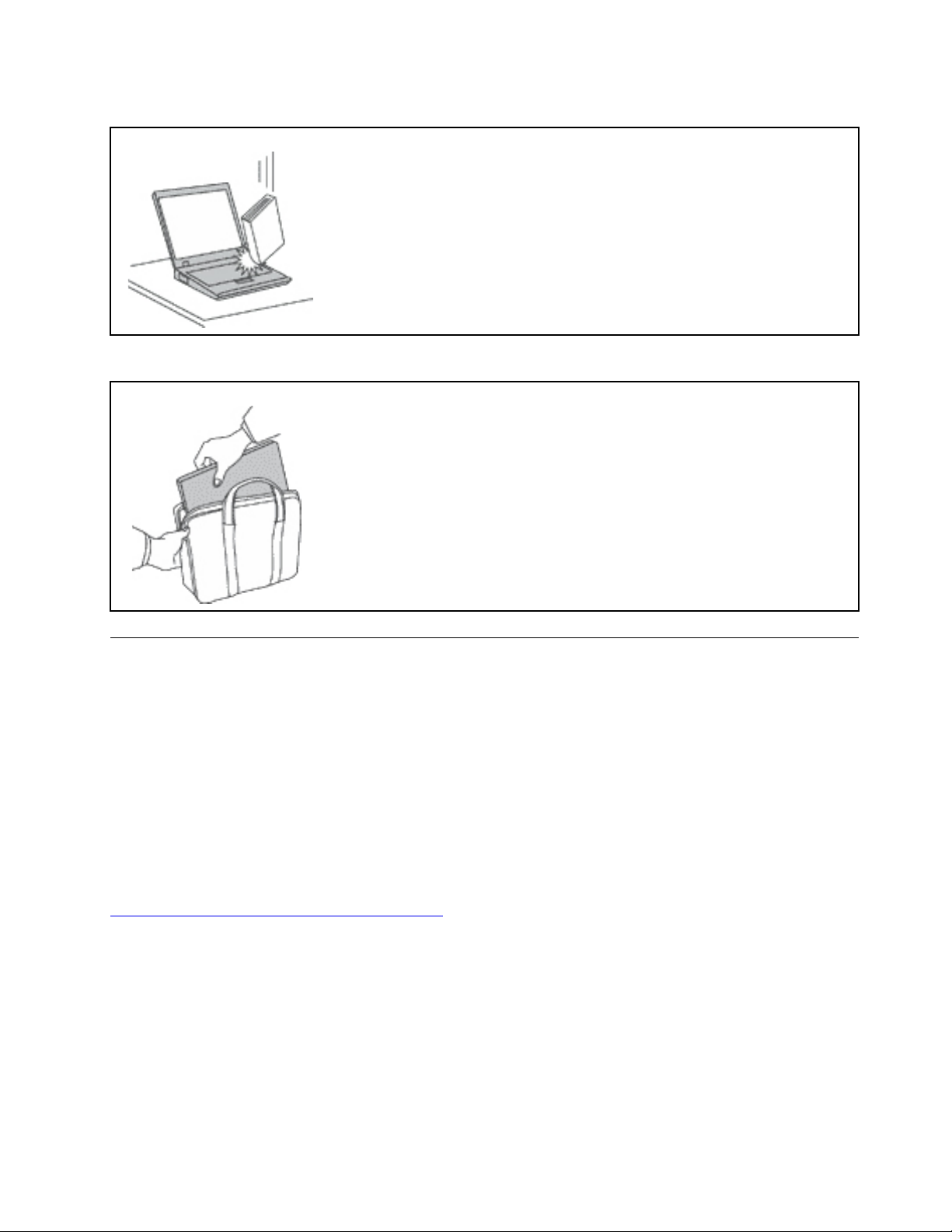
Pažljivo rukujte vašim računalom.
Računalo, zaslon i vanjske uređaje nemojte bacati, udarati, grepsti, izvrtati,
tresti ni gurati i nemojte stavljati teške predmete na njih.
Pažljivo nosite računalo.
• Računalo nosite u kvalitetnoj torbi s odgovarajućom zaštitom i podstavom.
• Ne pakirajte računalo u premale kofere ili torbe.
• Prije no što računalo stavite u torbu, provjerite je li isključeno, u stanju
pripravnosti ili u stanju hibernacije. Nemojte stavljati računalo u torbu dok
je uključeno.
Uvjeti koji zahtijevaju trenutnu akciju
Proizvodi se mogu oštetiti zbog pogrešne upotrebe ili nemara. Neka oštećenja proizvoda mogu
biti toliko ozbiljna da se proizvod ne bi smio upotrebljavati dok ga ne pregleda i, ako je
potrebno, ne popravi ovlašteni serviser.
Kao kod bilo kojeg elektroničkog uređaja, obratite pažnju na proizvod kad je uključen. U
rijetkim slučajevima, možete primijetiti da iz vašeg stroja izlazi miris ili malo dima ili iskrica.
Mogu se i pojaviti zvukovi nalik pucketanju ili pištanju. Te pojave mogu značiti samo da je
neka interna elektronička komponenta pokvarena i više ne radi sigurno i na kontrolirani način.
Ili, one mogu označavati moguću opasnost. Međutim, ne izlažite se riziku i ne pokušavajte
sami dijagnosticirati situaciju. Kontaktirajte Centar za podršku korisnika radi pomoći. Popis
telefonskih brojeva servisa i podrške potražite na sljedećem web-mjestu:
https://pcsupport.lenovo.com/supportphonelist
Što je češće moguće provjeravajte jesu li se na računalu ili bilo kojoj njegovoj komponenti
pojavili znakovi istrošenosti ili kakve druge opasnosti. Ako imate nekih pitanja o stanju
komponente, nemojte koristiti proizvod. Kontaktirajte korisnički Centar za podršku ili
proizvođača proizvoda radi uputa o tome kako da pregledate proizvod i kako da ga date na
popravak, ako je potrebno.
U malo vjerojatnom slučaju da primijetite bilo koje od sljedećih stanja ili ako ste zabrinuti za
sigurnost vašeg proizvoda, prestanite ga koristiti i odspojite ga od dovoda napajanja i
telekomunikacijskih linija, dok ne porazgovarate s korisničkim Centrom za podršku i ne
dobijete dodatne upute.
© Copyright Lenovo 2019 vii
Page 10

• Naponske žice, utikači, naponski adaptori, produžni kablovi, štitnici od preopterećenja ili dovodi
napajanja koji su napuknuti, polomljeni ili oštećeni.
• Znaci pregrijavanja, dim, iskrenje ili vatra.
• Oštećenje baterije (kao napukline, ogrebotine), pražnjenje iz baterije ili nakupine stranih tvari na
bateriji.
• Pucketanje, pištanje ili zveckanje te bilo kakav snažan miris koji dopire iz računala.
• Znakovi prolivene tekućine ili udarca nekog objekta na računalo, kabel za napajanje ili prilagodnik
napajanja.
• Znači da su računalo, strujni kabel ili prilagodnik napajanja bili izloženi vodi.
• Znak da je proizvod bio ispušten ili oštećen na bilo koji način.
• Proizvod ne radi normalno iako se pridržavate uputa za rad.
Napomena: Ako primijetite ove simptome kod proizvoda (kao što je produžni kabel) koji nije proizveo
Lenovo
®
, prestanite koristiti taj proizvod dok ne kontaktirate proizvođača proizvoda radi dodatnih
uputa ili dok ne nabavite prikladnu zamjenu.
Servis i nadogradnje
Ne pokušavajte sami servisirati proizvod osim ako to od vas ne zatraži centar za podršku korisnicima
ili ako tako piše u dokumentaciji. Koristite samo ovlaštenog dobavljača servisa koji ima odobrenje za
popravak ovog određenog proizvoda.
Napomena: Neke dijelove može nadograditi ili zamijeniti i korisnik. Nadogradnje se obično nazivaju i
opcije. Zamjenski dijelovi odobreni za korisničku instalaciju se nazivaju i Korisnički zamjenjive jedinice
ili CRU-ovi. Lenovo daje dokumentaciju s uputama za korisnika za instaliranje opcija ili zamjenu
CRU-ova. Morate točno slijediti sve upute kad instalirate ili zamjenjujete dijelove. Off (Isključeno)
stanje indikatora napajanja ne mora nužno značiti da su razine napona unutar proizvoda na nuli. Prije
uklanjanja poklopca s proizvoda opremljenih s naponskom žicom, uvijek provjerite je li struja
isključena i da je proizvod isključen iz bilo kojeg izvora napajanja. Ako imate nekih pitanja ili
nedoumica, kontaktirajte korisnički Centar za podršku.
Iako nema pokretnih dijelova u vašem računalu nakon što se naponska žica odspoji, sljedeća
upozorenja su potrebna za vašu sigurnost.
OPREZ:
Opasni pomični dijelovi. Ne približavajte prste ni druge dijelove tijela.
OPREZ:
Prije otvaranja poklopca računala isključite računalo pa pričekajte nekoliko minuta dok se ne
ohladi.
viii
Vodič za korisnike računala L480 i L580
Page 11
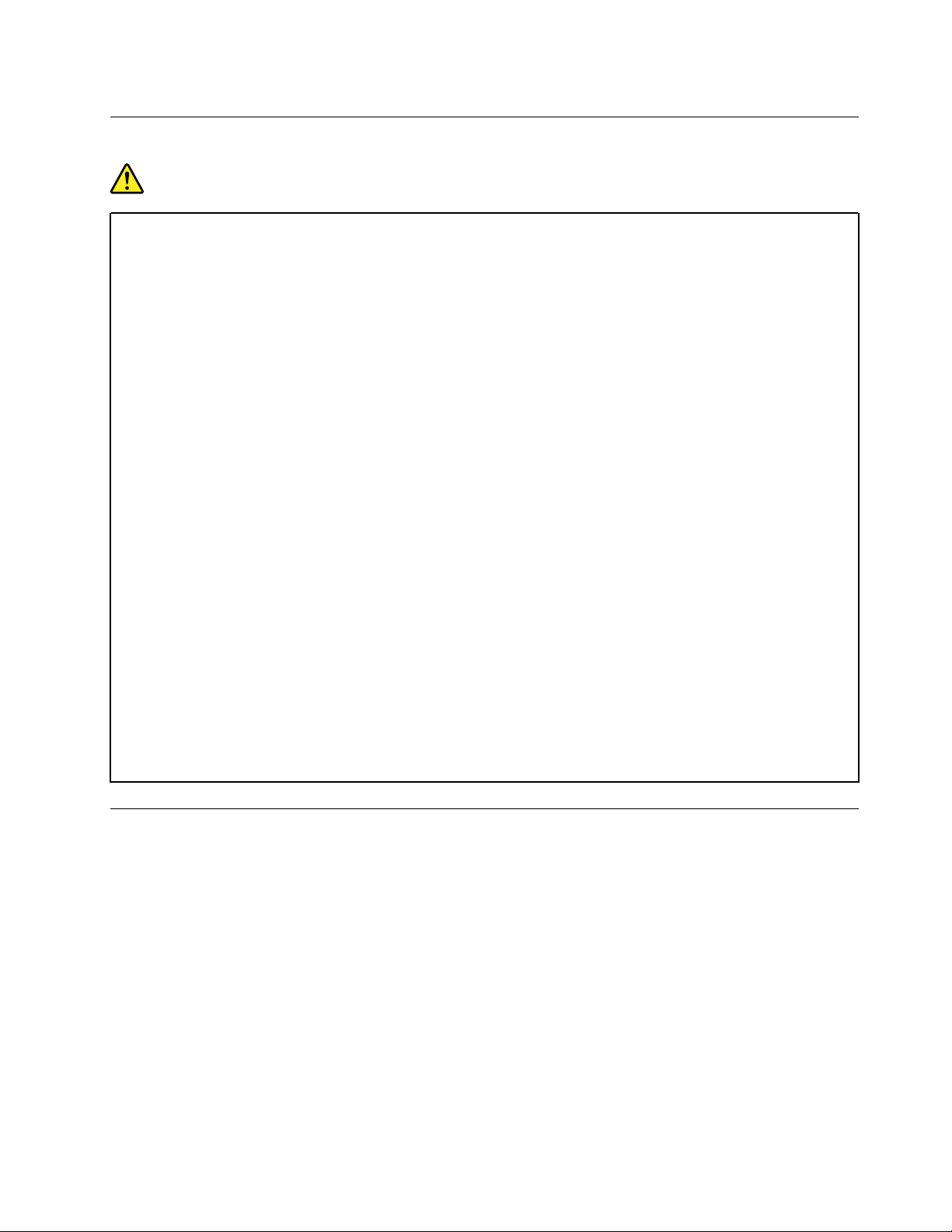
Naponske žice i naponski adaptori
OPASNOST
Koristite samo one naponske žice i adaptore koje dobavlja proizvođač proizvoda.
Kabeli za napajanje moraju biti sigurnosno odobreni. U Njemačkoj je potrebno koristiti
H03VV-F, 3G, 0,75 mm
Kabel za napajanje nikad nemojte omotavati oko prilagodnika napajanja ili drugog predmeta.
To može uzrokovati pucanje ili neko drugo oštećenje žice. To može predstavljati sigurnosni
rizik.
Uvijek usmjerite naponske žice tako da se preko njih ne hoda, spotiče ili bode s nekim
objektima.
Zaštitite kabele za napajanje i prilagodnike napajanja od tekućina. Na primjer, ne stavljajte
naponsku žicu ili adaptor blizu sudopera, zahoda ili na podove koji se čiste s tekućim
sredstvima. Tekućine mogu uzrokovati kratki spoj, posebno ako je žica ili adaptor oštećena
zbog pogrešne upotrebe. Tekućine mogu prouzročiti i postupnu koroziju na priključcima
kabela za napajanje i/ili utikačima priključaka na što može dovesti do pregrijavanja.
Provjerite jesu li svi priključci kabela za napajanje sigurno i potpuno umetnuti u utičnice.
Nemojte koristiti prilagodnik izmjeničnog napona na kojem su na pinovima ulaza izmjeničnog
napona vidljivi znakovi korozije ili su pak na ulazu izmjeničnog napona ili bilo gdje na
prilagodniku vidljivi znakovi pregrijavanja (primjerice deformacija plastike).
Nemojte koristiti naponske žice na kojima električni kontakti na bilo kojem kraju pokazuju
znake korozije ili pregrijavanja ili gdje se čini da je naponska žica oštećena na bilo koji
način.
2
ili bolji kabel. Za ostale zemlje koristit će se odgovarajuće vrste.
Da biste spriječili moguće pregrijavanje, ne pokrivajte prilagodnik napajanja odjećom ni
drugim predmetima dok je prilagodnik priključen u električnu utičnicu.
Produžni kabeli i slični uređaji
Osigurajte da su produžni kablovi, štitnici od udara, neprekinuti dovodi napajanja i naponske trake
koje koristite namijenjeni za električne zahtjeve proizvoda. Nikad ne preopterećujte te uređaje. Ako se
koriste naponske trake, opterećenje ne smije premašiti ulaznu mjeru naponske trake. Posavjetujte se
s električarom radi više informacija i ako imate pitanja o naponskim opterećenjima, zahtjevima i
ulaznim mjerama.
© Copyright Lenovo 2019 ix
Page 12
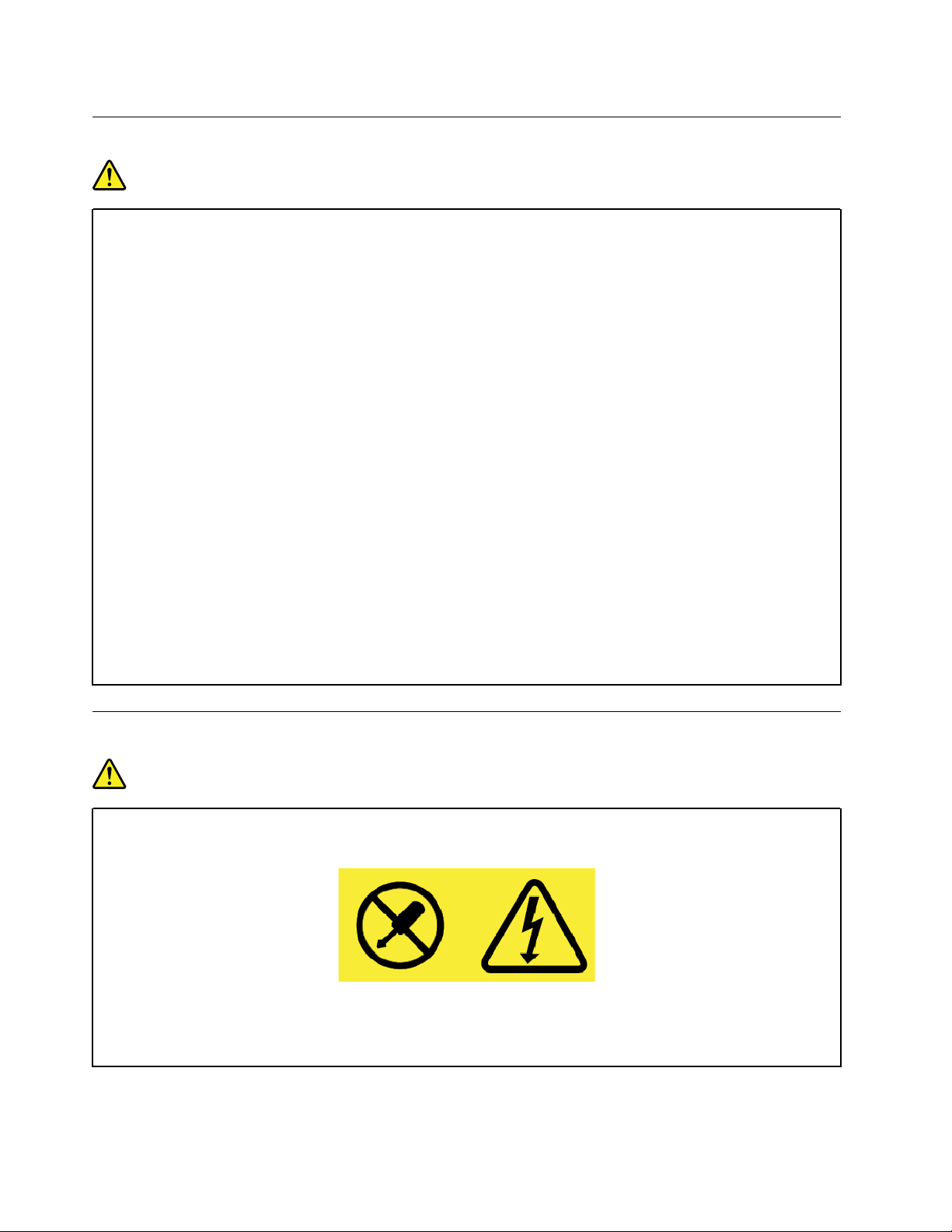
Utikači i utičnice
OPASNOST
Ako utičnica koju namjeravate koristiti s vašim računalom izgleda oštećeno ili korodirano,
nemojte ju koristiti dok ju ne zamijeni kvalificirani električar.
Ne svijajte ili ne mijenjajte utikač. Ako je utikač oštećen, kontaktirajte proizvođača radi
zamjene.
Ne dijelite električnu utičnicu s drugim kućanskim ili komercijalnim aparatima koji troše
velike količine struje jer bi u suprotnom nestabilan napon mogao oštetiti vaše računalo,
podatke ili spojene uređaje.
Neki proizvodi su opremljeni s trožilnim utikačem. Takav utikač odgovara samo za uzemljene
električne utičnice. To je sigurnosni dodatak. Ne zaobilazite taj sigurnosni dodatak tako da
pokušate staviti utikač u neuzemljenu utičnicu. Ako ne možete umetnuti utikač u utičnicu,
kontaktirajte električara radi odobrenog adaptora za utičnicu ili radi zamjene utičnice s
jednom koja omogućuje ovaj sigurnosni dodatak. Nikad ne preopterećujte električnu utičnicu.
Ukupno opterećenje sistema ne smije premašiti 80 posto od mjere granskog kruga.
Posavjetujte se s električarom radi više informacija i ako imate pitanja o naponskim
opterećenjima i nazivnim snagama granskog kruga.
Osigurajte da je naponska utičnica koju koristite ispravno ožičena, lako dostupna i smještena
blizu opreme. Nemojte potpuno razvući naponske žice na način koji ih može oštetiti.
Električna utičnica mora davati odgovarajući napon i struju za proizvod koji instalirate.
Opremu oprezno uključujte u električnu utičnicu i isključujte iz nje.
Izjava o dovodu napajanja
OPASNOST
Nikad ne uklanjajte poklopac na izvoru napajanja ni bilo kojem dijelu koji ima sljedeću
naljepnicu.
Unutar svake komponente na kojoj se nalazi ovakva naljepnica prisutne su opasne razine
napona, struje i energije. Unutar tih komponenti nema dijelova koji se mogu servisirati. Ako
sumnjate da postoji problem s nekim od ovih dijelova, obratite se servisnom tehničaru.
x
Vodič za korisnike računala L480 i L580
Page 13
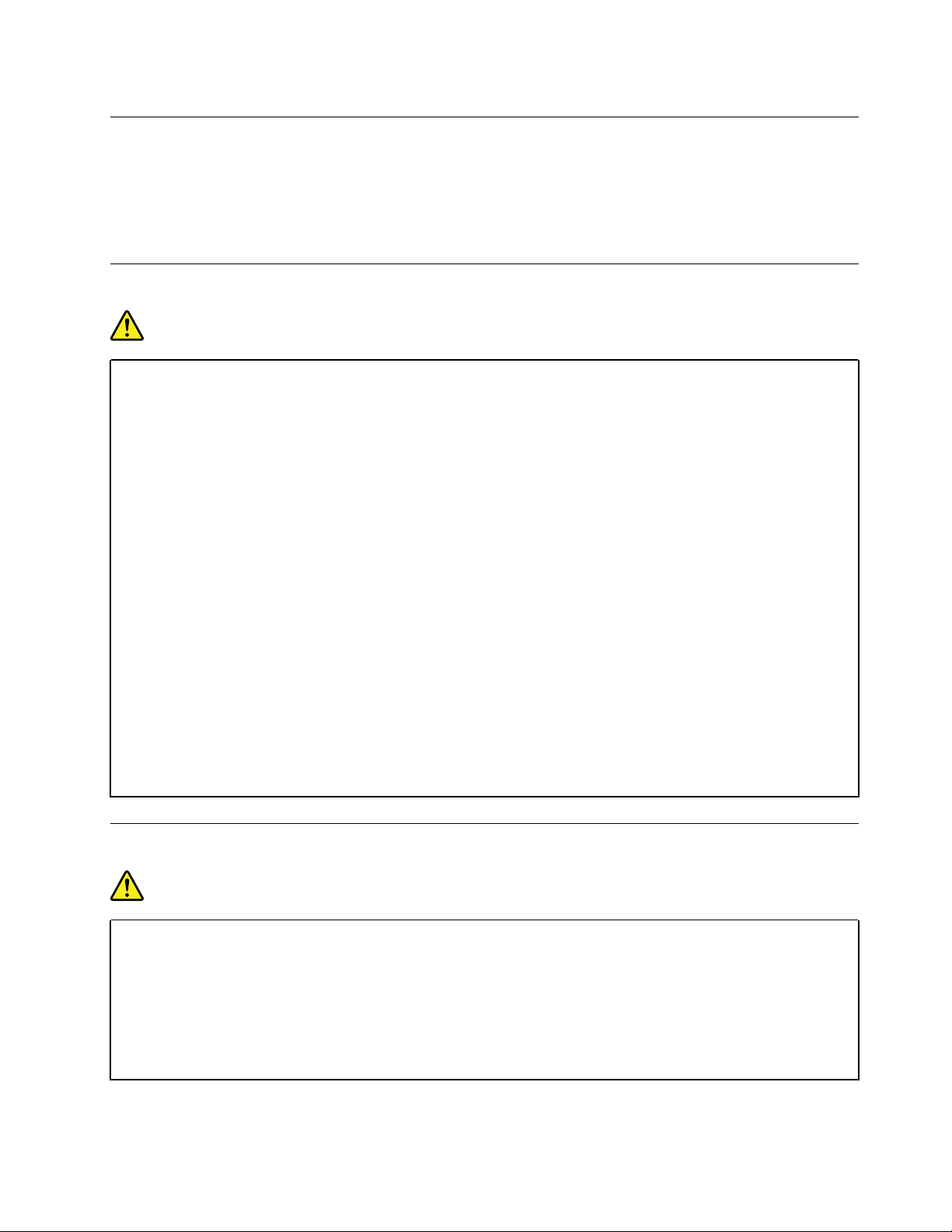
Vanjski uređaji
OPREZ:
Dok je računalo uključeno, nemojte s njime povezivati kabele vanjskih uređaja niti ih
isključivati, osim ako je riječ o USB i 1394 kabelima. U suprotnom može doći do oštećenja
računala. Da biste izbjegli moguća oštećenja priključenih uređaja, iskopčajte ih barem pet
sekundi nakon isključivanja računala.
Općenita obavijest o bateriji
OPASNOST
Baterijama tvrtke Lenovo namijenjenim upotrebi s proizvodom ispitana je kompatibilnost i
smiju se zamijeniti samo odobrenim dijelovima. Baterija drukčija od one koju je specificirao
Lenovo ili pak rastavljena ili modificirana baterija nisu pokrivene jamstvom.
Zloupotreba ili pogrešno rukovanje baterijom može uzrokovati pregrijavanje baterije, curenje
tekućine ili eksploziju. Da biste izbjegli moguće ozlijede, učinite sljedeće:
• Bateriju nemojte otvarati, rastavljati, ni popravljati.
• Bateriju ne gnječite i ne bušite.
• Nemojte uzrokovati kratki spoj na bateriji i ne stavljajte je u vodu i druge tekućine.
• Držite bateriju podalje od djece.
• Držite bateriju daleko od vatre.
Ako je baterija oštećena ili ako primijetite curenje iz baterije ili stvaranje naslaga na
kontaktima baterije, prestanite je koristiti.
Punjive baterije i proizvode u kojima se one nalaze čuvajte na sobnoj temperaturi, a
napunjenost baterija neka bude između 30% i 50% kapaciteta. Preporučujemo da baterije
punite otprilike jednom godišnje da biste spriječili preveliko pražnjenje.
Ne odlažite bateriju u otpad koji se odvozi na smetlišta. Pri odlaganju iskorištene baterije
poštujte lokalne odredbe i propise.
Napomena vezana uz ugrađenu punjivu bateriju
OPASNOST
Ugrađene punjive baterije nemojte pokušavati vaditi ni mijenjati. Zamjenu baterije mora
obaviti servis ili tehničar koji ima ovlaštenje tvrtke Lenovo.
Ponovno punite bateriju točno u skladu s uputama koje se nalaze u dokumentaciji za
proizvod.
Servisi ili tehničari koje je ovlastio Lenovo recikliraju baterije tvrtke Lenovo u skladu s
lokalnim zakonima i propisima.
© Copyright Lenovo 2019 xi
Page 14
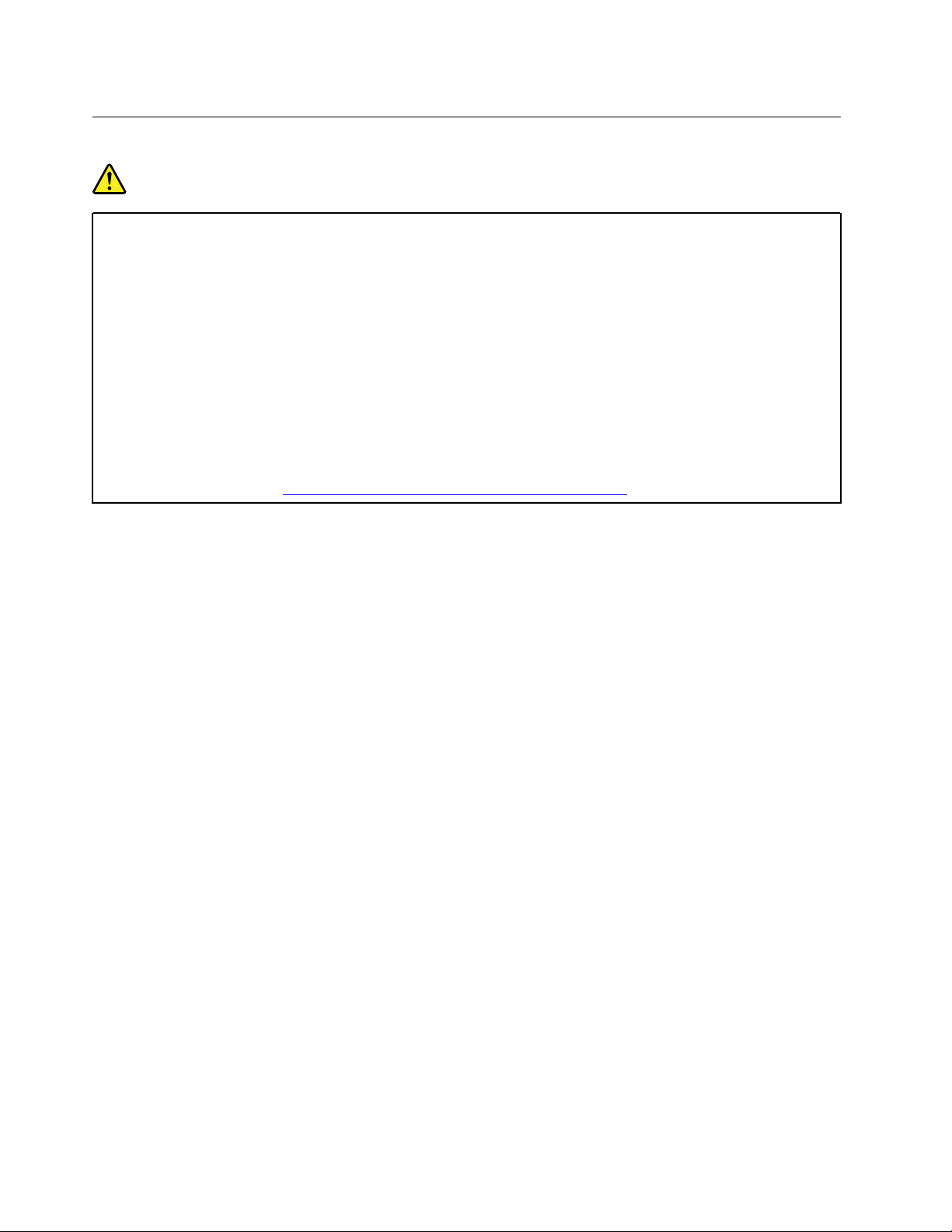
Obavijest o okrugloj litijskoj bateriji koja se ne može ponovno puniti
OPASNOST
Tanke okrugle baterije koje nije moguće ponovno puniti nemojte mijenjati. Zamjenu baterije
mora obaviti servis ili tehničar koji ima ovlaštenje tvrtke Lenovo.
Servisi ili tehničari koje je ovlastio Lenovo recikliraju baterije tvrtke Lenovo u skladu s
lokalnim zakonima i propisima.
Sljedeća se izjava odnosi na korisnike u saveznoj državi Kaliforniji u SAD-u.
Podatak vezan uz regulaciju perklorata na području Kalifornije:
Proizvodi koji sadrže litijske baterije u obliku gumba s mangan-dioksidom mogu sadržavati
perklorat.
Perkloratni materijali - potrebno je primjenjivati posebne mjere opreza pri rukovanju.
Pogledajte web-mjesto
https://www.dtsc.ca.gov/hazardouswaste/perchlorate/
xii Vodič za korisnike računala L480 i L580
Page 15
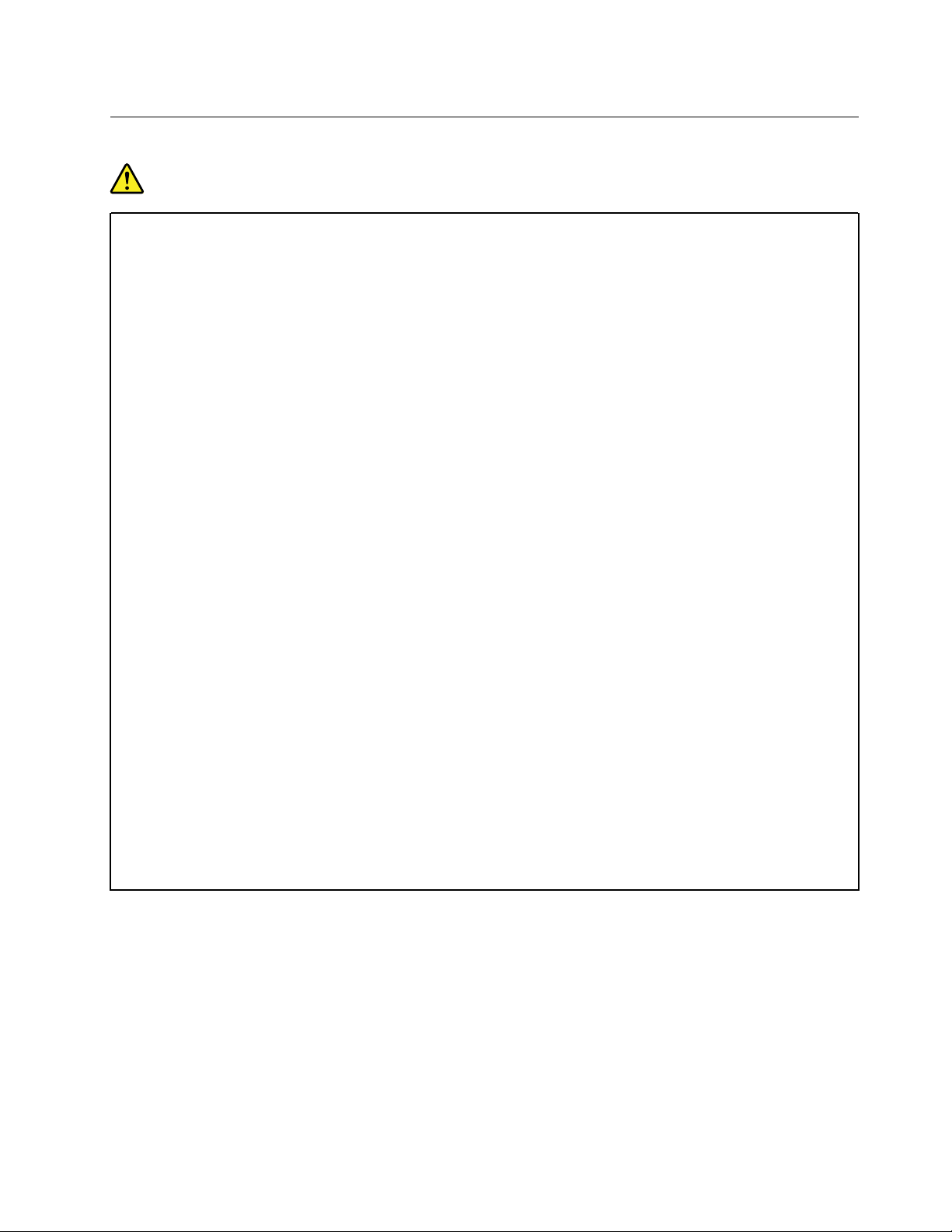
Toplina i ventilacija proizvoda
OPASNOST
Računala, prilagodnici izmjeničnog napona i mnogi dodaci mogu tijekom rada i punjenja
baterija generirati toplinu. Prijenosna računala zbog svojeg kompaktnog formata često
proizvode osjetno toplinsko isijavanje. Uvijek slijedite ove osnovne mjere predostrožnosti:
• Kada je vaše računalo uključeno ili se baterija puni, osnovica, podloga za dlan i neki drugi
dijelovi se mogu pregrijati. Zbog toga izbjegavajte dulji dodir između zagrijanog dijela
računala i ruku, krila ili bilo kojeg drugog dijela tijela. Pri korištenju tipkovnice nemojte
predugo držati dlanove na podlozi za dlan. Računalo pri normalnom radu proizvodu
određenu količinu toplinskog isijavanja. Jačina toplinskog isijavanja ovisi o razini aktivnosti
sustava i napunjenosti baterije. Dugotrajni kontakt s tijelom, čak i preko odjeće, može
izazvati nelagodu ili čak i opekline. S vremena na vrijeme odmorite ruke od tipkovnice i
podignite ih s njezine površine te pazite da predugo ne tipkate.
• Nemojte koristiti računalo niti puniti bateriju u blizini zapaljivih tvari i u eksplozivnim
okruženjima.
• Ventilacijski prorezi, ventilatori i/ili otvori za toplinu na proizvodu se nalaze radi sigurnosti,
ugode i pouzdanosti rada. Ta mjesta se mogu nenamjerno blokirati ako se proizvod stavi
na krevet, kauč, tepih ili druge elastične površine. Nikada nemojte blokirati, prekrivati ni
onemogućivati ta mjesta.
• Dok je priključen u električnu utičnicu i računalo, prilagodnik izmjeničnog napona proizvodi
toplinu. Prilagodnik pri korištenju nemojte postaviti u izravan dodir niti preveliku blizinu bilo
kojeg dijela tijela. Prilagodnik izmjeničnog napona nikad nemojte koristiti za grijanje tijela.
Produženi kontakt s vašim tijelom, čak i preko odjeće, može uzrokovati opekline na koži.
Uvijek se radi vlastite sigurnosti pridržavajte ovih osnovnih mjera opreza pri radu na
računalu:
• Poklopac mora biti zatvoren uvijek kad je računalo priključeno na napajanje.
• Redovito pregledavajte ima li s vanjske strane računala nakupina prašine.
• Uklonite prašinu iz ventilacijskih i ostalih otvora na kućištu. U prašnjavim područjima i u
područjima u kojima boravi puno ljudi potrebno je češće čistiti računalo.
• Ventilacijske otvore nemojte djelomično ni u potpunosti blokirati.
• Pokrenuto računalo ne zatvarajte u dijelove pokućstva jer time možete povećati rizik od
pregrijavanja.
• Temperatura zraka koji ulazi u računalo ne bi smjela prelaziti 35 °C (95 °F).
© Copyright Lenovo 2019 xiii
Page 16
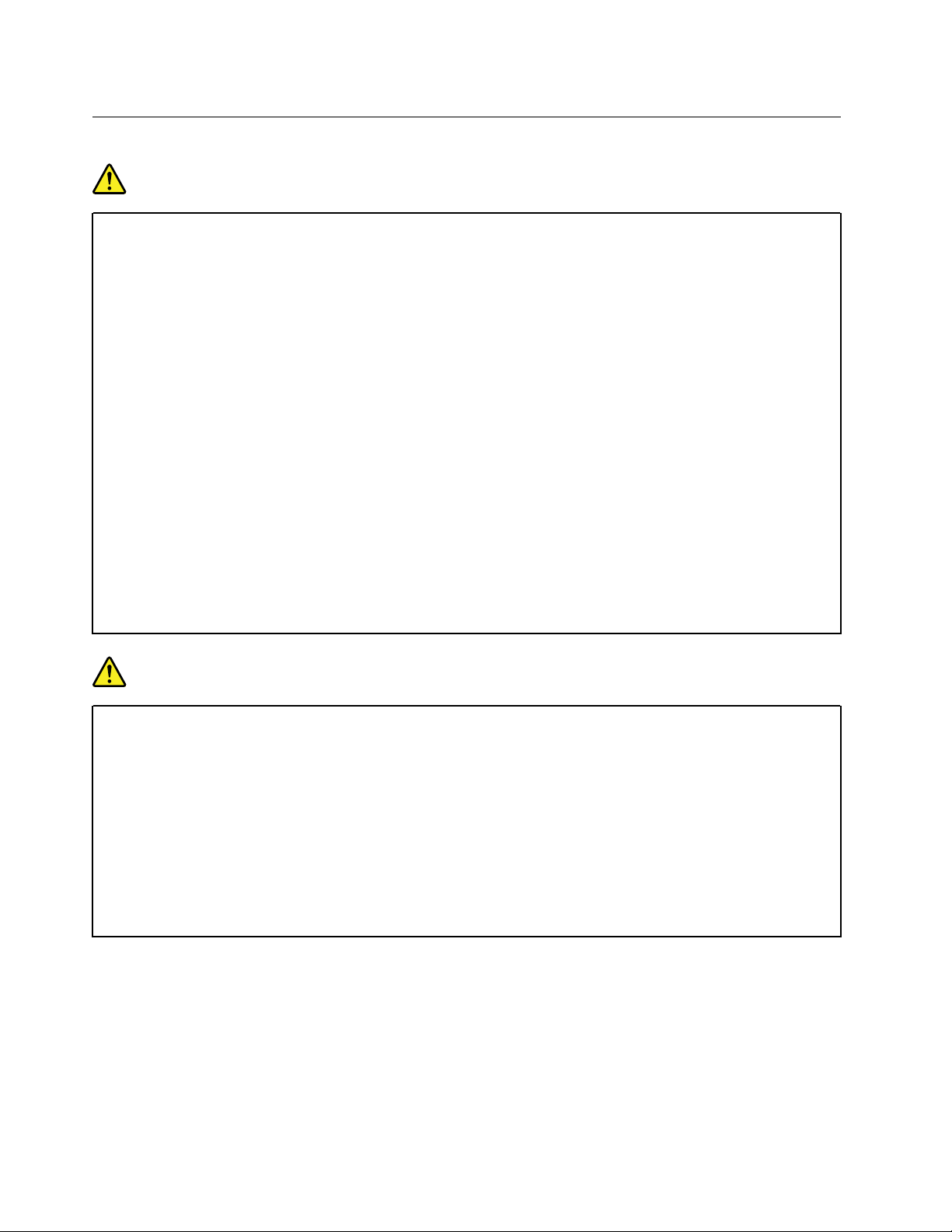
Sigurnosne informacije o električnoj struji
OPASNOST
Električna struja u kabelima za napajanje, telefonskim i komunikacijskim kabelima veoma je
opasna.
Da biste izbjegli opasnost od strujnog udara:
• Nemojte koristiti računalo za vrijeme grmljavinske oluje.
• Nemojte priključivati ni isključivati kabele niti provoditi postavljanje, održavanje ili ponovno
konfiguriranje ovog proizvoda za vrijeme grmljavinske oluje.
• Priključite sve kabele za napajanje žice u propisno ožičenu i uzemljenu električnu utičnicu.
• Svu opremu koja će biti priključena na ovaj proizvod priključite u propisno ožičene
utičnice.
• Kad god je to moguće, pri povezivanju i isključivanju signalnih kabela koristite samo jednu
ruku.
• Nikad ne uključujte opremu kad je očito da je došlo do požara, poplave ili strukturnog
oštećenja opreme.
• Osim ako u instalacijskim i konfiguracijskim uputama nije navedeno drugačije, prije
otvaranja poklopaca na uređajima obavezno isključite sve priključene kabele za napajanje,
bateriju i druge kabele.
• Nemojte koristiti računalo ako svi interni dijelovi nisu čvrsto sjeli na svoje mjesto. Nikada
nemojte koristiti računalo ako su unutarnji dijelovi i strujni krugovi izloženi.
OPASNOST
Priključujte i isključujte kabele kao što je opisano u sljedećim postupcima prilikom
postavljanja, premještanja ili otvaranja poklopaca na ovom proizvodu ili na priključenim
uređajima.
Priključivanje:
1. Sve isključite.
2. Priključite sve kablove na uređaje.
3. Priključite signalne kabele na priključke.
4. Kabele za napajanje utaknite u utičnice.
5. Uključite uređaje.
Isključivanje:
1. Sve isključite.
2. Prvo isključite kabele za napajanje iz utičnica.
3. Uklonite signalne kabele iz priključaka.
4. Uklonite sve kablove iz uređaja.
Kabel za napajanje potrebno je isključiti iz utičnice prije postavljanja svih ostalih električnih kabela
priključenih na računalo.
Kabel za napajanje ponovno se može utaknuti u utičnicu tek nakon što se svi drugi električni kabeli
povežu s računalom.
xiv
Vodič za korisnike računala L480 i L580
Page 17
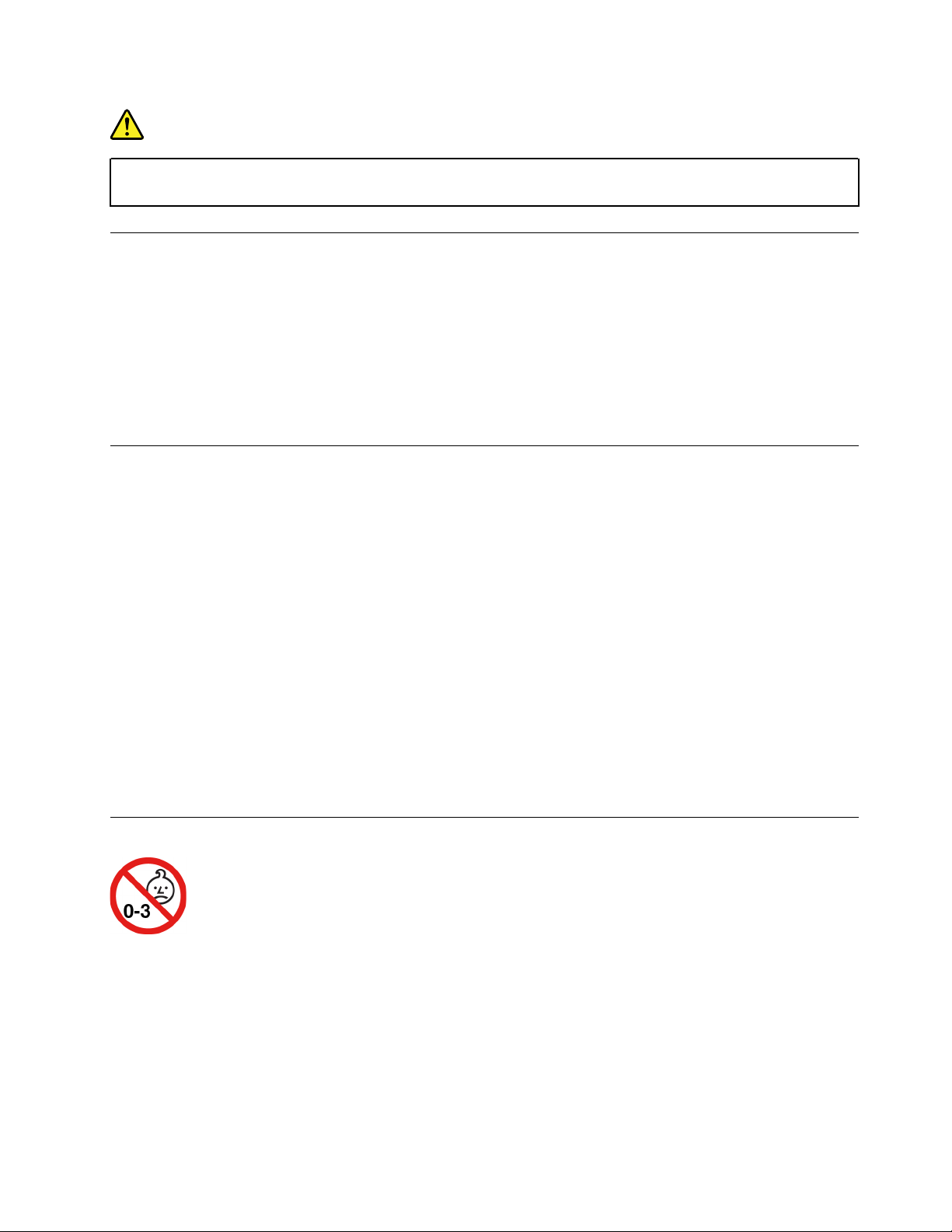
OPASNOST
Tijekom grmljavinskog nevremena ne obavljajte nikakvu zamjenu i nemojte uključivati
telefonski kabel u zidnu telefonsku utičnicu niti ga isključivati.
Obavijest o zaslonu s tekućim kristalima (LCD-u)
OPREZ:
Zaslon s tekućim kristalima (LCD) izrađen je od stakla pa se uslijed grubog rukovanja
računalom ili pada računala može razbiti. Ako se LCD razbije i unutarnja vam tekućina dospije
u oči ili na ruke, odmah ih isperite vodom i nastavite ih ispirati barem 15 minuta. Ako se
simptomi nastave pojavljivati i nakon ispiranja, potražite liječničku pomoć.
Napomena: Kod proizvoda s fluorescentnim svjetiljkama koje sadrže živu (tj. koje nisu LED)
fluorescentna svjetiljka u zaslonu s tekućim kristalima (LCD) sadrži živu; LCD zaslon razvrstajte u
otpad u skladu s lokalnim, regionalnim ili državnim propisima.
Korištenje slušalica
OPREZ:
Glasno slušanje na slušalicama može dovesti do oštećenja sluha. Postavljanjem ekvilizatora na
maksimalnu razinu povećavate izlazni napon slušalica i razinu zvučnog pritiska. Zato radi
zaštite sluha postavite ekvilizator na odgovarajuću razinu.
Prekomjerna upotreba slušalica tijekom duljeg razdoblja i pri jakoj glasnoći može biti opasna ako
izlaz konektora za slušalice ne odgovara specifikacijama norme EN 50332-2. Izlazni konektor za
slušalice na računalu u skladu je s normom EN 50332-2, potklauzulom 7. Tim se specifikacijama
maksimalna pojasna širina RMS izlaznog napona računala ograničava na 150 mV. Da ne bi došlo do
oštećenja sluha, pripazite i da su slušalice koje koristite usklađene s normom EN 50332-2
(ograničenja po klauzuli 7) za širokopojasni karakteristični napon od 75 mV. Upotreba slušalica koje
nisu u skladu s normom EN 50332-2 može biti opasna zbog velikih razina pritiska zvuka.
Ako je vaše računalo tvrtke Lenovo isporučeno sa slušalicama, kombinacija tih slušalica i računala u
skladu je sa specifikacijama norme EN 50332-1. Ako koristite neke druge slušalice, provjerite jesu li
u skladu s normom EN 50332-1 (vrijednosti ograničenja po klauzuli 6.5). Upotreba slušalica koje nisu
u skladu s normom EN 50332-1 može biti opasna zbog velikih razina pritiska zvuka.
Napomena o opasnosti od gušenja
OPASNOST OD GUŠENJA – proizvod sadržava sitne dijelove.
Držite dalje od djece mlađe od tri godine.
© Copyright Lenovo 2019 xv
Page 18
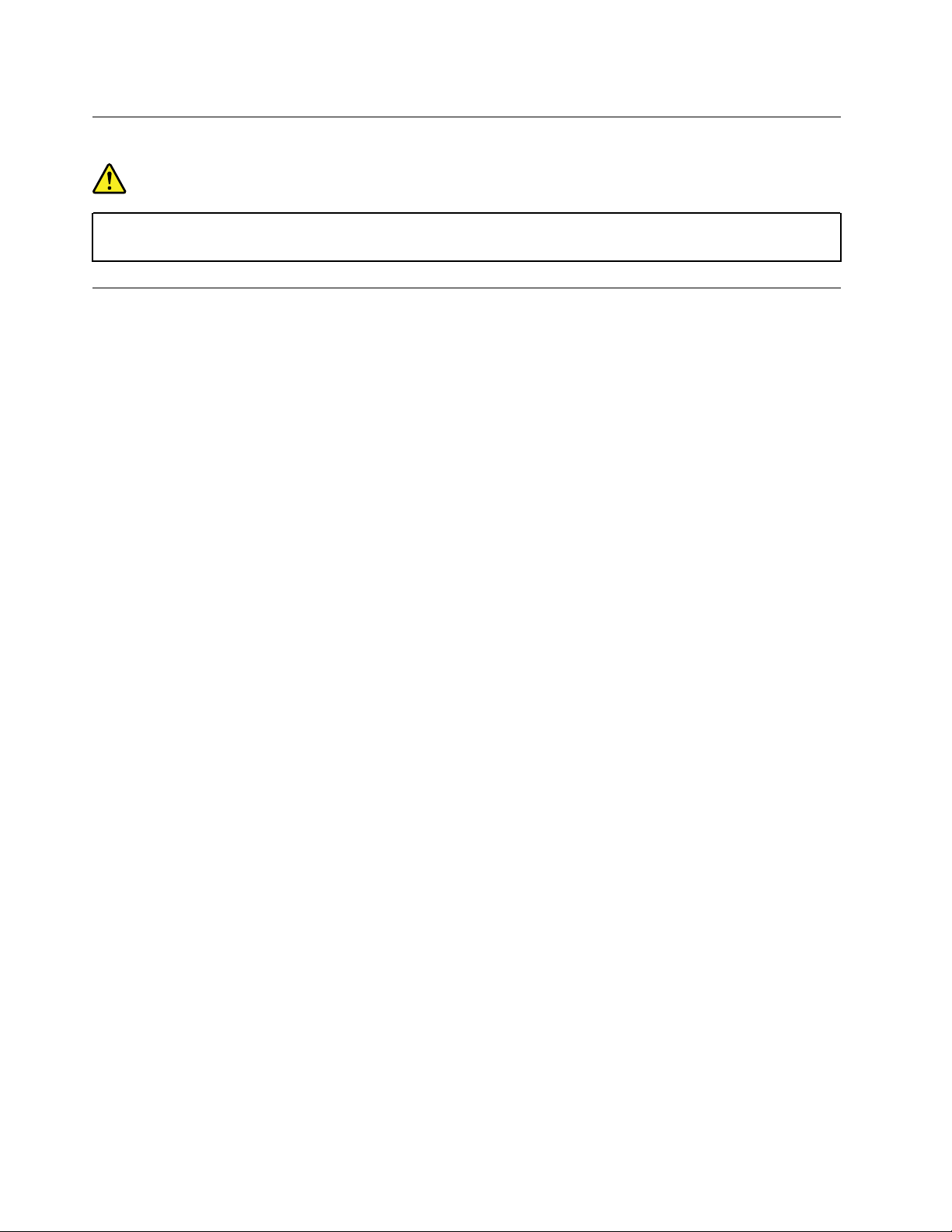
Napomena vezana uz plastične vrećice
OPASNOST
Plastične vrećice mogu biti opasne. Držite plastične vrećice dalje od djece da biste izbjegli
opasnost od gušenja.
Obavijest o staklenim dijelovima
OPREZ:
Neki dijelovi proizvoda mogu biti izrađeni od stakla. Ako se proizvod ispusti na tvrdu površinu
ili jako udari, to se staklo može razbiti. Ako se staklo razbije, nemojte ga dirati ni pokušavati
ukloniti. Prestanite koristiti proizvod dok obučeni serviser ne zamijeni staklo.
xvi
Vodič za korisnike računala L480 i L580
Page 19
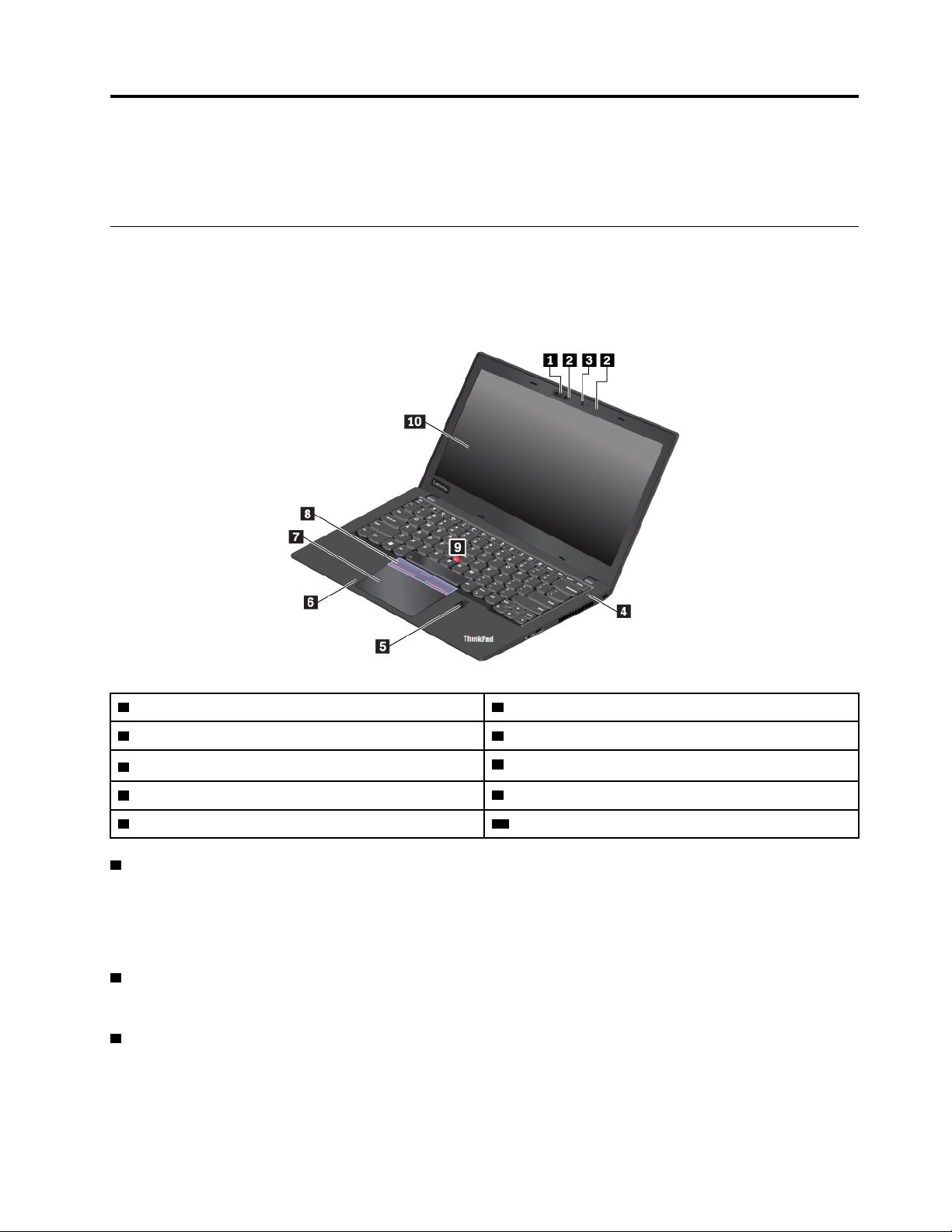
Poglavlje 1. Pregled proizvoda
U ovom se poglavlju nalaze osnovne informacije za pomoć pri upoznavanju računala.
Kontrole računala, priključci i pokazatelji
U ovom se odjeljku predstavljaju hardverske značajke računala.
Pogled sprijeda (za računala ThinkPad L480)
1 Infracrvena kamera (dostupna na nekim modelima)
3 Klasična kamera 4 Prekidač za napajanje
5 Čitač otisaka prstiju (dostupan na nekim modelima)
7 Dodirna pločica
9 Pokazivački štapić TrackPoint 10 Višedodirni zaslon (na nekim modelima)
1 Infracrvena kamera (dostupna na nekim modelima)
2 Mikrofoni
6 Oznaka NFC (dostupna na nekim modelima)
8 Tipke TrackPoint
®
Infracrvena kamera omogućuje osoban i siguran način prijave na računalo s pomoću provjere
autentičnosti lica. Nakon postavljanja infracrvene kameru za provjeru autentičnosti lica, umjesto unosa
lozinke računalo možete otključati skeniranjem svojeg lica. Da biste saznali više, pročitajte „Korištenje
kamera” na str. 37.
2 Mikrofoni
Mikrofoni snimaju zvuk i glas kada se koriste zajedno s programom koji može obrađivati audiozapise.
3 Klasična kamera
Kamere vam omogućuje snimanje fotografija ili održavanje videokonferencije. Da biste saznali više,
pročitajte „Korištenje kamera” na str. 37.
© Copyright Lenovo 2019 1
Page 20
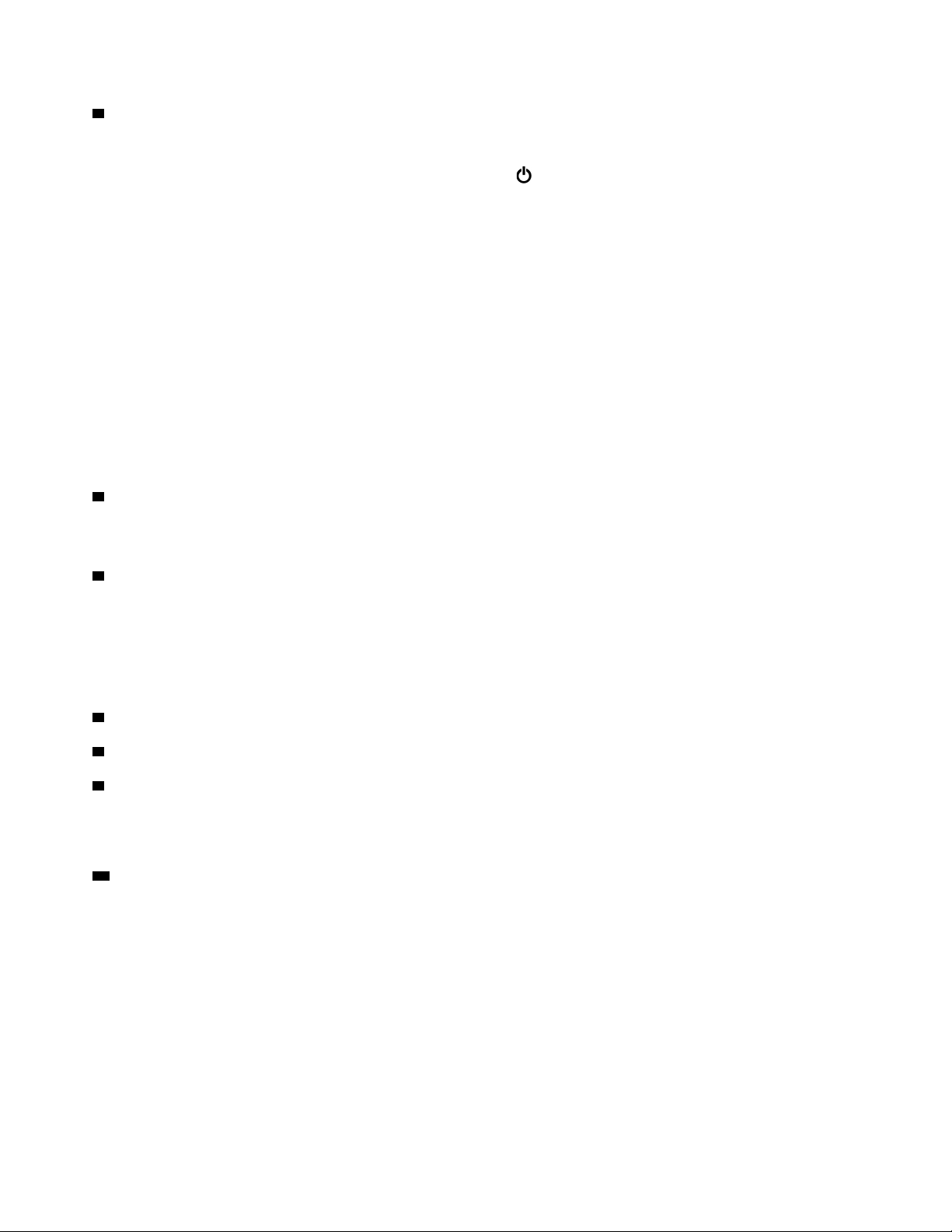
4 Prekidač za napajanje
Pritiskom na gumb za napajanje uključite računalo ili ga postavite u stanje mirovanja.
Da biste isključili računalo, otvorite izbornik Start, kliknite
Power (Uključi/isključi), a zatim Shut
down (Isključi).
Ako računalo ne reagira, možete ga isključiti tako što ćete pritisnuti i držati gumb za uključivanje
četiri ili više sekundi. Ako se računalo ne može isključiti, dodatne informacije potražite u odjeljku
„Računalo ne reagira” na str. 82.
Također možete odrediti funkciju gumba za napajanje. Pritiskom na gumb za napajanje računalo se,
primjerice, može isključiti ili staviti u stanje mirovanja ili u stanje hibernacije. Za promjenu funkcije
gumba za napajanje učinite sljedeće:
1. Otvorite upravljačku ploču i prikaz upravljačke ploče promijenite iz prikaza kategorija u prikaz
velikih ili malih ikona.
2. Kliknite Power Options (Mogućnosti uštede energije) ➙ Choose what the power buttons do
(Odaberite funkciju gumba za uključivanje).
3. Slijedite upute na zaslonu.
5 Čitač otisaka prstiju (dostupan na nekim modelima)
Provjera autentičnosti putem otiska prsta nudi jednostavan i siguran korisnički pristup povezivanjem
otiska prsta s lozinkom. Da biste saznali više, pročitajte „Korištenje čitača otiska prsta” na str. 60.
6 Oznaka NFC (dostupna na nekim modelima)
Značajka komunikacije bliskog polja (NFC) bežična je komunikacijska tehnologija visoke frekvencije i
kratkog dometa. Pomoću značajke NFC možete uspostaviti radiovezu između računala i drugog
uređaja koji podržava NFC na udaljenosti do nekoliko centimetara ili inča. Da biste saznali više,
pročitajte „Korištenje NFC uređaja” na str. 35.
Pokazivački uređaj ThinkPad
7 Dodirna pločica
8 Tipke TrackPoint
9 Pokazivački štapić TrackPoint
®
Vaše je računalo opremljeno pokazivačkim uređajem ThinkPad
, jedinstveno osmišljenim u tvrtki
Lenovo. Da biste saznali više, pročitajte „Korištenje pokazivačkog uređaja ThinkPad” na str. 26.
10 Višedodirni zaslon (dostupna na nekim modelima)
Višedodirni zaslon omogućuje interakciju s računalom pomoću jednostavnih dodirnih gesti. Da biste
saznali više, pročitajte „Korištenje višedodirnog zaslona” na str. 20.
2
Vodič za korisnike računala L480 i L580
Page 21
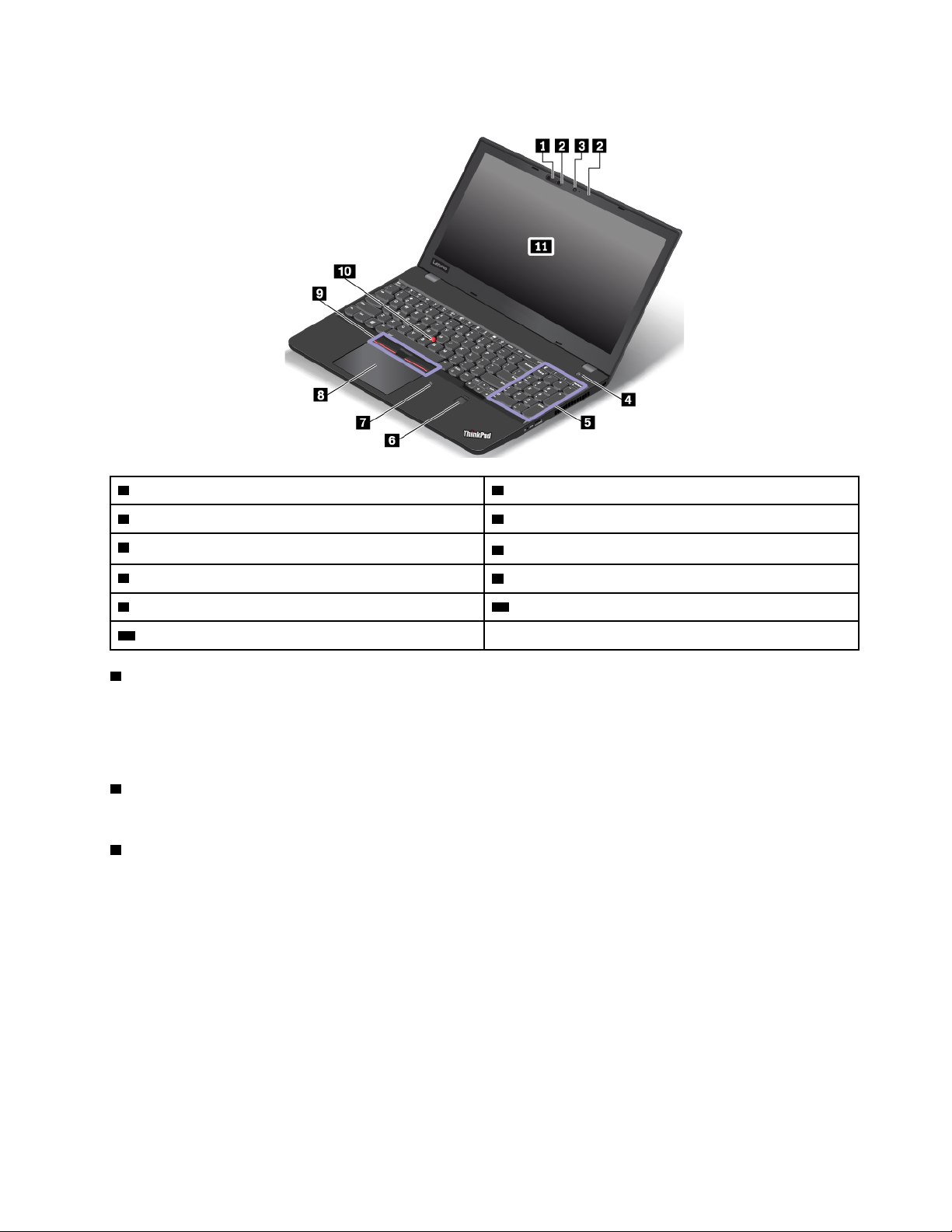
Pogled sprijeda (za računala ThinkPad L580)
1 Infracrvena kamera (dostupna na nekim modelima)
3 Klasična kamera 4 Prekidač za napajanje
5 Numerička tipkovnica
7 Oznaka NFC (dostupna na nekim modelima) 8 Dodirna pločica
9 Tipke TrackPoint
11 Višedodirni zaslon (na nekim modelima)
1 Infracrvena kamera (dostupna na nekim modelima)
2 Mikrofoni
6 Čitač otisaka prstiju (dostupan na nekim modelima)
10 Pokazivački štapić TrackPoint
Infracrvena kamera omogućuje osoban i siguran način prijave na računalo s pomoću provjere
autentičnosti lica. Nakon postavljanja infracrvene kameru za provjeru autentičnosti lica, umjesto unosa
lozinke računalo možete otključati skeniranjem svojeg lica. Da biste saznali više, pročitajte „Korištenje
kamera” na str. 37.
2 Mikrofoni
Mikrofoni snimaju zvuk i glas kada se koriste zajedno s programom koji može obrađivati audiozapise.
3 Klasična kamera
Kamere vam omogućuje snimanje fotografija ili održavanje videokonferencije. Da biste saznali više,
pročitajte „Korištenje kamera” na str. 37.
Poglavlje 1. Pregled proizvoda 3
Page 22
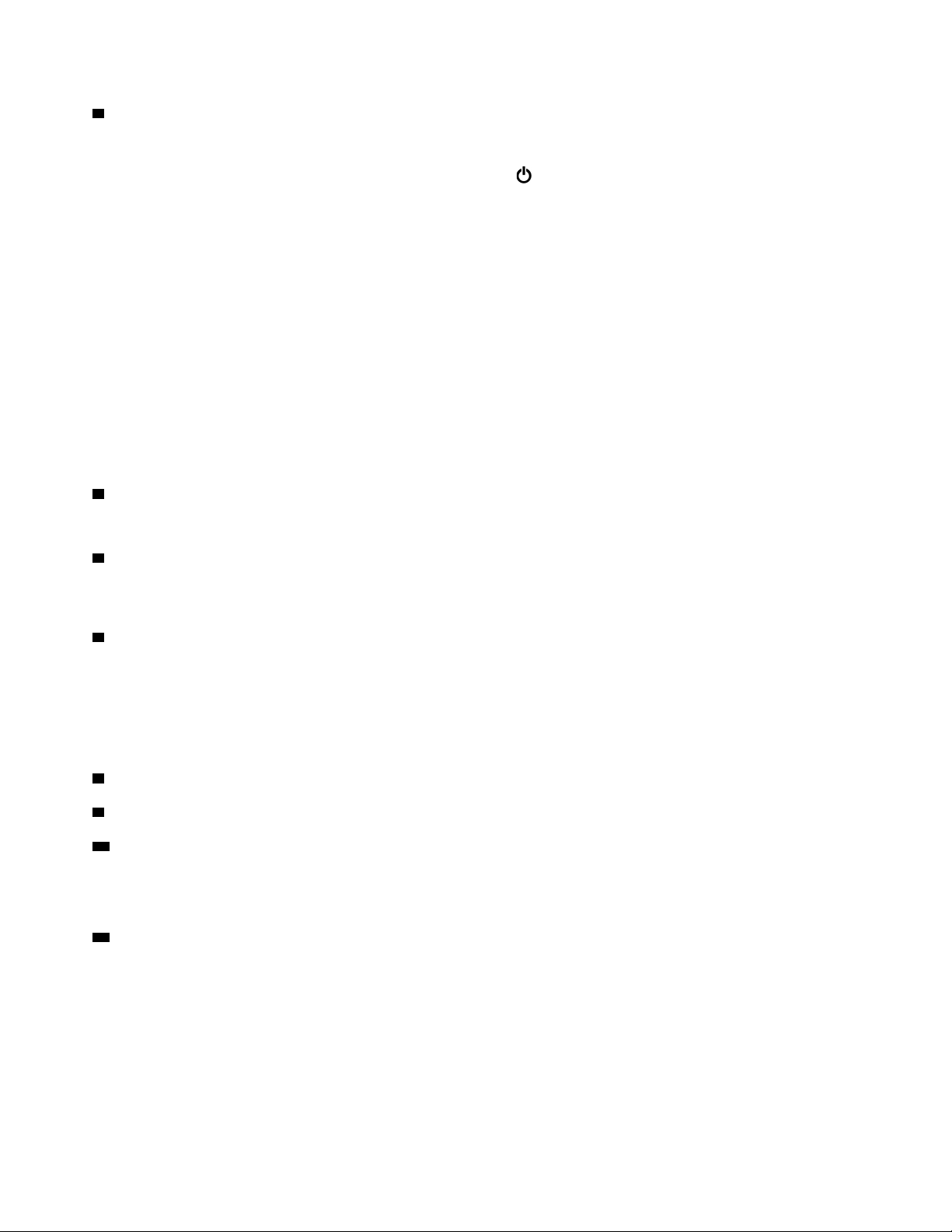
4 Prekidač za napajanje
Pritiskom na gumb za napajanje uključite računalo ili ga postavite u stanje mirovanja.
Da biste isključili računalo, otvorite izbornik Start, kliknite
Power (Uključi/isključi), a zatim Shut
down (Isključi).
Ako računalo ne reagira, možete ga isključiti tako što ćete pritisnuti i držati gumb za uključivanje
četiri ili više sekundi. Ako se računalo ne može isključiti, dodatne informacije potražite u odjeljku
„Računalo ne reagira” na str. 82.
Također možete odrediti funkciju gumba za napajanje. Pritiskom na gumb za napajanje računalo se,
primjerice, može isključiti ili staviti u stanje mirovanja ili u stanje hibernacije. Za promjenu funkcije
gumba za napajanje učinite sljedeće:
1. Otvorite upravljačku ploču i prikaz upravljačke ploče promijenite iz prikaza kategorija u prikaz
velikih ili malih ikona.
2. Kliknite Power Options (Mogućnosti uštede energije) ➙ Choose what the power buttons do
(Odaberite funkciju gumba za uključivanje).
3. Slijedite upute na zaslonu.
5 Numerička tipkovnica
Numerička tipkovnice omogućuje brzi unos brojeva.
6 Čitač otisaka prstiju (dostupan na nekim modelima)
Provjera autentičnosti putem otiska prsta nudi jednostavan i siguran korisnički pristup povezivanjem
otiska prsta s lozinkom. Da biste saznali više, pročitajte „Korištenje čitača otiska prsta” na str. 60.
7 Oznaka NFC (dostupna na nekim modelima)
Značajka komunikacije bliskog polja (NFC) bežična je komunikacijska tehnologija visoke frekvencije i
kratkog dometa. Pomoću značajke NFC možete uspostaviti radiovezu između računala i drugog
uređaja koji podržava NFC na udaljenosti do nekoliko centimetara ili inča. Da biste saznali više,
pročitajte „Korištenje NFC uređaja” na str. 35.
Pokazivački uređaj ThinkPad
8 Dodirna pločica
9 Tipke TrackPoint
10 Pokazivački štapić TrackPoint
Vaše je računalo opremljeno pokazivačkim uređajem ThinkPad
®
, jedinstveno osmišljenim u tvrtki
Lenovo. Da biste saznali više, pročitajte „Korištenje pokazivačkog uređaja ThinkPad” na str. 26.
11 Višedodirni zaslon (na nekim modelima)
Višedodirni zaslon omogućuje interakciju s računalom pomoću jednostavnih dodirnih gesti. Da biste
saznali više, pročitajte „Korištenje višedodirnog zaslona” na str. 20.
4
Vodič za korisnike računala L480 i L580
Page 23
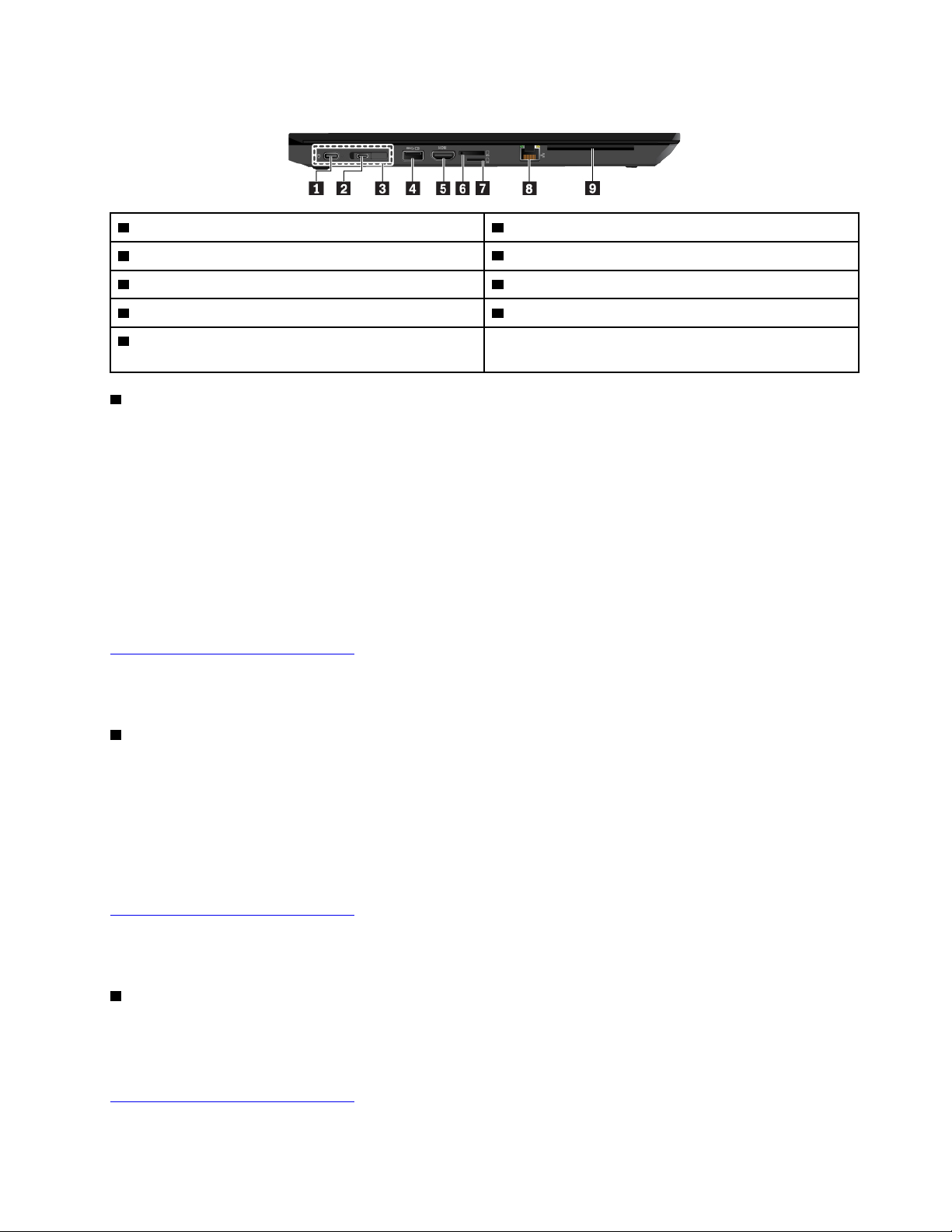
Pogled s lijeve strane
1 Priključak USB-C™ 2 Priključak USB-C
3 Priključak priključne stanice 4 Priključak Always on USB 3.1 prve generacije
5 HDMI™ priključak 6 Ležište za nano-SIM karticu
7 Utor za microSD karticu
9 Utor za pametnu karticu (dostupan na nekim
modelima)
1 Priključak USB-C
8 Ethernet priključak
USB-C priključak / priključak za napajanje na računalu podržava standard USB Type-C™. Putem
odgovarajućeg priključenog USB-C kabela možete koristiti priključak za prijenos podataka (USB3.1
prve generacije: 5 GB/s), puniti uređaj (5 V / 3 A) ili povezati računalo s vanjskim zaslonima (USB-C
na VGA: 1900 x 1200 piksela / 60 Hz; USB-C na DP: 3840 x 2160 piksela / 60 Hz).
Taj USB-C priključak funkcionira i kao priključak za napajanje. Pomoću isporučenog USB-C
prilagodnika napajanja i kabela za napajanje povežite računalo s izmjeničnim naponom putem USB-C
priključka.
Lenovo nudi različitu dodatnu opremu za USB-C da biste mogli proširiti funkcionalnost računala.
Dodatne informacije potražite na web-mjestu:
https://www.lenovo.com/accessories
Napomena: Kada napunjenost baterije bude ispod 10 %, dodatna oprema za USB-C priključena na
USB-C priključak možda neće pravilno funkcionirati.
2 Priključak USB-C
USB-C priključak na računalu podržava standard USB Type-C. Putem odgovarajućeg priključenog
USB-C kabela možete koristiti priključak za prijenos podataka (USB3.1 prve generacije: 5 GB/s),
puniti uređaj (5 V / 3 A) ili povezati računalo s vanjskim zaslonima (USB-C na VGA: 1900 x 1200
piksela / 60 Hz; USB-C na DP: 3840 x 2160 piksela / 60 Hz).
Lenovo nudi različitu dodatnu opremu za USB-C da biste mogli proširiti funkcionalnost računala.
Dodatne informacije potražite na web-mjestu:
https://www.lenovo.com/accessories
Napomena: Kada napunjenost baterije bude ispod 10 %, dodatna oprema za USB-C priključena na
USB-C priključak možda neće pravilno funkcionirati.
3 Priključak priključne stanice
Računalo možete povezati s podržanom priključnom stanicom radi proširenja mogućnosti računala. Da
biste saznali više, pročitajte „Priključivanje računala na priključnu stanicu” na str. 46. Računalo
podržava sljedeće priključne stanice koje se mogu kupiti kao mogućnosti iz:
https://www.lenovo.com/accessories
Poglavlje 1. Pregled proizvoda 5
Page 24
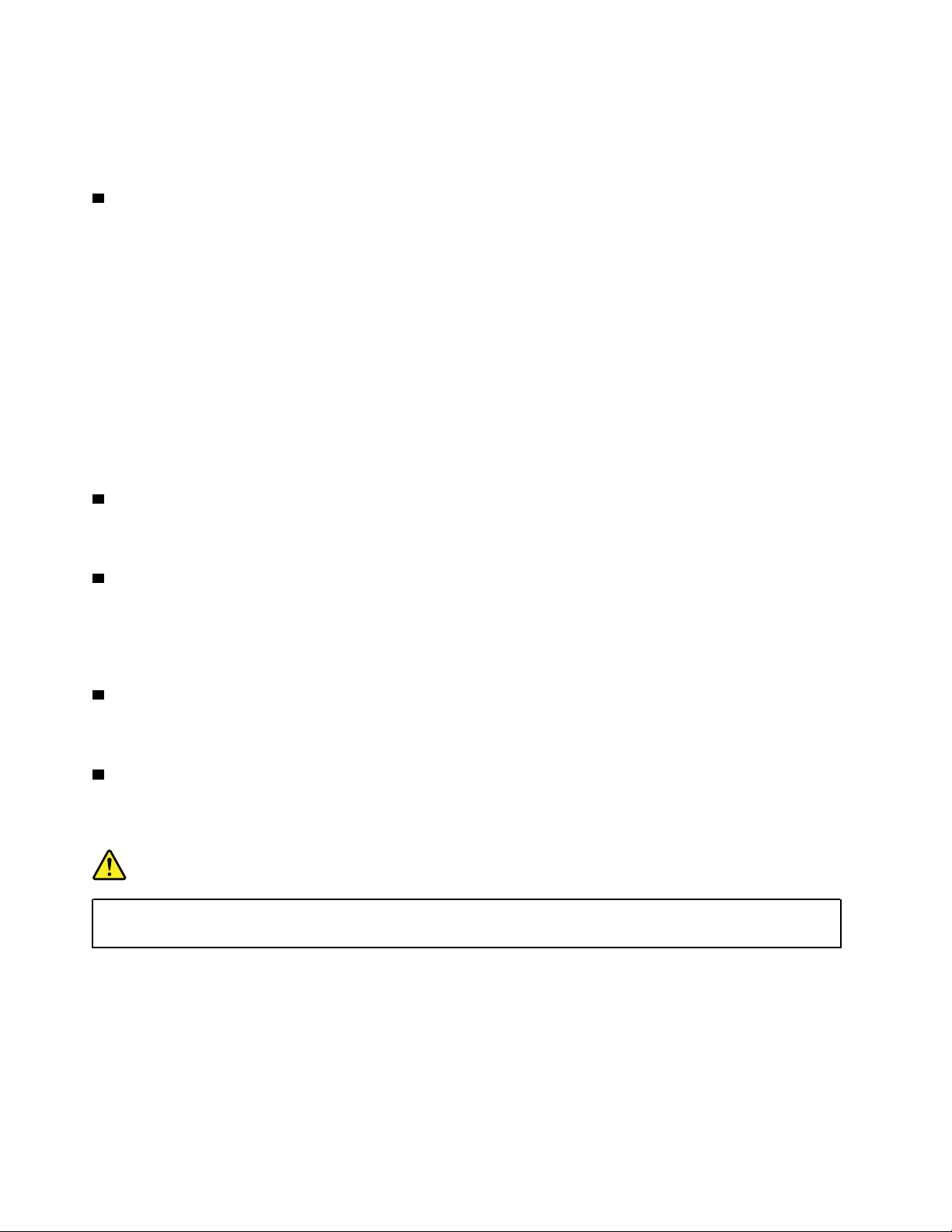
• ThinkPad Basic Docking Station
• ThinkPad Pro Docking Station
• ThinkPad Ultra Docking Station
4 Priključak Always on USB 3.1 prve generacije
Da biste napunili USB uređaje kad je računalo isključeno, u stanju mirovanja ili u stanju hibernacije,
na računalu odaberite značajku Always On USB.
Da biste konfigurirali postavke značajke Always On USB, učinite sljedeće:
1. Pokrenite program Lenovo Vantage. Pogledajte „Pristupanje programima tvrtke Lenovo” na str.
17.
2. Kliknite Hardware Settings (Postavke hardvera) ➙ Power (Napajanje).
3. Pronađite odjeljak Always On USB i slijedite upute na zaslonu da biste postavili željenu
postavku.
Napomena: Priključak Always On USB 3.1 prve generacije ne funkcionira ako kliknete Charge
from Sleep (Punjenje u stanju mirovanja), a računalo je isključeno te nije priključeno na izvor
napajanja.
5 Priključak multimedijskog sučelja visoke razlučivosti (HDMI)
HDMI priključak jest digitalno zvučno i videosučelje. Omogućuje vam da računalo povežete s
kompatibilnim digitalnim audiouređajem ili videozaslonom, kao što je HDTV.
6 Ležište za nano-SIM karticu
Ako računalo podržava značajku bežične WAN veze, možda će vam za uspostavu bežičnih WAN
veza biti potrebna nano SIM kartica. Ovisno o državi ili regiji u kojoj se računalo isporučuje, nanoSIM kartica možda je već umetnuta u ležište za nano-SIM karticu. Da biste saznali više, pročitajte
„Korištenje bežične WAN veze” na str. 34.
7 Utor za microSD karticu
U utor za microSD karticu možete umetnuti microSD karticu radi pristupa i pohrane podataka. Da
biste saznali više, pročitajte „Upotreba medijske kartice ili pametne kartice” na str. 38.
8 Ethernet priključak
Priključak za Ethernet omogućuje vam da se povežete s lokalnom mrežom (LAN) (1 GB/s, 100 MB/s,
10 MB/s).
OPASNOST
Da bi se izbjegla opasnost od strujnog udara, u priključak za Ethernet nemojte priključivati
telefonski kabel. U taj je priključak moguće priključiti samo kabel za Ethernet.
Za Ethernet priključak postoje dva pokazatelja statusa mrežne veze. Kada svijetli zeleni pokazatelj,
računalo je priključeno na LAN. Kada trepće pokazatelj žute boje, u tijeku je prijenos podataka.
Napomena: Ako je računalo priključeno na priključnu stanicu, za povezivanje s LAN-om koristite
Ethernet priključak na priključnoj stanici, a ne onaj na računalu.
6
Vodič za korisnike računala L480 i L580
Page 25
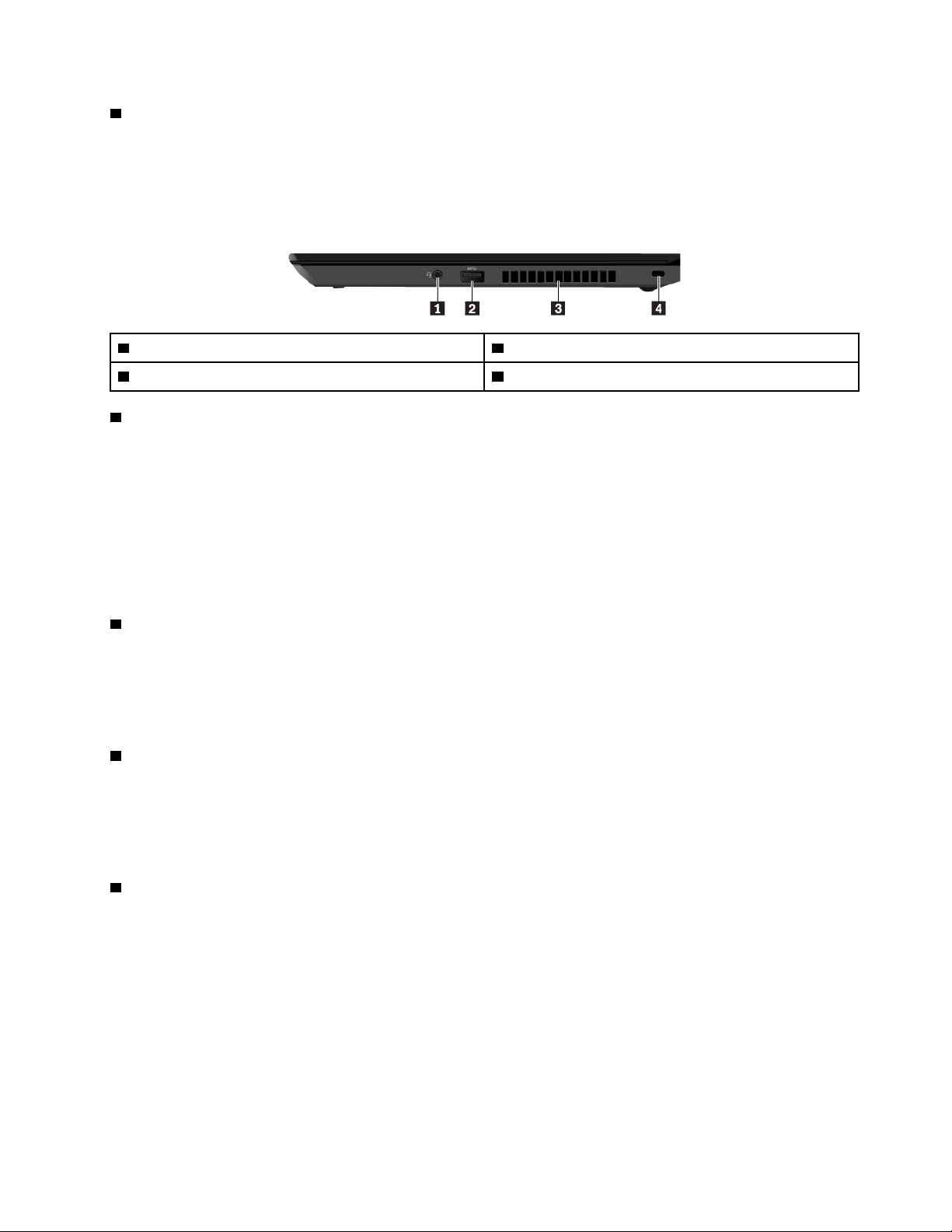
9 Utor za pametnu karticu (dostupan na nekim modelima)
Pametnim karticama možete se koristiti za provjeru autentičnosti, pohranu podataka i obradu
aplikacija. U velikim organizacijama pametnim se karticama možete koristiti za snažnu sigurnosnu
provjeru autentičnosti za jedinstvenu prijavu (SSO). Da biste saznali više, pročitajte „Upotreba
medijske kartice ili pametne kartice” na str. 38.
Prikaz s desne strane
1 Audiopriključak 2 Priključak USB 3.1 prve generacije
3 Ventilacijski otvori 4 Utor za sigurnosnu bravu
1 Audiopriključak
Da biste slušali zvuk s računala, u audiopriključak priključite slušalice ili slušalice s mikrofonom s 4polnim priključkom promjera 3,5 mm (0,14 inča).
Ako koristite slušalice s ugrađenim mikrofonom, nemojte istovremeno pritisnuti taj prekidač. Ako
pritisnete prekidač, onemogućit će se mikrofon na slušalicama, a umjesto njega omogućit će se
mikrofoni ugrađeni u računalo.
Napomena: Audiopriključak ne podržava obični mikrofon. Da biste saznali više, pročitajte „Korištenje
audioznačajki” na str. 36.
2 Priključak USB 3.1 prve generacije
Da biste povezali uređaje koji su kompatibilni s USB sučeljem, primjerice USB tipkovnicu, USB miš,
USB uređaj za pohranu ili USB pisač, možete koristiti priključak USB 3.1 prve generacije.
Pažnja: Kada u priključak umećete USB kabel, oznaka USB mora biti okrenuta prema gore. U
suprotnom može doći do oštećenja priključka.
3 Ventilacijski otvori
Ventilacijski otvori i interni ventilator omogućuju strujanje zraka u računalu i pravilno hlađenje,
posebice hlađenje mikroprocesora.
Napomena: Da biste osigurali pravilan protok zraka, ne stavljajte nikakve prepreke ispred
ventilacijskog otvora.
4 Utor za sigurnosnu bravu
Kako biste računalo zaštitili od krađe, zaključajte ga za radni stol, stol ili drugi nepomični objekt s
pomoću sigurnosne kabelske brave koja odgovara tom sigurnosnom utoru za zaključavanje.
Napomena: Sami ste odgovorni za procjenu, odabir i ugradnju uređaja za zaključavanje i sigurnosnih
značajki. Lenovo ne iznosi komentare, prosudbe ili jamstva koji se odnose na funkciju, kvalitetu ili
performanse bilo kojeg uređaja za zaključavanje ili sigurnosnih značajki.
Poglavlje 1. Pregled proizvoda 7
Page 26
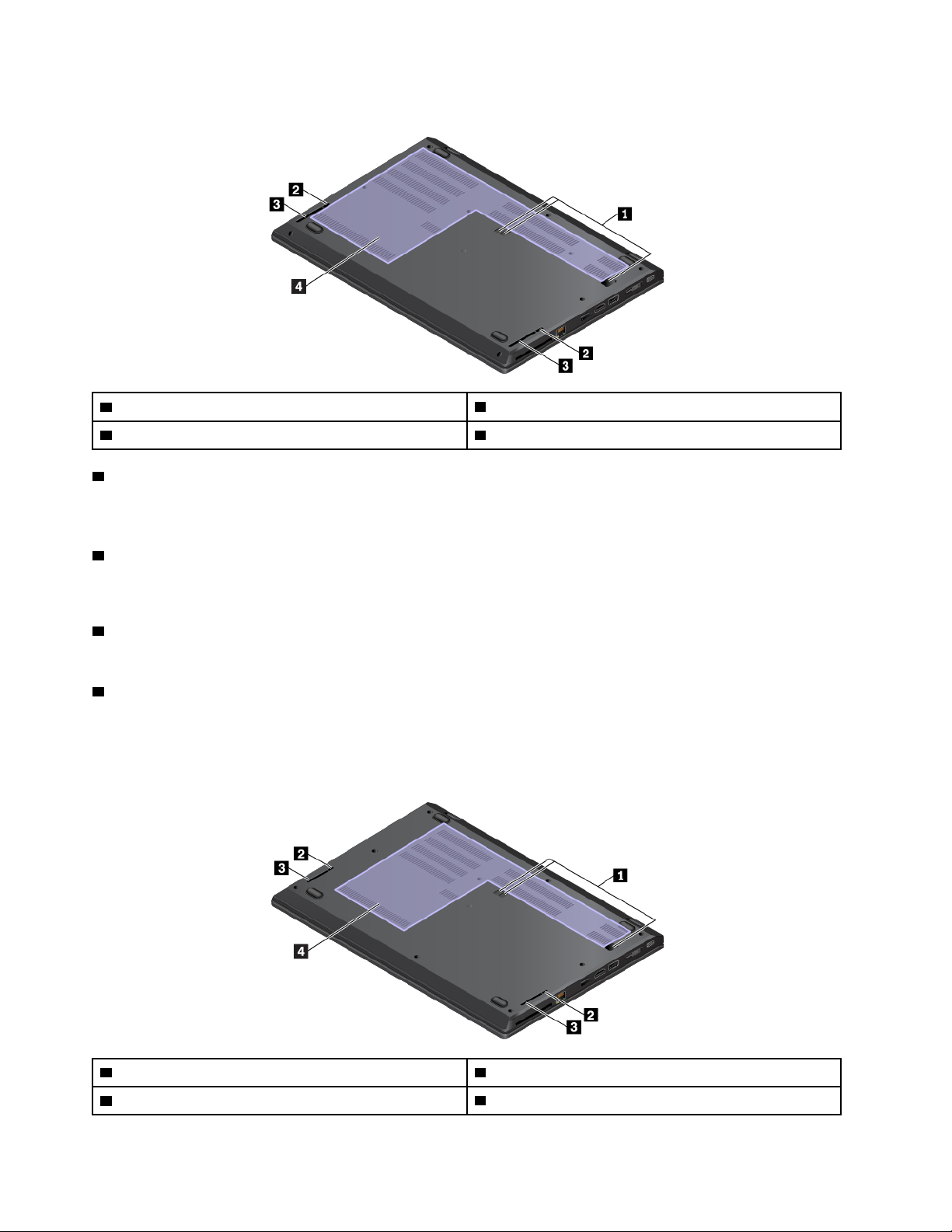
Pogled s donje strane (za računala ThinkPad L480)
1 Otvori za kukice priključne stanice 2 Odvodne rupice na tipkovnici
3 Zvučnici
1 Otvori za kukice priključne stanice
4 Ventilacijski otvori
Otvore za postavljanje na priključnoj stanici možete koristiti za učvršćivanje priključne stanice radi
proširenja mogućnosti računala.
2 Odvodne rupice na tipkovnici
Ako slučajno prolijete vodu ili piće po tipkovnici, odvodne rupice na njoj mogu olakšati istjecanje
tekućine iz računala.
3 Zvučnici
Računalo je opremljeno parom stereozvučnika.
4 Ventilacijski otvori
Ventilacijski otvori i interni ventilator omogućuju strujanje zraka u računalu i pravilno hlađenje,
posebice hlađenje mikroprocesora.
Pogled s donje strane (za računala ThinkPad L580)
1 Otvori za postavljanje na priključnoj stanici 2 Odvodne rupice na tipkovnici
3 Zvučnici
4 Ventilacijski otvori
8 Vodič za korisnike računala L480 i L580
Page 27
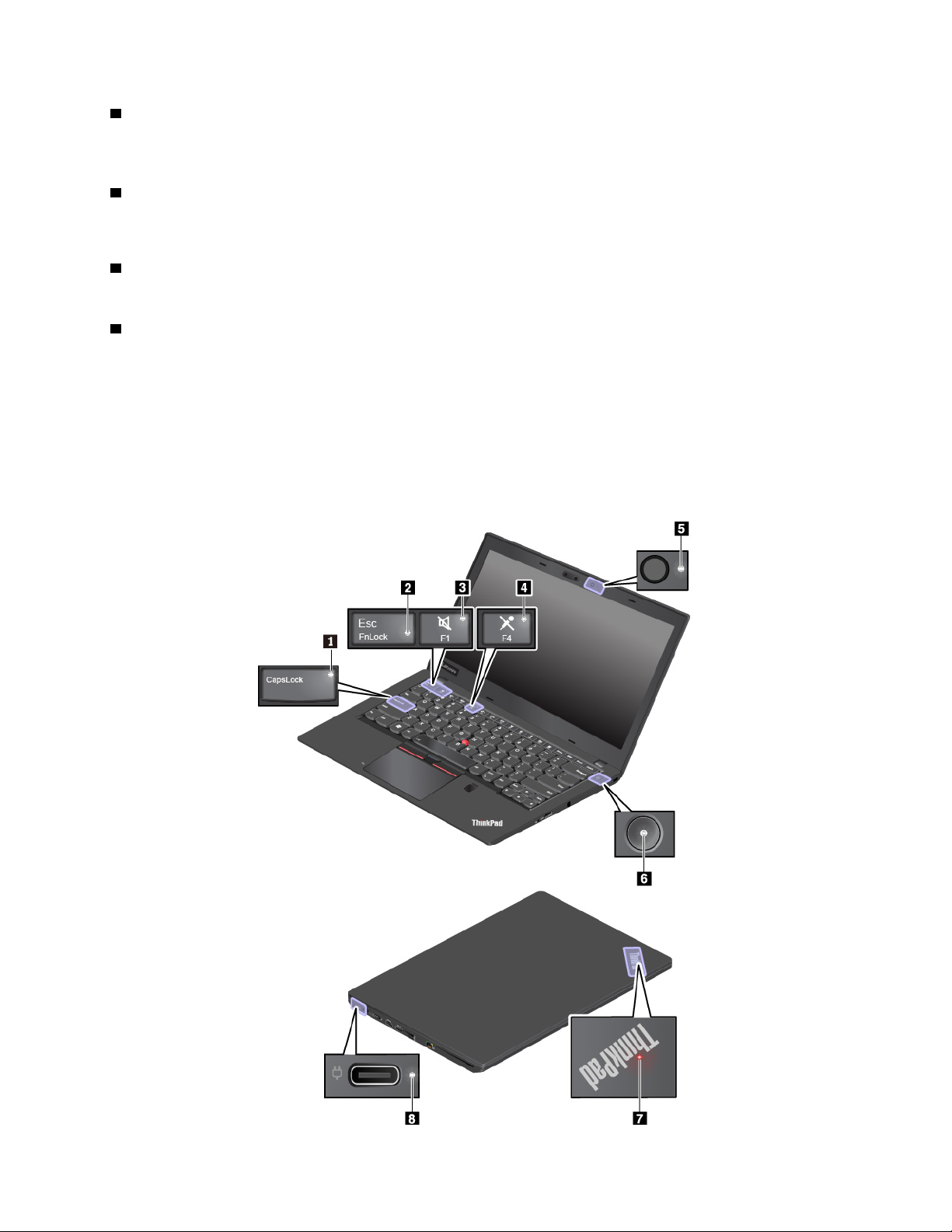
1 Otvori za postavljanje na priključnoj stanici
Otvore za postavljanje na priključnoj stanici možete koristiti za učvršćivanje priključne stanice radi
proširenja mogućnosti računala.
2 Odvodne rupice na tipkovnici
Ako slučajno prolijete vodu ili piće po tipkovnici, odvodne rupice na njoj mogu olakšati istjecanje
tekućine iz računala.
3 Zvučnici
Računalo je opremljeno parom stereozvučnika.
4 Ventilacijski otvori
Ventilacijski otvori i interni ventilator omogućuju strujanje zraka u računalu i pravilno hlađenje,
posebice hlađenje mikroprocesora.
Indikatori stanja (za računala ThinkPad L480)
Ova tema sadrži upute za pronalaženje i identificiranje različitih pokazatelja stanja na računalu.
Napomena: Ovisno o modelu, vaše računalo može izgledati drukčije od onoga prikazanog na
sljedećim slikama.
Poglavlje 1. Pregled proizvoda 9
Page 28
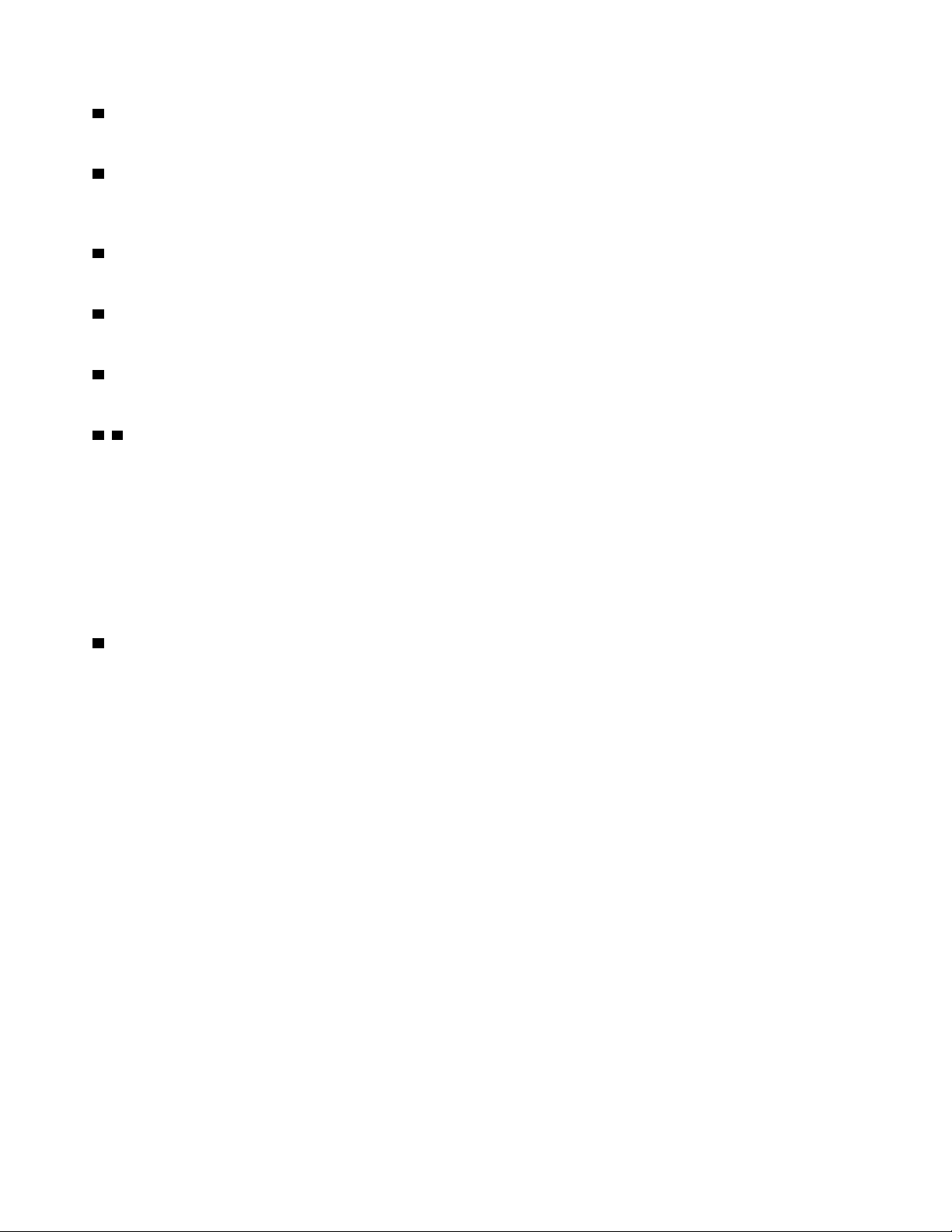
1 Pokazatelj za tipku Caps Lock
Kad je ovaj pokazatelj uključen, možete upisivati velika slova tako da izravno pritisnete tipke slova.
2 Pokazatelj tipke Fn Lock
Pokazatelj pokazuje stanje funkcije tipke Fn Lock. Da biste saznali više, pročitajte „Korištenje
posebnih tipki (za računala ThinkPad L480)” na str. 22.
3 Pokazatelj isključenog zvuka zvučnika
Kad je ovaj pokazatelj uključen, zvučnici su isključeni.
4 Pokazatelj isključenog zvuka mikrofona
Kad je ovaj pokazatelj uključen, mikrofoni su isključeni.
5 Pokazatelj statusa kamere
Kad je ovaj pokazatelj uključen, to znači da se kamera koristi.
6 7 Pokazatelji stanja sustava
Pokazatelj na logotipu ThinkPad na poklopcu računala i pokazatelj na gumbu za napajanje pokazuju
stanje sustava.
• Trepće tri puta: računalo je priključeno u izvor napajanja.
• Svijetli: računalo je uključeno (u normalnom načinu rada).
• Isključeno: računalo je isključeno ili u hibernaciji.
• Brzo trepće: računalo prelazi u stanje mirovanja ili hibernacije.
• Polako trepće: računalo je u stanju mirovanja.
8 Pokazatelj stanja napajanja
Ovaj pokazatelj naznačuje stanje istosmjernog napajanja i punjenja baterije računala.
• Bijelo: priključeno na izmjenično napajanje (baterija napunjena od 90 % do 100 %)
• Žuto: priključeno na izmjenično napajanje (baterija napunjena od 0 % do 90 %)
• Ne svijetli: nije priključeno na izmjenično napajanje
Indikatori stanja (za računala ThinkPad L580)
Ova tema sadrži upute za pronalaženje i identificiranje različitih pokazatelja stanja na računalu.
10
Vodič za korisnike računala L480 i L580
Page 29
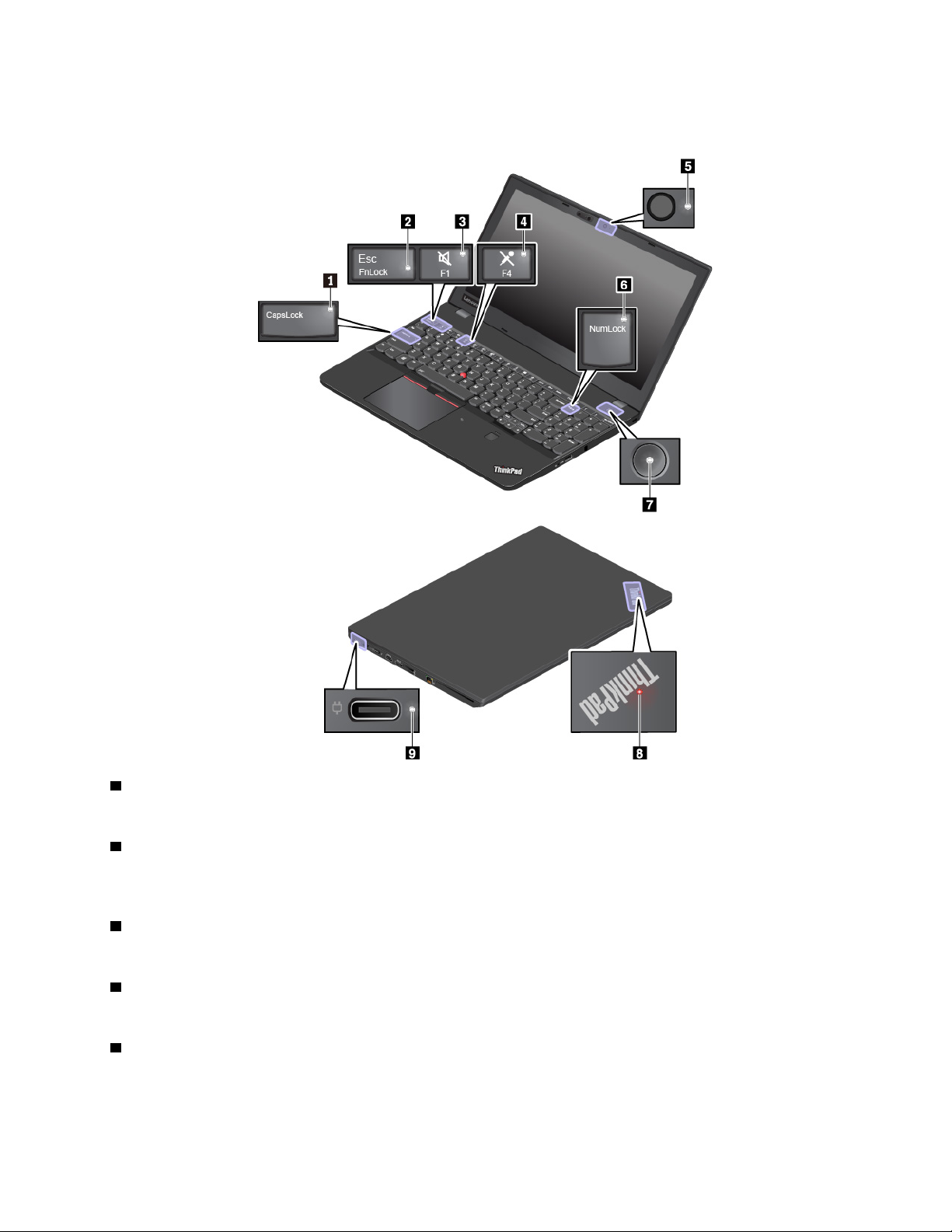
Napomena: Ovisno o modelu, vaše računalo može izgledati drukčije od onoga prikazanog na
sljedećim slikama.
1 Pokazatelj za tipku Caps Lock
Kad je ovaj pokazatelj uključen, možete upisivati velika slova tako da izravno pritisnete tipke slova.
2 Pokazatelj tipke Fn Lock
Pokazatelj pokazuje stanje funkcije tipke Fn Lock. Da biste saznali više, pročitajte „Korištenje
posebnih tipki (za računala ThinkPad L480)” na str. 22.
3 Pokazatelj isključenog zvuka zvučnika
Kad je ovaj pokazatelj uključen, zvučnici su isključeni.
4 Pokazatelj isključenog zvuka mikrofona
Kad je ovaj pokazatelj uključen, mikrofoni su isključeni.
5 Pokazatelj statusa kamere
Kad je ovaj pokazatelj uključen, to znači da se kamera koristi.
Poglavlje 1. Pregled proizvoda 11
Page 30
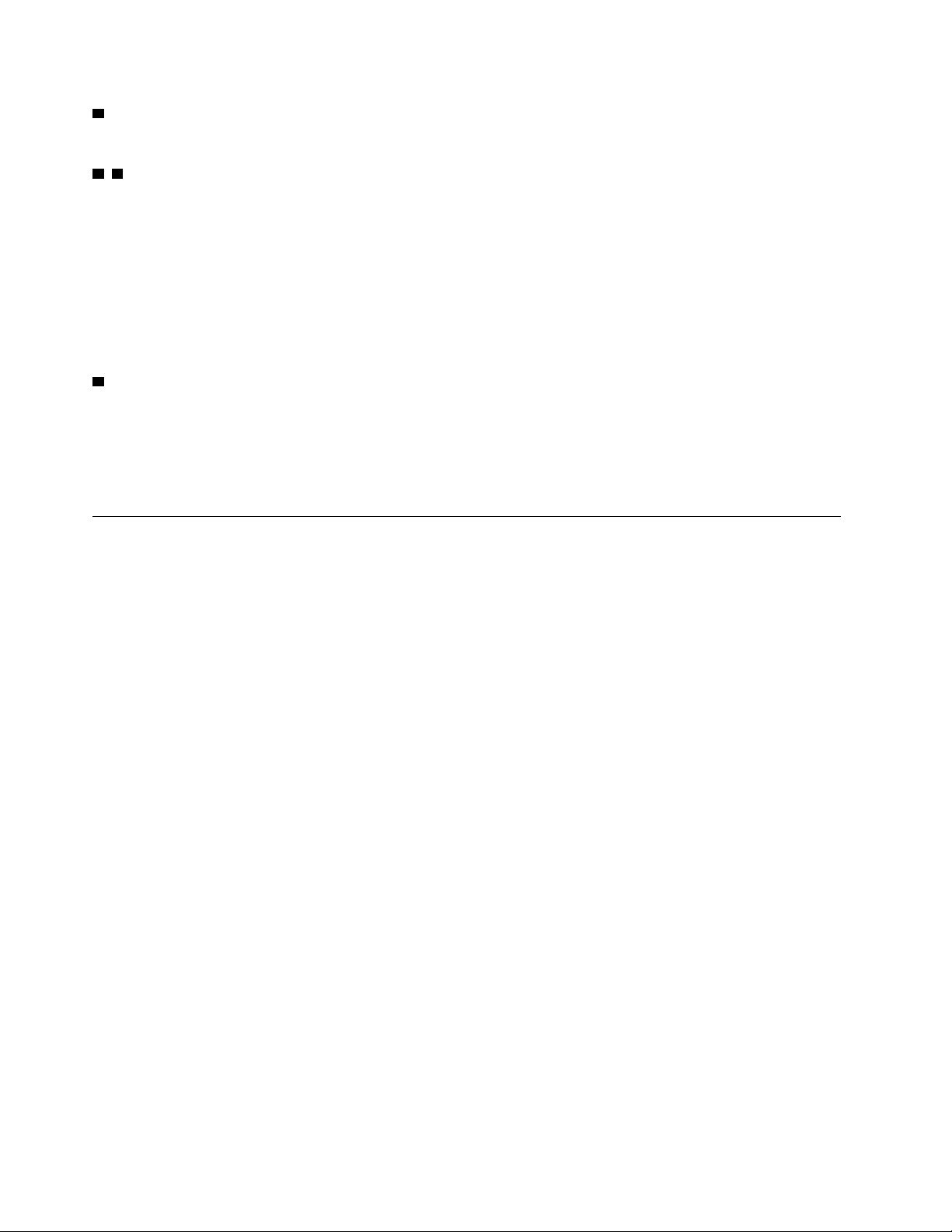
6 Pokazatelj zaključavanja numeričke tipkovnice
Kad je ovaj pokazatelj uključen, s pomoću numeričke tipkovnice možete upisivati brojeve.
7 8 Pokazatelji stanja sustava
Pokazatelj na logotipu ThinkPad na poklopcu računala i pokazatelj na gumbu za napajanje pokazuju
stanje sustava.
• Trepće tri puta: računalo je priključeno u izvor napajanja.
• Svijetli: računalo je uključeno (u normalnom načinu rada).
• Isključeno: računalo je isključeno ili u hibernaciji.
• Brzo trepće: računalo prelazi u stanje mirovanja ili hibernacije.
• Polako trepće: računalo je u stanju mirovanja.
9 Pokazatelj stanja napajanja
Ovaj pokazatelj naznačuje stanje istosmjernog napajanja i punjenja baterije računala.
• Bijelo: priključeno na izmjenično napajanje (baterija napunjena od 90 % do 100 %)
• Žuto: priključeno na izmjenično napajanje (baterija napunjena od 0 % do 90 %)
• Ne svijetli: nije priključeno na izmjenično napajanje
Važne informacije o proizvodu
U ovom se odjeljku nalaze informacije pomoću kojih ćete lakše pronaći sljedeće:
• Vrsta uređaja i informacije o modelu
• Informacije o FCC ID-ju i IC certifikatu
• Informacije za operacijske sustave Windows
Vrsta uređaja i informacije o modelu
Kada se obratite tvrtki Lenovo za pomoć, podaci o vrsti računala i modelu tehničarima pomažu
prepoznati računalo i pružiti bržu uslugu.
Na slici u nastavku prikazan je položaj oznake na kojoj se nalaze informacije o vrsti i modelu
računala.
12
Vodič za korisnike računala L480 i L580
Page 31

Za računala ThinkPad L480:
Za računala ThinkPad L580:
Informacije o FCC ID-ju i IC certifikatu
Informacije o FCC-u i IC certifikatu možete pronaći na jedan od sljedećih načina:
• kao zaslon elektroničke naljepnice (e-oznake) unaprijed instaliran u računalo. Upute za prikaz
zaslona e-oznake potražite u odjeljku „Pravne oznake” na str. 139
• kao fizička naljepnica na vanjskoj strani kutije u kojoj je računalo isporučeno
Oznake za operacijske sustave Windows
Oznaka Windows® 10 Genuine Microsoft®: vaše računalo možda ima oznaku Genuine Microsoft
zalijepljenu na poklopcu ovisno o sljedećim čimbenicima:
• Vaš zemljopisni položaj
• Datum kad je proizvedeno vaše računalo
• Verzija sustava Windows 10 koja je predinstalirana
Poglavlje 1. Pregled proizvoda 13
Page 32

Prikaze različitih vrsta oznaka za originalni Microsoftov softver potražite na web-mjestu https://
www.microsoft.com/en-us/howtotell/Hardware.aspx
• U Narodnoj Republici Kini oznaka za originalni Microsoftov softver mora se nalaziti na svim
modelima računala na koja je predinstalirana bilo koja verzija sustava Windows 10.
• U drugim državama i regijama oznaka za originalni Microsoftov softver mora se nalaziti samo na
modelima računala licenciranima za Windows 10 Pro.
Ako nema oznake za originalni Microsoftov softver, ne znači da predinstalirana verzija sustava
Windows nije autentična. Pojedinosti o načinu provjere autentičnosti predinstaliranog sustava Windows
dostupne su na web-mjestu tvrtke Microsoft:
https://www.microsoft.com/en-us/howtotell/default.aspx
Nema vanjskih vizualnih pokazatelja za ID proizvoda ili verzije sustava Windows za koji je računalo
licencirano. Umjesto toga, ID proizvoda zabilježen je u firmver računala. Kad je instaliran Windows
10, instalacijski program u firmveru računala traži valjani odgovarajući ID proizvoda radi dovršetka
aktivacije.
U nekim je slučajevima predinstalirana starija verzija sustava Windows prema pravu na prijelaz na
staru verziju iz licence za Windows 10 Pro.
.
Značajke računala
Značajke računala predstavljene u ovom dijelu obuhvaćaju različite modele. Neke značajke računala
možda su dostupne samo na određenim modelima.
Mikroprocesor
Da biste pogledali informacije o mikroprocesoru na svojem računalu, desnom tipkom miša kliknite
gumb Start pa zatim kliknite System (Sustav).
Memorija
• Memorijski moduli DDR4 (Double Data Rate 4) SODIMM (Small Outline Dual In-Line), do 32 GB
Uređaj za pohranu
• 2,5-inčni tvrdi disk debljine 7 mm ili (0,28 inča) (dostupno na nekim modelima)
• 2,5-inčni statički pogon Serial Advanced Technology Attachment (SATA) debljine 7 mm ili (0,28
inča) (dostupno na nekim modelima)
• M.2 statički pogon (dostupan na nekim modelima)
Prikaz
• Kontrola sjaja
• Zaslon u boji s tehnologijom In-Plane Switching (IPS) ili Twisted Nematic (TN)
• Veličina zaslona:
- Računala ThinkPad L480: 355,6 mm (14,0 inča)
- Računala ThinkPad L580: 396,2 mm (15,6 inča)
• Razlučivost prikaza: 1366 x 768 piksela ili 1920 x 1080 piksela
• Višedodirna tehnologija (dostupna na nekim modelima)
14
Vodič za korisnike računala L480 i L580
Page 33

Tipkovnica
• Tipkovnica sa šest redova (klasična ili s pozadinskim osvjetljenjem)
• Funkcijske tipke
• Numerička tipkovnica (samo za računala ThinkPad L580)
• Pokazivački uređaj ThinkPad (uključujući pokazivački uređaj TrackPoint i dodirnu pločicu)
Priključci i utori
• Priključak Always On USB 3.1 prve generacije
• Audiopriključak
• Ethernet konektor
• HDMI priključak
• Utor za mikro SD karticu
• Utor za nano-SIM karticu
• Utor za pametnu karticu (dostupan na nekim modelima)
• Dva USB-C priključka (jedan funkcionira kao priključak za napajanje)
• Priključak USB 3.1 prve generacije
Sigurnosne značajke
• Provjera autentičnosti lica (dostupna na modelima s infracrvenom kamerom)
• Čitač otisaka prstiju (dostupan na nekim modelima)
• Lozinka
• Utor za sigurnosnu bravu
• Trusted Platform Module (TPM)
Značajke bežičnog povezivanja
• Bluetooth
• NFC (dostupno na nekim modelima)
• Bežični LAN
• Bežični WAN (dostupan na nekim modelima)
Ostali
• Klasična kamera ili infracrvena kamera (dostupna na nekim modelima)
• Mikrofoni
Izjava o brzini prijenosa USB-a
Ovisno o mnogim čimbenicima kao što su sposobnost obrade domaćina i perifernih uređaja, atributi
datoteka i drugi čimbenici povezani s konfiguracijom sustava i radnim okruženjima, stvarna brzina
prijenosa pomoću raznih USB priključaka na ovom uređaju će se razlikovati i bit će sporija od brzine
prijenosa podataka navedene u nastavku za svaki odgovarajući uređaj.
Poglavlje 1. Pregled proizvoda 15
Page 34

USB uređaj Brzina prijenosa podataka (Gbit/s)
3.1 Gen 1
3.1 Gen 2
3.2 20
Specifikacije računala
Veličina (za računala ThinkPad L480)
• Širina: 335 mm (13,2 inča)
• Dubina: 235 mm (9,3 inča)
• Debljina: 22,5 mm (0,89 inča)
Veličina (za računala ThinkPad L580)
• Širina: 376,5 mm (14,8 inča)
• Dubina: 254,5 mm (10,0 inča)
• Debljina: 22,95 mm (0,90 inča)
Maksimalna izlazna toplina (ovisno o modelu)
• 45 W (154 Btu/h)
• 65 W (222 Btu/h)
5
10
Izvor napajanja (prilagodnik izmjeničnog napona)
• Sine-wave ulaz na 50 Hz do 60 Hz
• Nazivni ulazni napon prilagodnika izmjeničnog napajanja: od 100 V do 240 V izmjeničnog
napajanja, od 50 Hz do 60 Hz
Radno okruženje
Maksimalna nadmorska visina (bez povećanja tlaka)
• 3048 m (10000 stope)
Temperatura
• Na nadmorskim visinama do 2438 m (8000 stopa)
- Tijekom rada: 5 °C do 35 °C (41 °F do 95 °F)
- Skladištenje i prijevoz: 5 °C do 43 °C (41 °F do 109 °F)
• Na nadmorskim visinama iznad 2438 m (8000 stopa)
- Maksimalna temperatura pri radu pod normalnim tlakom: 31,3 °C (88 °F)
Napomena: Kada punite bateriju, njezina temperatura mora biti najmanje 10 °C (50 °F).
Relativna vlažnost
• Tijekom upotrebe: od 8% do 95% pri temperaturi mokrog termometra od 23 °C (73 °F)
• Skladištenje i prijevoz: 5% to 95% pri temperaturi mokrog termometra 27 °C (81 °F)
16
Vodič za korisnike računala L480 i L580
Page 35

Ako je moguće, postavite vaše računalo u dobro ventilirano i suho područje bez izravnog izlaganja
suncu.
Pažnja:
• Električne uređaje, npr. električne ventilatore, radije, klimatizacijske uređaje i mikrovalne pećnice,
držite podalje od računala. Jaka magnetska polja koja stvaraju ti uređaji mogu oštetiti zaslon i
podatke na unutarnjem pogonu za pohranu.
• Ne stavljajte nikakve napitke na ili pokraj računala ili drugih spojenih uređaja. Ako se tekućina
prolije na ili u računalo ili spojeni uređaj, može doći do kratkog spoja ili drugog oštećenja.
• Ne jedite i ne pušite iznad tastature. Čestice koje padnu na vašu tastaturu mogu uzrokovati
oštećenje.
Programi tvrtke Lenovo
Računalo se isporučuje s programima tvrtke Lenovo koji omogućuju jednostavan i siguran rad.
Pristupanje programima tvrtke Lenovo
Da biste programima tvrtke Lenovo pristupili na računalu, učinite sljedeće:
1. Otvorite izbornik Start i pronađite program prema nazivu.
2. Ako na popisu programa ne možete pronaći program, potražite ga u okviru za pretraživanje.
Uvod u programe tvrtke Lenovo
U ovom ćete odjeljku pronaći kratak opis programa tvrtke Lenovo. Ovisno o modelu računala, neki
programi možda nisu dostupni.
Dostupni se programi mogu promijeniti bez prethodne obavijesti. Više pojedinosti o programima i
drugim računalnim rješenjima koja nudi tvrtka Lenovo potražite na adresi:
https://support.lenovo.com
Poglavlje 1. Pregled proizvoda 17
Page 36

Hotkey Features Integration
Ovaj softver na vašem računalu omogućuje posebne tipke F1–F12 i
gumbe. Tako se, primjerice, kada je pritisnuta tipka ili gumb za
isključivanje mikrofona, stanje mikrofona prebacuje iz isključenog u
uključeno i obratno. Svaki put kada se stanje isključenosti promijeni, na
zaslonu se prikazuje pokazatelj stanja isključenosti.
Lenovo Vantage
Najbolje značajke i mogućnosti računala trebaju biti pristupačne i lako
razumljive. One to i jesu uz Lenovo Vantage.
Lenovo Vantage koristite za sljedeće:
• upravljanje ažuriranjima, dohvaćanje najnovijih upravljačkih programa te
održavanje ažurnosti softvera na računalu
• zaštitu od zlonamjernih Wi-Fi mreža
• optimizaciju performansi računala, nadzor stanja računala
• pristup vodiču za korisnike, provjeru statusa jamstva te prikaz dodataka
prilagođenih za računalo.
• čitanje članaka s uputama, pronalaženje informacija na forumima tvrtke
Lenovo te praćenje vijesti iz područja tehnologije putem članaka i
blogova iz pouzdanih izvora.
• Konfigurirajte postavke hardvera.
• Stvorite svoj Lenovo ID i upravljate njime.
Ta je aplikacija prepuna ekskluzivnog sadržaja tvrtke Lenovo uz koji ćete
lakše saznati mogućnosti svojeg računala.
18 Vodič za korisnike računala L480 i L580
Page 37

Poglavlje 2. Korištenje računala
U ovom se poglavlju nalaze informacije koje vam mogu pomoći pri korištenju različitim značajkama
koje su dostupne na računalu.
Registriranje računala
Kada registrirate računalo, podaci se unose u bazu podataka, pa Lenovo može stupiti u vezu s
vama u slučaju povlačenja uređaja ili drugih ozbiljnih problema. Osim toga, neke lokacije registriranim
korisnicima nude dodatne pogodnosti i servise.
Kada kod tvrtke Lenovo registrirate računalo, dobit ćete sljedeće pogodnosti:
• Brži servis kada nazovete Lenovo i zatražite pomoć
• Automatsko obavještavanje o besplatnom softveru i specijalnim promotivnim ponudama
Da biste računalo registrirali kod tvrtke Lenovo, idite na adresu
productregistration
pa slijedite upute sa zaslona.
https://support.lenovo.com/
Često postavljana pitanja
U ovom je djelu sadržano nekoliko savjeta koji će vam pomoći pri optimizaciji upotrebe prijenosnih
računala ThinkPad.
Je li vodič za korisnike moguće preuzeti na nekom drugom jeziku?
Da biste preuzeli vodič za korisnike na nekom drugom jeziku, posjetite web-mjesto
support.lenovo.com
Pristup pomoći za operacijski sustav Windows
Informacijski sustav za pomoć sustava Windows pruža detaljne informacije o upotrebi operacijskog
sustava Windows kako biste u potpunosti iskoristili svoje računalo. Da biste pristupili sustavu pomoći
za Windows, kliknite gumb Start da biste otvorili izbornik Start pa kliknite Get Help (Potražite
pomoć). Možete se koristiti i osobnom pomoćnicom Cortana
datoteke, postavke i još mnogo više.
Kako pristupiti upravljačkoj ploči?
Kliknite gumb Start da biste otvorili izbornik Start, a zatim kliknite Windows System (Sustav
Windows) ➙ Control Panel (Upravljačka ploča).
Kako isključiti računalo?
. Zatim slijedite upute na zaslonu.
®
da biste potražili pomoć, aplikacije,
https://
Otvorite izbornik Start, kliknite
računalo).
Kako stvoriti particije pogona za pohranu?
Upute za stvaranje particija pogona za pohranu na računalu s operacijskim sustavom Windows
potražite na web-mjestu
© Copyright Lenovo 2019 19
https://support.lenovo.com/solutions/ht503851.
Power (Uključi/isključi), a zatim kliknite Shut down (Isključi
Page 38

Kako učinkovitije koristiti bateriju u pokretu?
• Upute za štednju energije i obustavljanje rada bez zatvaranja programa i spremanja datoteka
potražite u odjeljku „Načini rada za uštedu energije” na str. 32.
• Da biste postigli najbolju ravnotežu između performansi i uštede energije, osmislite i primijenite
prikladan plan potrošnje napajanja. Pogledajte „Upravljanje napajanjem baterije” na str. 32.
Kako na siguran način mogu izbrisati podatke pohranjene na unutarnjem pogonu za pohranu?
• Informacije o načinu zaštite računala od krađe i neovlaštenog korištenja potražite u odjeljku
Poglavlje 5 „Sigurnost” na str. 57.
• Prije brisanja podataka na unutarnjem pogonu za pohranu obavezno pročitajte „Brisanje podataka
s pogona za pohranu” na str. 62.
Kako mogu priključiti vanjski zaslon?
• Pogledajte „Korištenje vanjskog zaslona” na str. 40.
• S pomoću funkcije proširene radne površine možete usmjeriti prikaz na zaslonu računala i na
vanjskom zaslonu.
Kako priključiti ili zamijeniti uređaj?
Pogledajte odgovarajuću temu u odjeljku Poglavlje 9 „Zamjena uređaja” na str. 101.
Već se određeno razdoblje koristim računalom te se počeo usporavati. Što učiniti?
• Slijedite upute u odjeljku „Općeniti savjeti za sprječavanje problema” na str. 81.
• Pomoću predinstaliranog dijagnostičkog softvera sami dijagnosticirajte problem. Pogledajte
„Dijagnosticiranje problema” na str. 81.
• Mogućnosti oporavka proučite u odjeljku Poglavlje 8 „Informacije o oporavku” na str. 99.
Ispišite sljedeće dijelove i držite ih u blizini računala u slučaju da ne možete pristupiti ovom
elektroničkom korisničkom vodiču kad to bude potrebno.
• „Instalacija operacijskog sustava Windows 10” na str. 65
• „Računalo ne reagira” na str. 82
• „Problemi s napajanjem” na str. 95
Korištenje višedodirnog zaslona
U ovoj se temi navode upute za korištenje višedodirnog zaslona koji je dostupan na nekim
modelima.
Napomene:
• Zaslon vašeg računala može se razlikovati od sljedećih slika.
• Ovisno o programu koji koristite, neke geste možda neće biti dostupne.
U sljedećoj je tablici navedeno nekoliko najčešćih dodirnih gesta.
20
Vodič za korisnike računala L480 i L580
Page 39

Dodirna gesta (samo dodirni
modeli)
Opis
Dodir: dodirivanje zaslona prstom.
Radnja mišem: klikanje.
Funkcija: otvaranje aplikacije na početnom zaslonu ili izvršavanje radnji u
otvorenoj aplikaciji, kao što su Copy (Kopiranje), Save (Spremanje) i Delete
(Brisanje), ovisno o aplikaciji.
Dodir: dodirivanje i držanje.
Radnja mišem: desni klik.
Funkcija: otvaranje izbornika uz različite mogućnosti.
Dodir: povlačenje.
Radnja mišem: pomičite kotačić miša ili traku za pomicanje ili pak kliknite
strelicu za pomicanje.
Funkcija: pomicanje po stavkama, npr. popisima, stranicama i fotografijama.
Dodir: povucite stavku na željeno mjesto.
Radnja mišem: kliknite, držite i vucite stavku.
Funkcija: premještanje objekta.
Dodir: približite dva prsta.
Radnja mišem: pritisnite tipku Ctrl dok kotačić miša pomičete prema natrag.
Funkcija: smanjivanje.
Dodir: udaljite dva prsta.
Radnja mišem: pritisnite tipku Ctrl dok kotačić miša pomičete prema
naprijed.
Funkcija: uvećavanje.
Dodir: povucite prstom s desnog ruba zaslona.
Radnja mišem: u području obavijesti sustava Windows kliknite ikonu
akcijskog centra
.
Funkcija: otvaranje akcijskog centra radi prikaza obavijesti i brzih akcija.
Poglavlje 2. Korištenje računala 21
Page 40

Dodirna gesta (samo dodirni
modeli)
Opis
Dodir: povlačenje prstom s lijevog ruba zaslona.
Radnja mišem: kliknite ikonu za prikaz zadatka
Funkcija: prikaz svih otvorenih prozora u prikazu zadatka.
• Kratki prijelaz prstom radi prikaza aplikacije na cijelom zaslonu ili
kada je računalo u načinu rada tableta
Dodir: kratko povucite prstom prema dolje s gornjeg ruba.
Radnja mišem: postavite pokazivač na gornji rub zaslona.
Funkcija: prikaz skrivene naslovne trake.
• Dugi prijelaz prstom kad je računalo u načinu rada tableta
Dodir: povlačenje s ruba zaslona prema donjem rubu.
Radnja mišem: na gornjem rubu zaslona kliknite i zadržite tipku pa
pokazivač pomaknite na dno zaslona, a zatim pustite.
Funkcija: zatvaranje trenutne aplikacije.
na programskoj traci.
Savjeti za korištenje višedodirnog zaslona
• Višedodirni zaslon staklena je ploča prekrivena plastičnim filmom. Nemojte pritiskati zaslon niti na
njega postavljati metalne predmete jer to može oštetiti dodirnu ploču ili uzrokovati kvar.
• Ne dodirujte zaslon noktima, raznim predmetima te ne koristite rukavice.
• Redovno kalibrirajte preciznost unosa prstima da biste izbjegli neslaganje.
Savjeti za čišćenje višedodirnog zaslona
• Isključite računalo prije čišćenja višedodirnog zaslona.
• Otiske prstiju ili prašinu s višedodirnog zaslona uklonite suhom, mekanom krpom koja ne ostavlja
dlačice ili upijajućom pamučnom tkaninom. Nemojte stavljati otapala na tkaninu.
• Oprezno obrišite zaslon pokretima od gore prema dolje. Nemojte pritiskati zaslon.
Korištenje posebnih tipki (za računala ThinkPad L480)
Na računalu se nalazi nekoliko posebnih tipki koje pojednostavnjuju rad i čine ga učinkovitijim.
22 Vodič za korisnike računala L480 i L580
Page 41

1 Tipka s logotipom sustava Windows
Pritisnite tipku s logotipom sustava Windows da biste otvorili izbornik Start. Informacije o upotrebi
tipke Windows s drugim tipkama pronađite u sustavu pomoći operacijskog sustava Windows.
2 3 Tipka Fn i funkcijske tipke
Tipku Fn i funkcijske tipke možete konfigurirati na sljedeći način:
1. Otvorite upravljačku ploču i prikaz upravljačke ploče promijenite iz prikaza kategorija u prikaz
velikih ili malih ikona.
2. Kliknite Lenovo – Keyboard Manager (Lenovo – Upravitelj tipkovnice) i otvorit će se prozor
Keyboard Manager (Upravitelj tipkovnice).
3. Odaberite željene mogućnosti.
•
+ Promijenite funkciju tipke između standardne funkcije F1 – F12 i posebne funkcije
otisnute u obliku ikone na svakoj tipki. Kada je pokazatelj funkcije Fn Lock isključen, koristite
zadanu funkciju. Zadanu funkciju možete promijeniti u prozoru svojstava tipkovnice.
•
Isključite ili uključite zvučnike.
Ako prigušite zvuk i isključite računalo, zvuk će nakon ponovnog uključivanja računala ostati
isključen. Da biste uključili zvuk, pritisnite
•
•
•
•
•
•
Smanjite glasnoću zvučnika.
Povećajte glasnoću zvučnika.
Isključite ili uključite mikrofone.
Zatamnite zaslon računala.
Posvijetlite zaslon računala.
Upravljanje vanjskim zaslonima.
ili .
• Omogućite ili onemogućite ugrađene bežične značajke.
•
•
Otvorite prozor Settings (Postavke).
Omogućite ili onemogućite ugrađene značajke funkcije Bluetooth.
•
•
Otvorite stranicu s postavkama tipkovnice.
Pozovite funkciju koju ste vi definirali.
Da biste definirali ili promijenili akciju za tipku F12, učinite sljedeće:
1. Otvorite Lenovo Vantage. Pogledajte „Pristupanje programima tvrtke Lenovo” na str. 17.
2. Kliknite Hardware Settings (Postavke hardvera), a zatim Input (Unos).
3. Potražite odjeljak Keyboard: User-defined Key (Tipkovnica: korisnički definirana tipka) i
slijedite upute na zaslonu da biste dovršili postavljanje.
Na stranici te postavke možete i definirati druge funkcije za kombinacije tipki s tipkom F12, kao
što su Shift+F12, Alt+F12 ili Ctrl+F12.
Poglavlje 2. Korištenje računala 23
Page 42

Kombinacije tipki
•
+ : otvara program alata za izrezivanje.
• Fn + razmaknica: ako računalo podržava pozadinsko osvjetljenje tipkovnice, pritisnite tipke Fn +
razmaknica da biste promijenili status pozadinskog osvjetljenja tipkovnice.
• Fn + B: ta kombinacija tipki ima jednaku funkciju kao i tipka Break na klasičnoj vanjskoj
tipkovnici.
• Fn + K: ta kombinacija tipki ima jednaku funkciju kao i tipka ScrLK ili Scroll Lock na klasičnoj
vanjskoj tipkovnici.
• Fn + P: ta kombinacija tipki ima jednaku funkciju kao i tipka Pause na klasičnoj vanjskoj
tipkovnici.
• Fn + S: ta kombinacija tipki ima jednaku funkciju kao i tipka SysRq na klasičnoj vanjskoj
tipkovnici.
• Fn + 4: da biste računalo prebacili u stanje mirovanja, pritisnite kombinaciju tipki Fn + 4. Da biste
aktivirali računalo, pritisnite tipku Fn ili tipku za napajanje.
• Fn + tipka sa strelicom ulijevo: ta kombinacija tipki ima jednaku funkciju kao i tipka Home.
• Fn + tipka sa strelicom udesno: ta kombinacija tipki ima jednaku funkciju kao i tipka End.
Korištenje posebnih tipki (za računala ThinkPad L580)
Na računalu se nalazi nekoliko posebnih tipki koje pojednostavnjuju rad i čine ga učinkovitijim.
1 Numerička tipkovnica
Pomoću te numeričke tipkovnice možete brzo unijeti brojeve.
2 Tipka s logotipom sustava Windows
Pritisnite tipku s logotipom sustava Windows da biste otvorili izbornik Start. Informacije o upotrebi
tipke s logotipom sustava Windows s drugim tipkama pronađite u sustavu pomoći operacijskog
sustava Windows.
3 4 Tipka Fn i funkcijske tipke
Tipku Fn i funkcijske tipke možete konfigurirati na sljedeći način:
1. Otvorite upravljačku ploču i prikaz upravljačke ploče promijenite iz prikaza kategorija u prikaz
velikih ili malih ikona.
2. Kliknite Lenovo – Keyboard Manager (Lenovo – Upravitelj tipkovnice) i otvorit će se prozor
Keyboard Manager (Upravitelj tipkovnice).
3. Odaberite željene mogućnosti.
24
Vodič za korisnike računala L480 i L580
Page 43

• + Promijenite funkciju tipke između standardne funkcije F1 – F12 i posebne funkcije
otisnute u obliku ikone na svakoj tipki. Kada je pokazatelj funkcije Fn Lock isključen, koristite
zadanu funkciju. Zadanu funkciju možete promijeniti u prozoru svojstava tipkovnice.
•
Isključite ili uključite zvučnike.
Ako prigušite zvuk i isključite računalo, zvuk će nakon ponovnog uključivanja računala ostati
isključen. Da biste uključili zvuk, pritisnite
ili .
• Smanjite glasnoću zvučnika.
•
•
•
•
Povećajte glasnoću zvučnika.
Isključite ili uključite mikrofone.
Zatamnite zaslon računala.
Posvijetlite zaslon računala.
• Upravljanje vanjskim zaslonima.
• Omogućite ili onemogućite ugrađene bežične značajke.
•
•
•
•
Otvorite prozor Settings (Postavke).
Omogućite ili onemogućite ugrađene značajke funkcije Bluetooth.
Otvorite stranicu s postavkama tipkovnice.
Pozovite funkciju koju ste vi definirali.
Da biste definirali ili promijenili akciju za tipku F12, učinite sljedeće:
1. Otvorite Lenovo Vantage. Pogledajte „Pristupanje programima tvrtke Lenovo” na str. 17.
2. Kliknite Hardware Settings (Postavke hardvera), a zatim Input (Unos).
3. Potražite odjeljak Keyboard: User-defined Key (Tipkovnica: korisnički definirana tipka) i
slijedite upute na zaslonu da biste dovršili postavljanje.
Na stranici te postavke možete i definirati druge funkcije za kombinacije tipki s tipkom F12, kao
što su Shift+F12, Alt+F12 ili Ctrl+F12.
Kombinacije tipki
•
•
•
+ : otvorite kalkulator.
+ : prebacivanje računala u stanje mirovanja.
+ : otvorite program Snipping Tool (alat za izrezivanje).
• Fn + razmaknica: ako računalo podržava pozadinsko osvjetljenje tipkovnice, pritisnite tipke Fn +
razmaknica da biste promijenili status pozadinskog osvjetljenja tipkovnice.
• Fn + B: ta kombinacija tipki ima jednaku funkciju kao i tipka Break na klasičnoj vanjskoj
tipkovnici.
• Fn + K: ta kombinacija tipki ima jednaku funkciju kao i tipka ScrLK ili Scroll Lock na klasičnoj
vanjskoj tipkovnici.
Poglavlje 2. Korištenje računala 25
Page 44

• Fn + P: ta kombinacija tipki ima jednaku funkciju kao i tipka Pause na klasičnoj vanjskoj
tipkovnici.
• Fn + S: ta kombinacija tipki ima jednaku funkciju kao i tipka SysRq na klasičnoj vanjskoj
tipkovnici.
• Fn + 4: da biste računalo prebacili u stanje mirovanja, pritisnite kombinaciju tipki Fn + 4. Da biste
aktivirali računalo, pritisnite tipku Fn ili tipku za napajanje.
• Fn + tipka sa strelicom ulijevo: ta kombinacija tipki ima jednaku funkciju kao i tipka Home.
• Fn + tipka sa strelicom udesno: ta kombinacija tipki ima jednaku funkciju kao i tipka End.
Korištenje pokazivačkog uređaja ThinkPad
U ovom se odjeljku nalaze informacije o upotrebi pokazivačkog uređaja ThinkPad.
Pregled pokazivačkog uređaja ThinkPad
Pokazivački uređaj ThinkPad obavlja sve funkcije klasičnog miša, kao što su pokazivanje, klikanje i
pomicanje. Pokazivačkim uređajem ThinkPad moguće je obavljati i različite dodirne geste, npr.
zakretanje te uvećavanje i smanjivanje.
Pokazivački uređaj ThinkPad sastoji se od sljedećih uređaja:
1 Pokazivački uređaj TrackPoint
2 Dodirna pločica
Napomena: Ovisno o modelu, pokazivački uređaj TrackPoint i dodirna pločica na vašem računalu
mogu se razlikovati od slika u ovoj temi.
Prema zadanim postavkama aktivna su oba uređaja, pokazivački uređaj TrackPoint i dodirna pločica,
s omogućenim dodirnim gestama. Da biste promijenili te postavke, pročitajte odjeljak „Prilagodba
pokazivačkog uređaja ThinkPad” na str. 29.
Korištenje pokazivačkog uređaja TrackPoint
Pokazivački uređaj TrackPoint obavlja sve funkcije tradicionalnog miša, kao što su pokazivanje,
klikanje i pomicanje.
26
Vodič za korisnike računala L480 i L580
Page 45

Pokazivački uređaj TrackPoint sastoji se od sljedećih komponenti:
1 Pokazivački štapić
2 Lijeva tipka (gumb za primarni klik)
3 Desna tipka (tipka za sekundarni klik)
4 Srednji gumb
Kako biste se koristili pokazivačkim uređajem TrackPoint, pogledajte sljedeće upute:
Napomena: stavite ruke u položaj za tipkanje, a zatim lagano kažiprstom ili srednjim prstom pritisnite
protukliznu kapicu na pokazivačkom štapiću. Palcem pritisnite lijevu ili desnu tipku.
• Pokazivanje
Za pomicanje pokazivača po zaslonu koristite pokazivački štapić
1 . Da biste koristili pokazivački
štapić, pritisnite protukliznu kapicu na pokazivačkom štapiću u bilo kojem smjeru paralelno s
tipkovnicom. Pokazivač se sukladno tome pomiče, ali sam se pokazivački štapić ne pomiče.
Brzina kretanja pokazivača ovisi o jačini pritiska koju primijenite na pokazivački štapić.
• Klik lijevom tipkom
Pritisnite lijevu tipku
2 kako biste odabrali ili otvorili neku stavku.
• Klik desnom tipkom
Pritisnite desnu tipku
3 kako bi se prikazao izbornik prečaca.
• Pomicanje
Pritisnite i držite srednju tipku za pomicanje
4 istodobno pritišćući pokazivački štapić u okomitom
ili vodoravnom smjeru. Tako se možete pomicati kroz dokument, internetsku stranicu ili aplikacije.
Korištenje dodirne pločice
Cijela površina dodirne pločice osjetljiva je na dodir i pokrete prstiju. Dodirnu pločicu koristite za
obavljanje akcija pokazivanja, klikanja i pomicanja kao kod tradicionalnog miša.
Dodirna pločica može se podijeliti u dva područja:
1 Zona za klik lijevom tipkom (zona primarnog klika)
Poglavlje 2. Korištenje računala 27
Page 46

2 Zona za klik desnom tipkom (zona sekundarnog klika)
Kako biste se koristili dodirnom pločicom, pogledajte sljedeće upute:
• Pokazivanje
Povucite prstom preko površine dodirne pločice kako biste u skladu s tim pomicali pokazivač.
• Klik lijevom tipkom
Pritisnite zonu za klik lijevom tipkom
1 kako biste odabrali ili otvorili stavku.
Radnju lijevog klika možete izvesti i tako da jednim prstom dodirnete površinu dodirne pločice.
• Klik desnom tipkom
Pritisnite zonu za klik desnom tipkom
2 kako bi se prikazao izbornik prečaca.
Akciju desnog klika možete izvesti i tako da dvama prstima dodirnete površinu dodirne pločice.
• Pomicanje
Na dodirnu pločicu postavite dva prsta i pomičite ih u okomitom ili vodoravnom smjeru. Tako se
možete pomicati po dokumentu, web-mjestu ili aplikaciji. Prste postavite tako da su lagano
razmaknuti.
Dodirnu pločicu možete koristiti i za niz dodirnih gesta. Dodatne informacije o korištenju dodirnih
gesti potražite u odjeljku „Korištenje dodirnih gesti na dodirnoj pločici” na str. 28.
Ako se površina dodirne pločice zamasti, najprije isključite računalo. Zatim pažljivo obrišite površinu
dodirne pločice mekom krpom koja ne ostavlja dlačice navlaženom mlakom vodom ili sredstvom za
čišćenje računala.
Korištenje dodirnih gesti na dodirnoj pločici
Cijela površina dodirne pločice osjetljiva je na dodir i pokrete prstiju. Dodirnu pločicu možete koristiti
za pokazivanje i klikanje kao što biste to činili pomoću tradicionalnog miša. Dodirnu pločicu možete
koristiti za niz dodirnih gesta.
U sljedećem su odjeljku predstavljene neke često korištene dodirne geste, kao što su dodirivanje,
povlačenje i pomicanje. Informacije o dodatnim dodirnim gestama potražite u sustavu pomoći za
pokazivački uređaj ThinkPad.
28
Vodič za korisnike računala L480 i L580
Page 47

Napomene:
• Kada koristite dva prsta ili više njih, postavite ih tako da su lagano razdvojeni.
• Pojedine geste neće biti dostupne ako je zadnja radnja izvršena pomoću pokazivačkog uređaja
TrackPoint.
• Neke geste dostupne su samo tijekom korištenja određenih aplikacija.
• Dodirna pločica na vašem računalu, ovisno o modelu, može se donekle razlikovati od one na
slikama u ovom poglavlju.
Dodirnite
Dodirnite prstom dodirnu
pločicu na bilo kojem dijelu
kako biste odabrali ili otvorili
stavku.
Pomicanje dvama prstima
Na dodirnu pločicu postavite
dva prsta i pomičite ih u
okomitom ili vodoravnom
smjeru. Tako se možete
pomicati po dokumentu, webmjestu ili aplikaciji.
Povećavanje prikaza dvama
prstima
Postavite dva prsta na dodirnu
pločicu pa ih razmaknite da
biste povećali prikaz.
Povlačenje trima prstima
prema dolje
Dodir dvama prstima
Dodirnite dvama prstima dodirnu
pločicu na bilo kojem dijelu kako
bi vam se prikazao izbornik
prečaca.
Smanjivanje prikaza dvama
prstima
Postavite dva prsta na dodirnu
pločicu pa ih približite jedan
drugome da biste smanjili prikaz.
Povlačenje trima prstima
prema gore
Postavite tri prsta na dodirnu
pločicu i povucite ih prema gore
kako biste otvorili prikaz
zadataka i vidjeli sve otvorene
prozore.
Postavite tri prsta na dodirnu
pločicu i povucite ih prema
dolje kako bi se prikazala
radna površina.
Prilagodba pokazivačkog uređaja ThinkPad
Pokazivački uređaj ThinkPad moguće je prilagoditi radi ugodnije i učinkovitije upotrebe. Možete,
primjerice, omogućiti pokazivački uređaj TrackPoint, dodirnu pločicu ili oboje. Dodirne geste možete
onemogućiti ili omogućiti.
Da biste prilagodili postavke pokazivačkog uređaja TrackPoint, učinite sljedeće:
1. Otvorite izbornik Start a zatim kliknite Settings (Postavke) ➙ Devices (Uređaji) ➙ Mouse (Miš).
2. Pratite upute na zaslonu da biste prilagodili TrackPoint.
Da biste prilagodili dodirnu pločicu, učinite sljedeće:
1. Otvorite izbornik Start a zatim kliknite Settings (Postavke) ➙ Devices (Uređaji) ➙ Touchpad
(Dodirna podloga).
2. Slijedite upute na zaslonu da biste prilagodili dodirnu pločicu.
Poglavlje 2. Korištenje računala 29
Page 48

Zamjena kapice na pokazivačkom štapiću
Kapica 1 na kraju pokazivačkog štapića može se ukloniti. Nakon određenog vremena korištenja
kapice bilo bi je dobro zamijeniti novom.
Napomene:
• Obavezno koristite kapicu s utorima
• Ovisno o modelu, vaša tipkovnica može razlikovati od slike u ovoj temi.
a kao što je prikazano na sljedećoj slici.
Upravljanje napajanjem
U ovom ćete odjeljku pronaći informacije o tome kako možete koristiti izmjenični napon i napajanje
putem baterije da postignete najbolji omjer performansi i upravljanja napajanjem.
Korištenje prilagodnika za izmjenični napon
Računalo se može napajati iz baterije ili izvora izmjeničnog napona. Kada se računalo napaja putem
izmjeničnog napona, baterija se automatski puni.
Uz računalo se isporučuje USB-C prilagodnik za izmjenični napon i kabel za napajanje.
• Prilagodnik napajanja: prilagođuje izmjenični napon radi upotrebe s prijenosnim računalom.
• Kabel za napajanje: priključuje prilagodnik napajanja u utičnicu.
Priključivanje prilagodnika izmjeničnog napona
Kako biste računalo priključili na izmjenično napajanje, pobrinite se da korake slijedite pravilnim
redoslijedom:
Pažnja: Korištenjem neispravnog kabela za napajanje možete ozbiljno oštetiti računalo.
1. Kabel za napajanje povežite s prilagodnikom izmjeničnog napajanja.
2. Prilagodnik za izmjenični napon priključite u jedan od USB-C priključaka na računalu.
3. Uključite kabel za napajanje u strujnu utičnicu.
Savjeti za korištenje prilagodnika izmjeničnog napona
• Kad se prilagodnik za izmjenični napon ne koristi, isključite ga iz električne utičnice.
• Kabel za napajanje nemojte čvrsto omatati oko transformatora prilagodnika izmjeničnog napona
kada je priključen u transformator.
30
Vodič za korisnike računala L480 i L580
Page 49

Korištenje baterije
Kada računalo koristite daleko od električnih utičnica, oslanjate se na snagu baterije u pokretanju
računala. Različite komponente računala troše napajanje različitim brzinama. Što više koristite
komponente koje traže mnogo napajanja, to ćete brže trošiti snagu baterije.
Budite neovisni o izvoru napajanja dulje vrijeme uz ThinkPad baterije. Mobilnost je izazvala revoluciju
u poslovanju jer posao sad možete nositi kamo god krenuli. Uz ThinkPad baterije moći ćete raditi
dulje bez potrebe za povezivanjem s električnom utičnicom.
Provjera stanja baterije
Da biste provjerili status baterije, pomaknite pokazivač do ikone statusa baterije u području obavijesti
sustava Windows. Ikona statusa baterije prikazuje postotak napunjenosti baterije i koliko dugo možete
koristiti računalo prije nego što ćete bateriju morati napuniti.
Brzina kojom trošite napajanje baterije odredit će koliko ćete dugo moći koristiti bateriju na računalu
između dva punjenja. Budući da svako računalo ima pojedinačne uzorke ponašanja i potrebe, teško
je predvidjeti koliko će dugo trajati baterija. Postoje dva glavna čimbenika:
• koliko je energije ostalo u bateriji kad ste započeli s poslom
• način na koji koristite računalo, primjerice:
- koliko često pristupate pogonu za pohranu
- koliko posvjetljujete zaslon računala
- koliko se često koristite značajkom bežičnog povezivanja
Punjenje baterije
Kada je preostala razina napunjenosti baterije niska, napunite je ili je zamijenite napunjenom
baterijom.
Ako se u blizini nalazi utičnica, u nju uključite računalo. Baterija će se u potpunosti napuniti za četiri
do osam sati. Ako prilagodnik napajanja od 65 W isporučen uz računalo podržava funkciju brzog
punjenja, baterija će se napuniti na 80 % za približno jedan sat dok je računalo isključeno. Stvarno
vrijeme punjenja ovisi o veličini baterije, fizičkom okruženju te o tome je li računalo uključeno. U
svakom trenutku možete provjeriti status punjenja baterije pomoću ikone stanja baterije u području
obavijesti sustava Windows.
Napomena: Radi maksimalnog produljenja vijeka trajanja baterije, računalo ju neće početi ponovno
puniti ako je preostalo više od 95% kapaciteta.
Kada puniti bateriju
• Na punjenje baterije utječe njezina temperatura. Preporučeni raspon temperatura za punjenje
baterija jest između 10 °C (50 °F) i 35 °C (95 °F).
Napomena: Da biste provjerili temperaturu baterije, učinite sljedeće:
1. Otvorite Lenovo Vantage. Pogledajte „Pristupanje programima tvrtke Lenovo” na str. 17.
2. Kliknite Hardware Settings (Postavke hardvera) ➙ Power (Napajanje).
3. Potražite odjeljak Power Status (Stanje napajanja) pa kliknite Show Details (Pokaži detalje) da
bi vam se prikazala temperatura baterije.
• Bateriju napunite u sljedećim uvjetima:
- kada umetnete novu bateriju
- preostali je postotak napunjenosti nizak
Poglavlje 2. Korištenje računala 31
Page 50

- baterija nije dulje vrijeme korištena
Maksimalno produljenje trajanja baterije
Da biste maksimalno produljili trajanje baterije, učinite sljedeće:
• Koristite bateriju dok se ne isprazni.
• Prije korištenja bateriju do kraja napunite. U području obavijesti sustava Windows možete pogledati
ikonu statusa baterije da biste vidjeli je li baterija potpuno napunjena.
• Uvijek koristite značajke za upravljanje energijom kao što su načini rada za uštedu energije.
Upravljanje napajanjem baterije
Prilagodite postavke plana uštede energije da biste postigli najbolju ravnotežu između performansi i
uštede energije. Da biste prilagodili postavke plana uštede energije, učinite sljedeće:
1. Otvorite upravljačku ploču i prikaz upravljačke ploče promijenite iz prikaza kategorija u prikaz
velikih ili malih ikona.
2. Kliknite Power Options (Mogućnosti upravljanja energijom).
3. Slijedite upute na zaslonu.
Više informacija potražite u sustavu pomoći za Windows.
Načini rada za uštedu energije
Nekoliko je načina koje možete koristiti da biste uštedjeli energiju u bilo kojem trenutku. U ovom se
odjeljku opisuje svaki od načina te se daju savjeti za učinkovito korištenje snage baterije.
• Stanje mirovanja
U stanju mirovanja ono na čemu ste radili sprema se u memoriju, a potom se pogon za pohranu
i zaslon računala isključuju. Kada se računalo probudi iz neaktivnosti, vaš se posao vraća za
nekoliko sekundi.
Da biste računalo postavili u stanje mirovanja, otvorite izbornik Start, kliknite
a zatim kliknite Sleep (Stanje mirovanja).
• Stanje hibernacije
Pomoću tog načina možete potpuno isključiti računalo bez spremanja datoteka i zatvaranja
pokrenutih programa. Kada računalo prijeđe u stanje hibernacije, svi se otvoreni programi, mape i
datoteke spremaju na pogon za pohranu, a potom se računalo isključuje.
Kako biste računalo postavili u stanje hibernacije, najprije odredite koja je funkcija gumba za
uključivanje/isključivanje, a zatim ga pritisnite da biste računalo postavili u stanje hibernacije.
Ako je računalo u načinu hibernacije, a onemogućena je funkcija buđenja iz neaktivnosti, računalo
ne troši nikakvo napajanje. Funkcija buđenja iz neaktivnosti po zadanom je onemogućena. Ako
računalo postavite u stanje hibernacije kada je funkcija buđenja iz neaktivnosti omogućena, ono
troši malu količinu energije.
Da biste omogućili funkciju buđenja, učinite sljedeće:
1. Otvorite Control Panel (Upravljačku ploču), prikažite stavke po Category (Vrsta), a zatim kliknite
System and Security (Sustav i sigurnost).
2. Kliknite Administrative Tools (Administrativni alati).
3. Dvokliknite Task Scheduler (Raspored zadataka). Ako se zatraži administratorska lozinka ili
potvrda, upišite lozinku ili potvrdite akciju.
4. U lijevom oknu odaberite mapu zadatka za koju želite omogućiti funkciju buđenja iz
neaktivnosti. Prikazuju se zakazani zadaci.
Power (Napajanje),
32
Vodič za korisnike računala L480 i L580
Page 51

5. Kliknite zakazani zadatak, a zatim kliknite karticu Conditions (Uvjeti).
6. U odjeljku Power (Napajanje) odaberite mogućnost Wake the computer to run this task
(Probudi računalo iz neaktivnosti da obavi ovaj zadatak).
• Isključena bežična veza
Kada se ne koristite značajkama bežičnog povezivanja, kao što su Bluetooth ili bežični LAN,
isključite ih radi očuvanja napajanja.
Kabelske Ethernet veze
S pomoću Ethernet kabela računalo možete povezati s lokalnom mrežom putem priključka Ethernet
na računalu.
Za Ethernet priključak postoje dva pokazatelja statusa mrežne veze. Kada svijetli zeleni pokazatelj,
računalo je priključeno na LAN. Kada trepće pokazatelj žute boje, u tijeku je prijenos podataka.
Napomena: Ako je računalo povezano sa podržanom sidrišnom stanicom ili podržanim sidrištem,
upotrijebite priključak za Ethernet na sidrišnoj stanici ili sidrištu, a ne onaj na računalu.
OPASNOST
Na računalu postoji Ethernet priključak. Da bi se izbjegla opasnost od strujnog udara, u
priključak za Ethernet nemojte priključivati telefonski kabel.
Bežične veze
Bežična veza omogućuje prijenos podataka putem radiovalova bez korištenja kabela.
Korištenje bežične LAN veze
Bežična lokalna mreža (LAN) pokriva razmjerno maleno geografsko područje, primjerice uredsku
zgradu ili kuću. S tom se vrstom mreže mogu povezati uređaji koji se temelje na standardima
802.11.
S računalom dobivate i ugrađenu bežičnu mrežnu karticu koja služi za uspostavljanje bežičnih veza i
praćenje statusa veze.
Da biste uspostavili bežičnu LAN vezu, učinite sljedeće:
1. Uključite značajku bežične veze. Pogledajte „Korištenje posebnih tipki (za računala ThinkPad
L480)” na str. 22 ili „Korištenje posebnih tipki (za računala ThinkPad L580)” na str. 24.
2. U području obavijesti sustava Windows kliknite ikonu statusa veze s bežičnom mrežom. Prikazuje
se popis dostupnih bežičnih mreža.
3. Odaberite neku mrežu da biste se s njome povezali. Prema potrebi navedite obavezne podatke.
Kada se lokacija promijeni, računalo se automatski povezuje s dostupnom i zapamćenom bežičnom
mrežom. Ako je dostupna bežična mreža zaštićena, upišite potrebnu lozinku. Više informacija
potražite u sustavu pomoći za Windows.
Savjeti za upotrebu značajke bežičnog LAN-a
Da biste postigli najbolju vezu, pridržavajte se sljedećih smjernica:
Poglavlje 2. Korištenje računala 33
Page 52

• Računalo postavite tako da između bežične LAN pristupne točke i računala bude što je moguće
manje prepreka.
• Otvorite poklopac računala do kuta koji je malo veći od 90 stupnjeva.
Provjera statusa bežične LAN veze
Status bežične LAN veze možete provjeriti pomoću ikone statusa bežične mreže u području obavijesti
sustava Windows. Veći broj prikazanih crtica označava bolji signal.
Korištenje bežične WAN veze
Bežična mreža širokog područja (WAN), koja za prijenos podataka koristi mobilne mreže, omogućuje
uspostavljanje bežičnih veza putem udaljenih javnih ili privatnih mreža. Te je veze moguće
uspostavljati na širokom zemljopisnom području pomoću više lokacija na kojima se nalaze antene ili
satelitski sustavi koje održavaju davatelji bežičnih usluga.
Neka su prijenosna računala ThinkPad opremljena ugrađenom bežičnom WAN karticom koja
omogućuje određene bežične WAN tehnologije, kao što su HSPA, 3G, 4G ili LTE. Upotrebom bežične
WAN kartice možete uspostaviti bežične WAN veze.
Napomena: U nekim državama ili regijama bežičnu WAN uslugu pružaju ovlašteni davatelji usluga.
Savjeti za korištenje značajke bežične WAN veze
Da biste postigli najbolju vezu, pridržavajte se sljedećih smjernica:
• Držite računalo dalje od tijela.
• Računalo postavite na ravnu površinu, a zaslon otvorite pod kutom nešto većim od 90 stupnjeva.
• Računalo postavite dalje od betonskih ili ciglenih zidova koji bi mogli prigušiti mobilne signale.
• Najbolji prijem ostvarit ćete blizu prozora i na drugim lokacijama na kojima je signal mobilnih
telefona najjači.
Provjera statusa bežične WAN veze
Status bežične WAN veze možete provjeriti pomoću ikone statusa bežične mreže u području
obavijesti sustava Windows. Veći broj prikazanih crtica označava bolji signal.
Korištenje Bluetooth veze
Bluetooth može povezati uređaje koji se nalaze na maloj međusobnoj udaljenosti. Bluetooth se
najčešće upotrebljava u sljedećim situacijama:
• Povezivanje periferijskih uređaja s računalom
• Prijenos podataka između ručnih uređaja i osobnog računala
• Daljinsko upravljanje i komuniciranje s uređajima kao što su mobilni telefoni
Ovisno o modelu, računalo može imati podršku za Bluetooth. Da biste podatke prenosili putem
Bluetooth značajke, učinite sljedeće:
Napomena: Ne preporučuje se istodobno se koristiti značajkom bežičnog povezivanja (standardi
802.11) na računalu i mogućnošću Bluetooth. Brzina prijenosa podataka može biti sporija, a
učinkovitost bežične značajke smanjena.
1. Učinite nešto od sljedećeg:
34
Vodič za korisnike računala L480 i L580
Page 53

• Pritisnite kontrolnu tipku za Bluetooth i uključite značajku Bluetooth.
• Otvorite izbornik Start pa kliknite Settings (Postavke) ➙ Devices (Uređaji) ➙ Bluetooth &
other devices (Bluetooth i drugi uređaji). Uključite prekidač Bluetooth da biste omogućili
značajku Bluetooth.
2. Desnom tipkom miša kliknite podatke koje želite poslati.
3. Odaberite Send to (Pošalji na) ➙ Bluetooth device (Bluetooth uređaj).
4. Odaberite Bluetooth uređaj, a zatim slijedite upute na zaslonu.
Više informacija pronađite u sustavu pomoći za Windows i sustavu pomoći Bluetooth uređaja.
Korištenje NFC uređaja
Ako računalo podržava značajku komunikacije bliskog polja (NFC), oko područja dodirne pločice vidjet
ćete ikonu ili naljepnicu NFC-a
NFC je visokofrekventna bežična komunikacijska tehnologija kratkog dometa. Koristeći se značajkom
NFC možete uspostaviti radiovezu između računala i drugog uređaja koji podržava NFC na
udaljenosti do nekoliko centimetara ili inča.
Ovaj odjeljak sadržava upute o načinu uparivanja računala s NFC uređajem. Dodatne informacije o
prijenosu podataka pronađite u dokumentaciji NFC uređaja.
Pažnja:
• Prije no što počnete koristiti NFC karticu, dodirnite metalni stol ili uzemljeni metalni predmet. U
suprotnom, karticu bi mogao oštetiti statički elektricitet vašeg tijela.
• Tijekom prijenosa podataka ne stavljajte računalo ili pametni telefon koji podržava NFC u stanje
mirovanja; u suprotnom bi se podaci mogli oštetiti.
Omogućivanje značajke NFC
Značajka NFC-a po zadanome je omogućena. Ako je značajka NFC na računalu onemogućena,
omogućite je na sljedeći način:
1. Otvorite izbornik Start i kliknite Settings (Postavke) ➙ Network & Internet (Mreža i internet) ➙
Airplane mode (Način rada u zrakoplovu).
2. Isključite način rada u zrakoplovu.
3. Uključite funkciju NFC.
.
Poglavlje 2. Korištenje računala 35
Page 54

Uparivanje računala s NFC karticom
Najprije provjerite je li kartica u NDEF obliku (NFC Data Exchange Format). Ako nije, računalo je
neće prepoznati. Potom učinite sljedeće:
1. Postavite karticu u blizinu oznake NFC kako je prikazano. Kraći rub kartice poravnajte s
vodoravnom linijom produženja od središta oznake NFC.
2. Polako pomaknite karticu u smjeru zaslona računala na udaljenost od 0,5 cm. Držite karticu
nekoliko sekundi dok se ne prikaže obavijest da je uspješno prepoznata.
Uparivanje računala s pametnim telefonom koji ima značajku NFC
Najprije provjerite je li zaslon telefona okrenut prema gore. Potom učinite sljedeće:
1. Postavite pametni telefon u blizinu oznake NFC kako je prikazano. Kraći rub telefona poravnajte
s vodoravnom linijom produženja od središta oznake NFC.
2. Polako pomaknite telefon prema zaslonu računala do udaljenosti od 5 cm. Držite telefon nekoliko
sekundi dok se ne prikaže obavijest da je uspješno prepoznat.
Korištenje načina rada u zrakoplovu
Ako je način rada u zrakoplovu omogućen, onemogućene su sve bežične značajke.
Da biste omogućili ili onemogućili način rada u zrakoplovu, učinite sljedeće:
1. Otvorite izbornik Start.
2. Kliknite Settings (Postavke) ➙ Network & Internet (Mreža i internet) ➙ Airplane mode (Način
rada u zrakoplovu).
3. Povucite kontrolu da biste uključili ili isključili Airplane mode (Način rada u zrakoplovu).
Korištenje audioznačajki
Vaše je računalo opremljeno sljedećim značajkama:
• Audiopriključak promjera 3,5 mm (0,14 inča)
• Mikrofoni
• Zvučnici
36
Vodič za korisnike računala L480 i L580
Page 55

Računalo sadrži i zvučnu karticu koja vam omogućuje korištenje različitih multimedijskih audioznačajki:
• Kompatibilno sa standardom High Definition Audio
• Reprodukcija MIDI i MP3 datoteka
• Snimanje i reprodukcija PCM i WAV datoteka
• Snimanje iz različitih izvora zvuka, primjerice priključenih naglavnih slušalica
U sljedećem se popisu nalaze informacije o podržanim funkcijama audiouređaja povezanih s
priključcima na računalu ili priključnoj stanici.
• Slušalice s 4-polnim priključkom debljine 3,5 mm (0,14 inča): funkcija slušalica i mikrofona
• Konvencionalne slušalice: funkcija slušalica
Napomena: Funkcija klasičnog mikrofona nije podržana.
Korištenje značajke SmartAudio
Značajka SmartAudio podržana na je na nekim modelima računala. Da bi vas zaštitila od oštećenja
zvuka, značajka ograničava maksimalnu pojasnu širinu RMS izlaznog napona računala na 130 mV
kada su priključene slušalice.
Da biste promijenili tu postavku, učinite sljedeće:
1. Idite na upravljačku ploču i postavite prikaz Velike ikone.
2. Kliknite SmartAudio. U prikazanom prozoru kliknite ikonu Disable Headphone Limiter
(Onemogućivanje graničnika slušalica). Zatim slijedite upute na zaslonu.
Korištenje kamera
S računalom se isporučuju konvencionalna i infracrvena kamera (dostupno na nekim modelima).
Korištenje klasične kamere
Da biste koristili klasičnu kameru za snimanje slika i videozapisa, otvorite izbornik Start i na popisu
programa kliknite Camera (Kamera). Ako koristite druge programe sa značajkama fotografiranja,
snimanja videozapisa i videokonferencija, kamera će se automatski pokrenuti kada omogućite
značajku za koju je potrebna kamera. Kada se kamera pokrene, pokazatelj statusa kamere u njezinoj
blizini zasvijetlit će bijelom bojom, što označava da se kamera koristi.
Ako želite konfigurirati postavke kamere, otvorite izbornik Start pa kliknite Lenovo Vantage ➙
Hardware Settings (Postavke hardvera) ➙ Audio/Visual (Zvuk/prikaz). Pronađite odjeljak Camera
(Kamera), a zatim slijedite upute na zaslonu da biste konfigurirali postavke kamere.
Korištenje infracrvene kamere
Infracrvena kamera omogućuje osoban i siguran način prijave na računalo s pomoću provjere
autentičnosti lica. Nakon postavljanja infracrvene kameru za provjeru autentičnosti lica, umjesto unosa
lozinke računalo možete otključati skeniranjem svojeg lica.
Infracrvena kamera sadrži sljedeće komponente:
Poglavlje 2. Korištenje računala 37
Page 56

1 3 Infracrvena svjetlosna dioda (LED)
Infracrvena svjetlosna dioda (LED) odašilje infracrveno svjetlo. U normalnim okolnostima infracrveno
svjetlo nije vidljivo golim okom.
2 Objektiv infracrvene kamere
Objektiv infracrvene kamere upotrebljava se za stvaranje korisnikove slike lica.
4 Pokazatelj kamere
Kada je pokazatelj kamere uključen, infracrvena kamera je u načinu prepoznavanja.
Da biste postavili infracrvenu kameru za provjeru autentičnosti lica, učinite sljedeće:
1. Otvorite izbornik Start i kliknite Settings (Postavke) ➙ Accounts (Računi) ➙ Sign-in options
(Mogućnosti prijave).
2. Pomaknite se prema dolje do odjeljka Password (Lozinka) pa kliknite Add (Dodaj) da biste
stvorili lozinku.
3. Slijedite upute na zaslonu da biste stvorili osobni identifikacijski broj (PIN).
4. Pronađite odjeljak Windows Hello i kliknite Set up (Postavljanje) u odjeljku Face Recognition
(Prepoznavanje lica). Zatim kliknite Get Started (Početak rada).
5. Unesite PIN koji ste ranije postavili. Pokreće se pretpregled kamere.
6. Slijedite upute na zaslonu da biste dovršili postavljanje.
7. Kliknite Improve Recognition (Poboljšaj prepoznavanje) da biste poboljšali sliku da bi vas
Windows Hello prepoznao u različitim uvjetima osvjetljenja ili kada promijenite izgled.
Da biste se koristili infracrvenom kamerom za otključavanje računala, učinite sljedeće:
1. Na zaključanom zaslonu sustava Windows u mogućnostima prijave odaberite ikonu nasmiješenog
lica.
2. Slijedite upute na zaslonu te provjerite nalazite li se u sredini zaslona i gledate li izravno u
kameru. Kada program prepozna vaše lice, automatski će otključati zaslon i prijaviti vas u
operacijski sustav Windows.
Upotreba medijske kartice ili pametne kartice
Računalo ima utor za medijsku karticu. Na računalu se, ovisno o modelu, možda nalazi i utor za
pametne kartice.
Podržane vrste medijskih kartica
Čitač medijskih kartica na računalu podržava samo sljedeće kartice:
38
Vodič za korisnike računala L480 i L580
Page 57

Napomena: Računalo ne podržava značajku zaštite sadržaja na medijima za snimanje (CPRM) za SD
karticu.
• Secure Digital (SD) kartica
• Secure Digital eXtended-Capacity (SDXC) kartica
• Secure Digital High-Capacity (SDHC) kartica
Podržana vrsta pametne kartice
Pametnim karticama možete se koristiti za provjeru autentičnosti, pohranu podataka i obradu
aplikacija. U velikim organizacijama pametnim se karticama možete koristiti za snažnu sigurnosnu
provjeru autentičnosti za jedinstvenu prijavu (SSO). Čitač pametnih kartica na računalu podržava
isključivo pametne kartice sa sljedećim specifikacijama:
• Duljina: 85,60 mm (3,37 inča)
• Širina: 53,98 mm (2,13 inča)
• Debljina: 0,76 mm (0,03 inča)
Pažnja: Pametne kartice s procjepima nisu podržane. Nemojte umetati tako malenu karticu u čitač
pametnih kartica na računalu. U suprotnom može doći do oštećenja čitača.
Umetanje medijske kartice ili pametne kartice
Pažnja: Prije no što započnete umetati karticu, dodirnite metalni stol ili uzemljeni metalni predmet.
Time se smanjuje statički elektricitet u vašem tijelu. Statički elektricitet može oštetiti karticu.
Da biste umetnuli karticu, učinite sljedeće:
1. Pronađite odgovarajuću vrstu utora za svoju karticu. Pogledajte „Kontrole računala, priključci i
pokazatelji” na str. 1.
2. Provjerite je li kartica okrenuta na odgovarajuću stranu:
• Medijska kartica: metalni kontakti okrenuti su prema dolje te prema utoru za karticu.
• Pametna kartica: metalni kontakti okrenuti su prema gore te prema utoru za karticu.
3. Čvrsto pritisnite karticu u utor za karticu.
Ako značajka „uključi i radi” nije omogućena za umetnutu medijsku karticu ili pametnu karticu, učinite
sljedeće da biste je omogućili:
1. Otvorite upravljačku ploču.
2. Prikaz stavke Control Panel (Upravljačka ploča) po Category (Vrsta). Kliknite Hardware and
Sound (Hardver i zvuk).
Poglavlje 2. Korištenje računala 39
Page 58

3. Kliknite Device Manager (Upravitelj uređaja). Ako se zatraži administratorska lozinka ili potvrda,
upišite lozinku ili potvrdite akciju.
4. Na izborniku Action (Akcija) odaberite Add legacy hardware (Dodaj naslijeđeni hardver). Pokreće
se čarobnjak za dodavanje hardvera.
5. Slijedite upute na zaslonu.
Uklanjanje medijske kartice ili pametne kartice
Pažnja:
• Prije no što uklonite karticu, najprije je zaustavite. U suprotnom bi se podaci na kartici mogli
oštetiti ili izgubiti.
• Kada podatke prenosite na medijsku karticu ili pametnu karticu ili s njih, ne prebacujte računalo u
stanje mirovanja ili hibernacije prije no što dovršite prijenos podataka jer bi se podaci mogli
oštetiti.
• Ne uklanjajte karticu dok je računalo u stanju mirovanja ili hibernacije. U suprotnome sustav
možda neće reagirati kada pokušate nastaviti s radom.
Da biste uklonili karticu, učinite sljedeće:
1. Kliknite trokutastu ikonu u području obavijesti sustava Windows da biste prikazali skrivene ikone.
Zatim desnom tipkom miša kliknite ikonu Safely Remove Hardware and Eject Media (Sigurno
uklanjanje hardvera i izbacivanje medija).
2. Odaberite odgovarajuću stavku da biste izbacili karticu iz operacijskog sustava Windows.
3. Pritisnite karticu da biste je izbacili iz računala.
4. Izvadite karticu i spremite je na sigurno ako vam zatreba.
Napomena: Ako nakon izbacivanja kartice iz operacijskog sustava Windows ne izvadite karticu iz
računala, ne možete joj više pristupiti. Da biste pristupili kartici, najprije je morate izvaditi, a zatim
ponovno umetnuti.
Korištenje vanjskog zaslona
U ovom se odjeljku nalaze upute o tome kako priključiti vanjski zaslon, odabrati način prikaza i
izmijeniti postavke prikaza.
Radi reprodukcije prezentacija ili proširivanja radnog prostora možete koristiti neki vanjski zaslon, kao
što su projektor ili monitor.
Računalo podržava sljedeću razlučivost videozapisa ako i vanjski zaslon podržava tu razlučivost.
• Do dva USB-C vanjska zaslona (do 4096 x 2304 piksela / 60 Hz) priključena na USB-C priključke
• Do 4096 x 2160 piksela / 30 Hz, s vanjskim zaslonom povezanim s HDMI priključkom
Više informacija o vanjskom zaslonu potražite u priručnicima koji su s njim isporučeni.
Priključivanje vanjskog zaslona
Možete koristiti žičani ili bežični zaslon. Žičani zaslon možete pomoću kabela priključiti na
videopriključak kao što je USB-C priključak ili HDMI. Vanjski zaslon priključen u USB-C priključak
(jedan funkcionira kao priključak za napajanje) i vanjski zaslon povezan s HDMI priključkom nije
moguće istodobno koristiti. Bežični je zaslon moguće dodati putem funkcije Miracast
®
.
• Priključivanje žičanog zaslona
40
Vodič za korisnike računala L480 i L580
Page 59

Napomena: Da biste povezali vanjski monitor, morate imati kabel videosučelja s feritnom jezgrom.
1. Vanjski zaslon povežite s računalom putem odgovarajućeg videopriključka, kao što su priključci
USB-C ili HDMI.
2. Vanjski zaslon priključite u električnu utičnicu.
3. Uključite vanjski zaslon.
Ako računalo ne može otkriti vanjski zaslon, desnom tipkom miša kliknite bilo gdje na radnoj
površini, a zatim kliknite Screen resolution/Display settings (Razlučivost zaslona/Postavke
prikaza) ➙ Detect (Otkrij).
• Priključivanje bežičnog zaslona
Napomena: Da biste mogli koristiti bežični zaslon, i računalo i vanjski zaslon moraju podržavati
značajku Miracast.
Učinite nešto od sljedećeg:
- Otvorite izbornik Start pa kliknite Settings (Postavke) ➙ Devices (Uređaji) ➙ Bluetooth &
other devices (Bluetooth i drugi uređaji) ➙ Add Bluetooth or other device (Dodaj Bluetooth
ili neki drugi uređaj). U prozoru Add a device (Dodavanje uređaja) kliknite Wireless display or
dock (Bežični zaslon ili sidrište). Zatim slijedite upute na zaslonu.
- U području obavijesti sustava Windows kliknite ikonu akcijskog centra
. Kliknite Connect
(Poveži). Odaberite bežični zaslon i slijedite upute na zaslonu.
Više informacija potražite u sustavu pomoći za Windows.
Odabiranje načina prikaza
Radnu površinu i aplikacije možete prikazivati na računalnom zaslonu, vanjskom zaslonu ili na oba ta
zaslona. Da biste odabrali način prikaza videozapisa, pritisnite tipku za prebacivanje načina prikaza
te odaberite željeni način prikaza.
Postoje četiri načina prikaza:
• PC screen only (Samo zaslon PC-ja): videozapis se prikazuje samo na zaslonu računala.
Napomena: Ovisno o situaciji, vidjet ćete Disconnect (Odspajanje), PC screen only (Samo PC
zaslon), Computer only (Samo računalni zaslon) ili Disconnect projector (Odspajanje projektora).
• Duplicate (Udvostručenje): prikazuje se isti videozapis na računalnom i na vanjskom zaslonu.
• Extend (Proširenje): videozapis se proširuje s računalnog zaslona na vanjski zaslon. Moguće je
povlačiti i premještati stavke s jednoga na drugi zaslon.
• Second screen (Drugi zaslon): videozapis se prikazuje samo na vanjskom zaslonu.
Napomena: Ovisno o situaciji, vidjet ćete Projector only (Samo projektor) ili Second screen only
(Samo drugi zaslon).
Ako prikazujete programe koji koriste DirectDraw ili Direct3D
®
preko cijelog zaslona, videozapis se
prikazuje samo na glavnom zaslonu.
Promjena postavki prikaza
Možete promijeniti postavke i za računalni zaslon i za vanjski zaslon. Možete, primjerice, odrediti koji
je zaslon glavni, a koji sekundarni. Možete promijeniti i razlučivost i orijentaciju.
Da biste promijenili postavke zaslona, učinite sljedeće:
1. Desnom tipkom miša kliknite radnu površinu i odaberite Display settings (Postavke prikaza).
2. Odaberite zaslon koji želite konfigurirati.
Poglavlje 2. Korištenje računala 41
Page 60

3. Postavke zaslona promijenite po želji.
Napomena: Ako za računalni zaslon postavite veću razlučivost nego za vanjski, na vanjskom ćete
zaslonu vidjeti samo dio zaslona.
Putovanje s računalom
U ovoj temi navode se korisne informacije za rad s računalom dok ste na putu.
Da biste s računalom putovali sigurnije i učinkovitije, pridržavajte se sljedećih savjeta za putovanje.
• Kada računalo prolazi kroz rendgenske uređaje na sigurnosnim postajama zračnih luka, računalo je
važno imati u svakom trenutku pratiti kako biste spriječili krađu.
• Savjetujemo vam i da ponesete električni prilagodnik za upotrebu u zrakoplovu ili automobilu.
• Ako nosite prilagodnik izmjeničnog napona, isključite kabel iz njega da biste izbjegli oštećivanje
kabela.
Savjeti za putovanje zrakoplovom
Ako unosite računalo u avion, imajte na umu sljedeće:
• Pazite na sjedište ispred sebe u zrakoplovu. Zakrenite zaslon računala tako da se ne zaglavi kada
se osoba ispred vas nagne unatrag.
• Prilikom polijetanja računalo obavezno prebacite u stanje hibernacije ili ga isključite.
• Ako namjeravate koristiti računalo ili bežične servise (primjerice internet i Bluetooth), raspitajte se o
ograničenjima i dostupnosti tih servisa u zrakoplovnoj tvrtki prije ukrcavanja u zrakoplov. Ako je u
zrakoplovu ograničeno korištenje računala s bežičnom značajkom, morat ćete se pridržavati tih
ograničenja.
Airplane mode (Način rada u zrakoplovu) podržan je u operacijskom sustavu Windows 10. U
načinu rada u zrakoplovu sve su bežične značajke onemogućene.
Da biste omogućili način rada u zrakoplovu, učinite sljedeće:
1. Otvorite izbornik Start i kliknite Settings (Postavke) ➙ Network & Internet (Mreža i internet)
➙ Airplane mode (Način rada u zrakoplovu).
2. Povucite kontrolu biste uključili Airplane mode (Način rada u zrakoplovu).
Dodatna oprema za putovanja
Ako putujete u drugu zemlju ili regiju, preporučujemo da nabavite odgovarajući prilagodnik
izmjeničnog napona za državu ili regiju u koju putujete.
Kako biste kupili dodatnu opremu za putovanja, posjetite adresu:
https://www.lenovo.com/accessories
42 Vodič za korisnike računala L480 i L580
Page 61

Poglavlje 3. Poboljšavanje računala
U ovom su poglavlju navedene upute za korištenje hardverskih uređaja radi proširenja mogućnosti
računala.
Pronalaženje dodatne opreme za uređaj ThinkPad
Ako želite proširiti mogućnosti računala, Lenovo ima niz hardverskih dodataka i nadogradnji koji će
zadovoljiti vaše potrebe. Mogućnosti obuhvaćaju memorijske module, uređaje za pohranu, mrežne
kartice, replikatore priključaka ili priključne stanice, baterije, prilagodnike napajanja, tipkovnice, miševe
i još mnogo toga.
Kako biste kupovali od tvrtke Lenovo, posjetite adresu:
https://www.lenovo.com/accessories
ThinkPad Basic Docking Station, ThinkPad Pro Docking Station i ThinkPad Ultra Docking Station
U ovom se odjeljku opisuje način korištenja uređaja ThinkPad Basic Docking Station, ThinkPad Pro
Docking Station i ThinkPad Ultra Docking Station.
Lokacija kontrola, priključaka i pokazatelja
U ovom se poglavlju navodi smještaj upravljačkih dijelova, priključaka i indikatora na priključnim
stanicama.
Napomena: Kad je računalo priključeno na priključnu stanicu, uvijek se koristite Ethernet priključkom
i priključcima za vanjski zaslon na priključnoj stanici. Nemojte se koristite onima koji su na računalu.
Pogled sprijeda
Napomena: Sljedeća slika prikazuje ThinkPad Basic Docking Station. Priključne stanice ThinkPad Pro
Docking Station i ThinkPad Ultra Docking Station mogu izgledati malo drukčije.
© Copyright Lenovo 2019 43
Page 62

1 Zaključavanje sustava: prekidač za zaključavanje sustava koristite na sljedeće načine:
• Ako je prekidač za zaključavanje sustava u zaključanom položaju
, zasun je zaključan te ne
možete priključiti ni odvojiti računalo.
• Ako je prekidač za zaključavanje sustava u otključanom položaju
, zasun je otključan i možete
priključiti odnosno odvojiti računalo.
• Kad je prekidač za zaključavanje sustava u otključanom položaju
, prekidač za zaključavanje
sustava možete ukloniti iz utora za zaključavanje sustava.
Napomena: ThinkPad Basic Docking Station ne isporučuje se s ugrađenim prekidačem za
zaključavanje sustava. Da biste kupili zaključavanje sustava s brojem dijela 4XE0Q56388, obratite se
odjelu prodaje tvrtke Lenovo.
2 Pokazivač prekidača za zaključavanje: svijetli kada je prekidač za zaključavanje sustava u
zaključanom položaju.
3 Indikator stanja priključenosti: taj se indikator uključuje kad je računalo uspješno priključeno na
priključnu stanicu.
4 Prekidač za napajanje: pritisnite prekidač za napajanje da biste uključili odnosno isključili računalo
priključeno na priključnu stanicu.
5 Vodilica: vodilica vam olakšava pravilno pozicioniranje računala prilikom priključivanja na priključnu
stanicu.
6 Priključak priključne stanice: priključite računalo na priključnu stanicu.
7 Kukice: pridržavaju i pričvršćuju računalo za priključnu stanicu.
8 Zasun: povucite zasun da biste priključili ili odvojili računalo.
44 Vodič za korisnike računala L480 i L580
Page 63

Pogled sa stražnje strane
Slika 1. ThinkPad Basic Docking Station
Slika 2. ThinkPad Pro Docking Station
Slika 3. ThinkPad Ultra Docking Station
1 Audiopriključak: priključite slušalice ili naglavni komplet s četveropolnim utikačem promjera 3,5
mm (0,14 inča).
2 Priključak za napajanje: priključite prilagodnik izmjeničnog napona.
3 Priključak DisplayPort
®
: priključite monitor visokih performansi, monitor izravnog pogona ili druge
uređaje koji se koriste priključkom DisplayPort.
4 Priključak VGA: povežite računalo s videouređajem koji podržava VGA, kao što je VGA zaslon.
5 Priključak USB 2.0, 7 priključak USB 3.1 Gen 1: priključite uređaje kompatibilne s USB
sučeljem, kao što su USB tipkovnica, USB miš, USB uređaj za pohranu ili USB pisač.
6 Priključak Always On USB 3.1 Gen 1, 12 priključak Always on USB 3.1 Gen 2: priključite
uređaje kompatibilne s USB sučeljem i punite neke mobilne digitalne uređaje i pametne telefone dok
je računalo u stanju mirovanja ili stanju hibernacije.
8 Ethernet priključak: priključnu stanicu priključite na Ethernet LAN.
9 Utor za sigurnosnu bravu: služi za zaključavanje priključne stanice za stol ili neki drugi
nepričvršćeni dio inventara radi zaštite priključne stanice od krađe. Koristite sigurnosnu kabelsku
bravu koja odgovara tom sigurnosnom utoru.
10 USB-C priključak: taj priključak koristite za prijenos podataka ili punjenje vanjskog uređaja.
11 HDMI priključak: povežite kompatibilni digitalni audiouređaj ili videomonitor kao što je HDTV.
Poglavlje 3. Poboljšavanje računala 45
Page 64

13 Priključak USB 3.1 Gen 2: priključak USB 3.1 Gen 2 omogućuje brži prijenos podataka za
priključene uređaje kompatibilne s USB sučeljem, kao što su USB tipkovnica, USB miš, USB uređaj
za pohranu ili USB pisač.
Priključivanje računala na priključnu stanicu
Napomene:
• ThinkPad Basic Docking Station ne isporučuje se s ugrađenim prekidačem za zaključavanje
sustava. Ako niste kupili i niste ugradili prekidač za zaključavanje sustava, preskočite 4. i 7. korak
iz sljedećih uputa za priključivanje računala na ThinkPad Basic Docking Station.
• Ako računalo priključite u priključnu stanicu, a priključnu stanicu ne priključite na izmjenično
napajanje, računalo troši energiju iz baterije.
Da biste priključili računalo na priključnu stanicu, učinite sljedeće:
1. Priključite priključnu stanicu na izmjenično napajanje.
2. Iskopčajte kabele i uređaj priključene na lijevu stranu računala.
3. Uklonite poklopac s priključka (samo na nekim modelima), kako je prikazano.
46 Vodič za korisnike računala L480 i L580
Page 65

4. Provjerite je li prekidač za zaključavanje sustava okrenut u otključani položaj ( ).
5. Gornji lijevi kut računala poravnajte s vodilicom na priključnoj stanici. Priključite računalo na
priključnu stanicu kao što prikazuje
2 .
1 dok ne čujete škljocaj. Gurnite zasun u prikazanom smjeru
6. Provjerite pokazatelj stanja priključivanja. Kad je računalo uspješno priključeno, uključit će se
indikator stanja priključivanja.
Napomena: Ako pokazatelj ne svijetli, računalo nije pravilno priključeno na priključnu stanicu. Da
biste riješili problem, odvojite računalo pa ga ponovno priključite.
Poglavlje 3. Poboljšavanje računala 47
Page 66

7. Prekidač za zaključavanje sustava okrenite u zaključani položaj ( ).
Pažnja: Kada je računalo priključeno na priključnu stanicu, nemojte podizati cijeli sklop tako da
primite samo računalo. Uvijek prihvatite čitav sklop. U suprotnom bi priključna stanica mogla pasti.
Odvajanje računala od priključne stanice
Da biste računalo odvojili od priključne stanice, učinite sljedeće:
Napomena: ThinkPad Basic Docking Station ne isporučuje se s ugrađenim prekidačem za
zaključavanje sustava. Ako niste kupili i niste ugradili prekidač za zaključavanje sustava, preskočite 1.
korak iz sljedećih uputa za odvajanje računala od priključne stanice ThinkPad Basic Docking Station.
1. Prekidač za zaključavanje sustava okrenite u otključani položaj (
).
48 Vodič za korisnike računala L480 i L580
Page 67

2. Gurnite zasun u smjeru koji prikazuje 1 da biste oslobodili računalo, a zatim primite računalo s
obje strane da biste ga uklonili
2 .
Smjernice za priključivanje većeg broja vanjskih zaslona
Na podržanu priključnu stanicu ThinkPad možete priključiti veći broj vanjskih zaslona. Da bi veći broj
vanjskih zaslona mogao pravilno funkcionirati, vodite se sljedećim smjernicama i zaslone priključite
putem odgovarajućih priključaka.
ThinkPad Basic Docking Station
Istodobno mogu funkcionirati do dva vanjska zaslona priključena na priključke DisplayPort i VGA.
ThinkPad Pro Docking Station
Istodobno mogu funkcionirati do dva vanjska zaslona priključena na dva priključka DisplayPort.
ThinkPad Ultra Docking Station
Istodobno mogu funkcionirati do tri vanjska zaslona priključena na priključnu stanicu.
Poglavlje 3. Poboljšavanje računala 49
Page 68

50 Vodič za korisnike računala L480 i L580
Page 69

Poglavlje 4. Informacije o pristupačnosti, ergonomičnosti i
održavanju
U ovom se poglavlju nalaze informacije o pristupačnosti, ergonomičnosti te o čišćenju i održavanju.
Informacije o pristupačnosti
Lenovo nastoji omogućiti dostupnost informacija i tehnologija korisnicima oštećena sluha i vida te
slabije pokretnim korisnicima. U ovom se odjeljku navode informacije o načinima na koje ti korisnici
mogu na najbolji način raditi s računalom. Najnovije informacije o pristupačnosti možete pronaći na
sljedećem web-mjestu:
https://www.lenovo.com/accessibility
Tipkovni prečaci
Sljedeći popis sadrži tipkovne prečace koji mogu pojednostavniti rad na računalu.
Napomena: Ovisno o modelu tipkovnice, neki tipkovni prečaci možda nisu dostupni.
• Tipka s logotipom sustava Windows + U: otvaranje centra za olakšani pristup
• Držanje desne tipke Shift osam sekundi: uključivanje i isključivanje tipki filtra
• Pet puta pritisak na tipku Shift: uključivanje i isključivanje ljepljivih tipki
• Držanje tipke Num Lock pet sekundi: uključivanje i isključivanje tipki za uključivanje/isključivanje
• Lijeva tipka Alt + tipka Shift + tipka Num Lock: uključivanje i isključivanje tipki miša
• Lijeva tipka Alt + tipka Shift + tipka PrtScn (ili PrtSc): uključivanje i isključivanje visokog
kontrasta
Da biste saznali više, posjetite
sljedećih ključnih riječi: keyboard shortcuts, key combinations, shortcut keys.
Centar za olakšani pristup
Centar za olakšani pristup operacijskog sustava Windows pruža vam mogućnost konfiguriranja
računala u skladu sa svojim fizičkim i kognitivnim potrebama.
Da biste otvorili Centar za olakšani pristup, učinite sljedeće:
1. Otvorite upravljačku ploču i provjerite je li uključen prikaz po kategorijama.
2. Kliknite Ease of Access (Olakšani pristup) ➙ Ease of Access Center (Centar za olakšani
pristup).
3. Odaberite odgovarajući alat tako da slijedite upute na zaslonu.
Centar za olakšani pristup uglavnom obuhvaća sljedeće alate:
• Povećalo
Povećalo je koristan alat koji povećava cijeli zaslon ili njegove dijelove da biste lakše vidjeli
stavke.
• Pripovjedač
Pripovjedač je čitač zaslona koji naglas čita stavke prikazane na zaslonu te opisuje događaje kao
što su poruke o pogrešci.
https://windows.microsoft.com/, a zatim pretražujte pomoću bilo kojih
© Copyright Lenovo 2019 51
Page 70

• Zaslonska tipkovnica
Ako vam je draže pisati i unositi podatke u računalo pomoću miša, igraće palice ili nekog drugog
pokazivačkog uređaja, a ne pomoću fizičke tipkovnice, koristite zaslonsku tipkovnicu. Zaslonska
tipkovnica prikazuje grafičku tipkovnicu sa svim uobičajenim tipkama. Tipku možete odabrati mišem
ili nekim drugim pokazivačkim uređajem, a možete je i dodirnuti ako vaše računalo podržava
dodirni zaslon.
• Visoki kontrast
Visoki kontrast značajka je koja povećava kontrast boje određenog teksta i nekih slika na zaslonu.
Zato su te stavke uočljivije i jednostavnije za prepoznavanje.
• Personalizirana tipkovnica
Prilagodite postavke tipkovnice da biste je jednostavnije koristili. Tipkovnicu možete, na primjer,
koristiti da biste upravljali pokazivačem i pojednostavnili unos određenih kombinacija tipki.
• Personalizirani miš
Prilagodite postavke miša da biste ga jednostavnije koristili. Možete, na primjer, promijeniti izgled
pokazivača i pojednostavniti upravljanje prozorima.
Prepoznavanje govora
Značajka prepoznavanja govora omogućuje upravljanje računalom pomoću govora.
Govorom možete pokrenuti programe, otvoriti izbornike, kliknuti objekte na zaslonu, diktirati tekst u
dokumente te pisati i slati e-poštu. Sve što inače činite pomoću tipkovnice ili miša možete učiniti
govorom.
Da biste koristili značajku prepoznavanja govora, učinite sljedeće:
1. Otvorite upravljačku ploču i provjerite je li uključen prikaz po kategorijama.
2. Kliknite Ease of Access (Olakšani pristup) ➙ Speech Recognition (Prepoznavanje govora).
3. Slijedite upute na zaslonu.
Tehnologije čitača zaslona
Tehnologije čitanja zaslona prvenstveno su usmjerene na sučelja softverskih programa, sustave
pomoći i razne mrežne dokumente. Dodatne informacije o čitačima zaslona potražite ovdje:
• Upotreba datoteka formata PDF s čitačima zaslona:
https://www.adobe.com/accessibility.html?promoid=DJGVE
• Upotreba čitača zaslona JAWS:
https://www.freedomscientific.com/Products/Blindness/JAWS
• Upotreba čitača zaslona NVDA:
https://www.nvaccess.org/
Razlučivost zaslona
Prilagodbom razlučivosti zaslona računala možete poboljšati čitljivost teksta i slika.
Da biste prilagodili razlučivost zaslona, učinite sljedeće:
1. Desnom tipkom miša kliknite prazno područje na radnoj površini pa kliknite Display settings
(Postavke prikaza) ➙ Display (Prikaz).
2. Slijedite upute na zaslonu.
Napomena: Ako postavite prenisku razlučivost, neke stavke možda neće stati na zaslon.
52
Vodič za korisnike računala L480 i L580
Page 71

Prilagodljiva veličina stavke
Promjenom veličine stavki možete poboljšati njihovu čitljivost na zaslonu.
• Da biste privremeno promijenili veličinu stavke, u centru za olakšani pristup koristite alat Povećalo.
• Da biste trajno promijenili veličinu stavke, učinite sljedeće:
- Promijenite veličinu svih stavki na zaslonu.
1. Desnom tipkom miša kliknite prazno područje na radnoj površini pa kliknite Display
settings (Postavke prikaza) ➙ Display (Prikaz).
2. Promijenite veličinu stavke prateći upute na zaslonu. Konfiguracija će u nekim aplikacijama
stupiti na snagu tek kada se odjavite pa opet prijavite.
- Promijenite veličinu stavki na web-stranici.
Pritisnite tipku Ctrl i držite je, a zatim pritisnite tipku sa znakom plus (+) da biste povećali ili
tipku sa znakom minus (–) da biste smanjili veličinu teksta.
- Promijenite veličinu stavki na radnoj površini ili u prozoru.
Napomena: Ta funkcija možda neće raditi u nekim prozorima.
Ako se na mišu nalazi kotačić, pritisnite tipku Ctrl i držite je, a zatim pomičite kotačić da biste
promijenili veličinu stavke.
Standardni priključci
Računalo sadrži standardne priključke koji omogućuju priključivanje uređaja za pomoć.
Dokumenti u pristupačnim oblicima
Lenovo nudi elektroničku dokumentaciju u pristupačnom obliku, kao što su pravilno označene PDF
datoteke ili datoteke oblika HyperText Markup Language (HTML). Elektronička dokumentacija tvrtke
Lenovo izrađena je tako da korisnici oštećena vida mogu dokumentaciju čitati pomoću čitača
zaslona. Svaka slika u dokumentaciji sadrži odgovarajući zamjenski tekst da bi je mogli razumjeti i
korisnici oštećena vida koji koriste čitač zaslona.
Ergonomske informacije
Dobra ergonomija važna je želite li u potpunosti koristiti računalo i pritom izbjeći neudobnost.
Prilagodite radnu okolinu i opremu koju koristite vlastitim potrebama i vrsti posla koji obavljate.
Također, koristite se zdravim radnim navikama kako biste poboljšali učinkovitost i udobnost tijekom
upotrebe računala.
Rad u virtualnom uredu nalaže prilagodbu na česte promjene okruženja. Prilagođavanje okolnim
izvorima svjetla, aktivno sjedenje i odgovarajući položaj računalnog hardvera može vam pomoći pri
poboljšanju učinkovitosti i postizanju veće razine ugodnosti.
U primjeru se prikazuje osoba u tradicionalnom okruženju. I ako ne radite u takvu okruženju,
svejedno možete slijediti mnoge od ovih savjeta. Ako razvijete dobre navike, dobro će vam poslužiti.
Poglavlje 4. Informacije o pristupačnosti, ergonomičnosti i održavanju 53
Page 72

Opće držanje: da se ne biste ukočili od dugotrajnog rada u istom položaju, najbolje je povremeno u
manjoj mjeri promijeniti držanje. Česte kratke stanke također pomažu pri sprječavanju neugode zbog
držanja tijekom rada.
Prikaz: zaslon postavite na ugodnu udaljenost za gledanje od 510 do 760 mm (20 do 30 inča).
Izbjegavajte odsjaj ili odraz svjetla iznad vas ili vanjskih izvora svjetlosti na zaslonu. Održavajte zaslon
čistim te postavite svjetlinu na razinu koja vam omogućuje jasan prikaz. Pritisnite tipke za kontrolu
svjetline da biste prilagodili svjetlinu zaslona.
Položaj glave: glavu i vrat držite u ugodnom i neutralnom (okomitom ili uspravnom) položaju.
Stolac: koristite stolac s dobrim naslonom za leđa te mogućnošću podešavanja visine sjedala.
Prilagodite položaj stolice kako bi najbolje odgovarao ugodnom držanju.
Položaj ruke i šake: po mogućnosti koristite naslon za ruku na stolcu ili ruku naslonite na prostor
na radnoj plohi. Podlaktice, zapešća i šake držite u opuštenom i neutralnom (vodoravnom) položaju.
Nježno tipkajte i nemojte jako udarati tipke.
Položaj nogu: bedra držite paralelno s podom, a noge cijelim stopalom na podu ili na klupici za
noge.
Što u slučaju putovanja?
Ako računalo koristite na putovanju ili u okruženju koje nije predviđeno za rad, možda se nećete
moći pridržavati smjernica za najbolji ergonomski položaj. No bez obzira na okruženje, pokušavajte se
pridržavati što više savjeta. Pravilno sjedenje i odgovarajuće osvjetljenje, na primjer, pomoći će vam
da održite željene razine ugode i izvedbe. Ako ne radite u uredskom okruženju, posebnu pozornost
obratite na aktivno sjedenje i stanke tijekom rada. Postoje mnogi proizvodi linije ThinkPad pomoću
kojih možete izmijeniti i proširiti računalo te ga potpuno prilagoditi svojim potrebama. Neke od tih
mogućnosti pronaći ćete na adresi
stanice i vanjske proizvode pomoću kojih možete prilagoditi računalo i dobiti željene značajke.
https://www.lenovo.com/accessories. Istražite raspoložive priključne
Imate pitanja o vidu?
Zasloni s vizualnim prikazom prijenosnih računala ThinkPad osmišljeni su po najvišim standardima. Ti
zasloni s vizualnim prikazom omogućuju vam jasne, bistre slike te velike, sjajne prikaze koji su
pregledni, a ipak ugodni za oči. Svaki oblik usredotočenog i dugotrajnog vizualnog rada može
zamarati. Ako ste zabrinuti zbog zamora ili nelagode u očima, zatražite savjet od okulista.
Čišćenje i održavanje
Odgovarajućom njegom i održavanjem računalo će raditi pouzdano. Sljedeće teme sadrže informacije
koje mogu pomoći u održavanju računala u vrhunskoj formi.
54
Vodič za korisnike računala L480 i L580
Page 73

Savjeti za osnovno održavanje
Evo nekoliko osnovnih savjeta za održavanje računala u ispravnom stanju:
• Spremite materijale za pakiranje daleko od dohvata djece da spriječite rizik od gušenja s
plastičnim vrećicama.
• Držite računalo podalje od magneta, uključenih mobilnih telefona, električnih uređaja i zvučnika (na
udaljenosti većoj od 13 cm ili 5 inča).
• Izbjegavajte podvrgavanje računala ekstremnim temperaturama (ispod 5 °C/41 °F ili iznad 35 °C/95
°F).
• Izbjegavajte smještanje bilo kakvih predmeta (uključujući papir) između zaslona i tipkovnice ili
podloge za dlan.
• Zaslon računala projektiran je tako da se nakon otvaranja koristi pod kutom malo većim od 90
stupnjeva. Nemojte otvarati zaslon pod kutom većim od 180 stupnjeva. U suprotnom može se
oštetiti šarka na računalu.
• Nemojte preokretati računalo dok je priključen prilagodnik izmjenične struje, u suprotnom bi se
utikač prilagodnika mogao slomiti.
• Prije pomicanja računala svakako uklonite sve medije, isključite priključene uređaje te odspojite
žice i kablove.
• Kad podižete otvoreno računalo, držite ga za dno. Ne podižite i ne držite računalo za zaslon.
• Računalo ThinkPad smije rastavljati i popravljati samo ovlašteni servisni tehničar za Lenovo.
• Nemojte modificirati ni lijepiti šarke zato da bi zaslon zadržali u otvorenom ili zatvorenom položaju.
• Izbjegavajte izravno izlaganje računala i periferijskih uređaja zraku iz uređaja koji može proizvesti
negativne ione. Kadgod je moguće, uzemljite računalo da bi se omogućilo sigurno elektrostatičko
pražnjenje.
Čišćenje računala
Dobra je navika redovito čistiti računalo kako bi se zaštitile površine i osigurao nesmetani rad.
Čišćenje pokrova računala: obrišite ga krpom koja ne otpušta vlakna namočenoj u blagom sapunu i
vodi. Nemojte nanositi tekućine izravno na pokrov.
Čišćenje tipkovnice: obrišite tipke jednu po jednu krpom koja ne otpušta vlakna namočenoj u
blagom sapunu i vodi. Ako obrišete nekoliko tipki odjednom, krpa se može uvući između susjednih
tipki i oštetiti ih. Sredstvo za čišćenje nemojte prskati izravno na tipkovnicu. Da biste uklonili mrvice
ili prašinu s donje strane tipki, možete upotrijebiti ispuhivač s četkicom ili upotrijebiti hladan zrak iz
sušila za kosu.
Čišćenje zaslona računala: ogrebotine, ulje, prašina, kemikalije i ultraljubičasto svjetlo mogu utjecati
na performanse zaslona računala. Upotrijebite suhu, mekanu krpu koja ne otpušta vlakna kako biste
nježno obrisali zaslon. Ako na zaslonu uočite nešto nalik na ogrebotinu, to bi mogla biti mrlja.
Oprezno obrišite mrlju suhom, mekanom krpom. Ako mrlja je i dalje na zaslonu, navlažite mekanu
krpu koja ne otpušta vlakna vodom ili sredstvom za čišćenje naočala, ali ne nanosite tekućine
izravno na zaslon računala. Pobrinite se da zaslon računala bude suh prije nego što ga zatvorite.
Poglavlje 4. Informacije o pristupačnosti, ergonomičnosti i održavanju 55
Page 74

56 Vodič za korisnike računala L480 i L580
Page 75

Poglavlje 5. Sigurnost
U ovom se poglavlju nalaze informacije o zaštiti računala od neovlaštene upotrebe.
Korištenje lozinki
U ovoj su temi navedene upute za korištenje lozinke za uključivanje, lozinke nadglednika i lozinke za
tvrdi disk.
Informacije o lozinkama
Pomoću lozinki drugim osobama možete onemogućiti neovlašteno korištenje vašeg računala. Nakon
što postavite lozinku, na zaslonu se pojavljuje upit svaki put kada uključite računalo. Kada dobijete
zahtjev, unesite lozinku. Ako ne unesete točnu lozinku, ne možete koristiti računalo.
Ako ste postavili lozinku za uključivanje, nadzorničku lozinku ili lozinku za tvrdi disk, automatski će
se otključati kada se računalo aktivira iz stanja mirovanja.
Napomena: Ako je postavljena lozinka za Windows, od vas će se tražiti da je unesete kad računalo
nastavi s radom iz stanja mirovanja.
Lozinka za uključivanje
Da biste zaštitili računalo od neovlaštenog pristupa, možete postaviti lozinku za uključivanje.
Ako postavite lozinku za uključivanje, prilikom svakog uključivanja računala na zaslonu će se prikazati
upit u kojemu se traži unos lozinke. Da biste mogli koristiti računalo, morate unijeti ispravnu lozinku.
Kada se prikaže ikona
Lozinka nadglednika
Nadzornička lozinka štiti sistemske podatke pohranjene u programu ThinkPad Setup. Ona omogućuje
sljedeće sigurnosne značajke:
• Ako je postavljena samo nadzornička lozinka, pojavit će se upit za unos lozinke kada pokušate
pokrenuti program ThinkPad Setup. Neovlašteni korisnici bez lozinke ne mogu promijeniti većinu
postavki konfiguracije sustava u programu ThinkPad Setup.
• Administrator sustava može koristiti nadzorničku lozinku da bi pristupio računalu, čak i ako je
korisnik tog računala postavio lozinku za pokretanje. Lozinka nadglednika nadjačava lozinku na
pokretanje.
• Administrator sustava može postaviti istu nadzorničku lozinku na više prijenosnih računala
ThinkPad radi pojednostavnjenja administracije.
Lozinke za tvrdi disk
Postavljanjem lozinke tvrdog diska sprječava se neovlašten pristup podacima na tvrdom disku. Kada
je postavljena lozinka tvrdog diska, od vas će se tražiti unos valjane lozinke prilikom svakog
pokušaja pristupa tvrdom disku.
, upišite lozinku za uključivanje ili lozinku nadglednika.
Podatke pohranjene na pogonu za pohranu moguće je zaštititi pomoću sljedećih dviju vrsta lozinki za
tvrdi disk:
• Korisnička lozinka za tvrdi disk
© Copyright Lenovo 2019 57
Page 76

Ako postavite korisničku lozinku za tvrdi disk, ali ne i glavnu lozinku, korisnik mora unijeti tu
lozinku da bi mogao pristupiti datotekama i aplikacijama na pogonu za pohranu.
• Glavna lozinka za tvrdi disk
Za glavnu lozinku za tvrdi disk potrebna je korisnička lozinka za tvrdi disk. Glavnu lozinku za tvrdi
disk postavlja i upotrebljava administrator sustava. Ona, poput glavnog ključa, administratoru
omogućuje pristup svim pogonima za pohranu u sustavu. Administrator postavlja glavnu lozinku, a
zatim korisničku lozinku za svako računalo na mreži. Korisničku lozinku korisnici po želji mogu
promijeniti, ali administrator i dalje ima pristup pomoću glavne lozinke.
Kada se postavi glavna lozinka za tvrdi disk, korisničku lozinku za tvrdi disk može ukloniti samo
administrator.
Kada se prikaže ova ikona
glavnu lozinku za tvrdi disk, pritisnite tipku F1. Kada se ikona promijeni u
lozinku za tvrdi disk. Da biste se vratili na ikonu
Savjeti za upotrebu lozinki za tvrdi disk:
• Za tvrdi disk možete postaviti minimalnu duljinu lozinke.
• Ako postavite lozinku za tvrdi disk dulju od sedam znakova, pogon za pohranu moći ćete koristiti
samo na računalima koja prepoznaju lozinke za tvrdi disk dulje od sedam znakova. Ako taj pogon
za pohranu ugradite u računalo koje ne prepoznaje lozinku za tvrdi disk dulju od sedam znakova,
nećete moći pristupiti pogonu.
Napomene: eDrive diskovi za pohranu ili TCG (Trusted Computing Group) Opal diskovi pružaju
mogućnosti samošifriranja radi zaštite podataka.
• Ako su instalirani TCG Opal disk i program za upravljanje softverom TCG Opal, tada je taj softver
aktivan, a lozinka za tvrdi disk nije dostupna.
• Ako je u računalo ugrađen eDrive disk za pohranu i na računalu predinstaliran operacijski sustav
Windows 10, značajka Hard Disk Password (lozinka za tvrdi disk) nije dostupan.
, upišite korisničku lozinku Hard Disk Password. Da biste upisali
, upišite glavnu
, ponovno pritisnite tipku F1.
Postavljanje, promjena i uklanjanje lozinke
Prije početka ispišite ove upute.
Da biste postavili, promijenili ili uklonili lozinku, učinite sljedeće:
1. Ponovno pokrenite računalo. Kada se prikaže zaslon s logotipom, pritisnite tipku F1 da biste
pokrenuli program ThinkPad Setup.
2. S pomoću tipki sa strelicama odaberite Security ➙ Password.
3. Ovisno o vrsti lozinke odaberite Power-on Password, Supervisor Password ili Hard disk x
Password.
4. Slijedite upute na zaslonu kako biste postavili, promijenili ili uklonili lozinku.
Trebate zabilježiti sve lozinke i čuvati ih na sigurnom. Ako ste zaboravili neku od lozinki, potrebne
radnje za mogući popravak nisu obuhvaćene jamstvom.
Što učiniti ako zaboravite lozinku za uključivanje
Ako zaboravite lozinku za uključivanje, učinite sljedeće da biste uklonili lozinku za uključivanje:
• Ako ste postavili lozinku nadglednika i sjećate se je:
58
Vodič za korisnike računala L480 i L580
Page 77

1. Ponovno pokrenite računalo. Kada se prikaže zaslon s logotipom, odmah pritisnite tipku F1.
2. Upišite lozinku nadglednika da biste pristupili izborniku UEFI BIOS.
3. Pomoću tipki sa strelicama odaberite Security ➙ Password ➙ Power-On Password.
4. U polje Enter Current Password unesite trenutnu lozinku nadglednika. Zatim polje Enter New
Password ostavite prazno pa dvaput pritisnite tipku Enter.
5. U prozoru Changes have been saved, pritisnite Enter.
6. Pritisnite tipku F10 da biste spremili promjene i izašli iz UEFI BIOS izbornika.
• Ako niste postavili lozinku nadglednika, obratite se ovlaštenom davatelju usluge za tvrtku Lenovo
kako bi uklonio lozinku za uključivanje.
Što učiniti ako zaboravite lozinku tvrdog diska
Ako zaboravite korisničku lozinku tvrdog diska ili i korisničku i glavnu lozinku tvrdog diska, Lenovo
ne može ponovno postaviti lozinke niti oporaviti podatke s pogona za pohranu. Možete se obratiti
ovlaštenom davatelju usluga tvrtke Lenovo kako bi zamijenio pogon za pohranu. Za dijelove i uslugu
bit će naplaćena naknada. Ako je pogon za pohranu CRU (korisnički zamjenjiva jedinica), možete se
obratiti tvrtki Lenovo kako biste kupili novi pogon za pohranu i sami zamijeniti stari. Da biste
provjerili je li pogon za pohranu CRU te odgovarajući postupak zamjene, pogledajte Poglavlje 9
„Zamjena uređaja” na str. 101.
Što učiniti ako zaboravite lozinku nadglednika
Ako zaboravite lozinku nadglednika, ne postoji servisni postupak za uklanjanje lozinke. Trebate se
obratiti ovlaštenom davatelju usluga tvrtke Lenovo kako bi zamijenio ploču sustava. Za dijelove i
uslugu bit će naplaćena naknada.
Sigurnost tvrdog diska
Da biste zaštitili računalo od neovlaštenih sigurnosnih napada, pročitajte sljedeće savjete za
unaprjeđenje sigurnosti:
• Postavite lozinku za uključivanje i lozinku za tvrdi disk. Radi sigurnosti preporučuje se dulja
lozinka.
• Tvrdi disk ugrađen u računalo moguće je zaštiti putem UEFI BIOS-a. Da biste omogućili pouzdanu
sigurnost, koristite se sigurnosnim čipom i sigurnosnim programom uz značajku upravljanja Trusted
Platform Module (TPM). Pogledajte „Postavljanje sigurnosnog čipa” na str. 60.
• Ako je u računalo instaliran pogon za pohranu sa značajkom šifriranja, pobrinite se da zaštitite
sadržaj u računalu od neovlaštenog pristupa upotrebom softvera za šifriranje pogona, kao što je
Microsoft Windows BitLocker
• Prije no što računalo odložite na otpad, prodate ili poklonite, izbrišite podatke pohranjene na
njemu. Da biste saznali više, pročitajte „Brisanje podataka s pogona za pohranu” na str. 62.
Korištenje BitLocker šifriranja pogona u sustavu Windows
Da biste zaštitili računalo od neovlaštenog pristupa, koristite softver za šifriranje pogona, kao što je
BitLocker šifriranje pogona u sustavu Windows.
Windows BitLocker Drive Encryption (poznato pod nazivom BitLocker) jest ugrađena sigurnosna
značajka nekih izdanja operacijskog sustava Windows. Može pridonijeti zaštiti operacijskog sustava i
podataka pohranjenih na računalu, čak i u slučaju krađe ili gubitka računala. BitLocker može šifrirati
sve korisničke i sistemske datoteke, uključujući datoteke za privremenu pohranu i hibernacijske
datoteke.
®
Drive Encryption.
Poglavlje 5. Sigurnost 59
Page 78

BitLocker se koristi TPM-om kako bi omogućio poboljšanu zaštitu podataka i osigurao integritet
komponenti tijekom početne faze pokretanja. Kompatibilni TPM definira se kao V2.0 TPM.
Da biste provjerili status značajke BitLocker, pregledajte Control Panel (upravljačku ploču) po
Category (kategoriji) i kliknite System and Security (Sustav i sigurnost) ➙ BitLocker Drive
Encryption (BitLocker šifriranje pogona).
Više pojedinosti potražite u sustavu pomoći operacijskog sustava Windows ili pretražite „Microsoft
Windows BitLocker Drive Encryption Step-by-Step Guide” (Detaljni vodič za BitLocker šifriranje
pogona u sustavu Microsoft Windows).
Šifriranje diska pogona tvrdog diska i pogona SSD diska
Neki su modeli opremljeni pogonom tvrdog diska, hibridnim ili statičkim pogon s tehnologijom
šifriranja diska. Ta tehnologija šifriranja pomaže zaštititi računalo od sigurnosnih napada na medije,
izbrisivu pohranu NAND ili kontrolere uređaja upotrebom čipa za hardversko šifriranje. Da biste
učinkovito koristili značajku šifriranja, postavite lozinku za tvrdi disk za interni pogon za pohranu.
Postavljanje sigurnosnog čipa
Za klijentska računala na mreži kojima se elektroničkim putem prenose povjerljivi podaci postoje
strogi sigurnosni zahtjevi. Ovisno o naručenoj dodatnoj opremi, u računalo je možda ugrađen
sigurnosni čip (kriptografski mikroprocesor). Sigurnosni vam čip omogućuje sljedeće:
• zaštititi podatke i sustav
• ojačati kontrole pristupa
• zaštititi komunikaciju
Prije početka ispišite ove upute.
Za postavljanje stavke na podizbornik Security Chip učinite sljedeće:
1. Ponovno pokrenite računalo. Kada se prikaže zaslon s logotipom, pritisnite tipku F1 da biste
pokrenuli program ThinkPad Setup.
2. Pomoću tipki sa strelicama odaberite Security ➙ Security Chip.
3. Pritisnite Enter. Otvorit će se izbornik Security Chip.
4. Pomaknite se do stavke koju želite postaviti pomoću tipki sa strelicama. Kada je stavka
istaknuta, pritisnite tipku Enter.
5. Postavite ostale željene stavke.
6. Pritisnite tipku F10. Prikazat će se prozor za potvrdu postavljanja. Odaberite Yes da biste
spremili promjene konfiguracije i izašli.
Napomene:
• Provjerite je li u programu ThinkPad Setup postavljena lozinka nadglednika. U suprotnom postavke
sigurnosnog čipa može promijeniti bilo tko.
• Kada čistite sigurnosni čip, isključite računalo, a zatim ga nakon postavljanja sigurnosnog čipa na
Active ponovno uključite. U suprotnom mogućnost Clear Security Chip neće biti prikazana.
Korištenje čitača otiska prsta
Na računalu se, ovisno o modelu, može nalaziti čitač otiska prsta. Provjera autentičnosti putem
otiska prsta može zamijeniti lozinke, npr. one za Windows, lozinku za pokretanje sustava i lozinku za
tvrdi disk. Na taj se način možete jednostavno i sigurno prijaviti na računalo.
60
Vodič za korisnike računala L480 i L580
Page 79

Prijava otisaka prstiju
Da biste omogućili provjeru autentičnosti otiska prsta, najprije prijavite otiske prstiju. Tijekom prijave
otisci prsta automatski se povezuju s lozinkom za Windows. Preporučuje se da prijavite više prstiju
zbog moguće ozljede.
Da biste prijavili otiske prstiju, učinite sljedeće:
1. Otvorite izbornik Start i kliknite Settings (Postavke) ➙ Accounts (Računi) ➙ Sign-in options
(Mogućnosti prijave).
2. Slijedite upute na zaslonu da biste dovršili prijavu.
Očitavanje otiska prsta
Da biste očitali prst, gornjim dijelom prsta dodirnite čitač otiska prsta i, lagano pritišćući, na njemu
držite prst jednu do dvije sekunde. Zatim prst podignite da bi se očitavanje otiska dovršilo.
Pokazatelj čitača otiska prsta
• 1 Isključeno: čitač otiska prsta nije spreman za dodir.
•
2 Neprekidno bijelo: čitač otiska prsta spreman je za dodir.
•
3 Narančasto, treperi: nije moguće provjeriti autentičnost otiska prsta.
Održavanje čitača otiska prsta
Sljedeći bi postupci mogli oštetiti čitač otiska prsta ili uzrokovati neispravno funkcioniranje:
• Grebanje površine čitača tvrdim, oštrim predmetom
• Struganje površine čitača noktom ili bilo čim tvrdim
• Korištenje ili diranje čitača prljavim prstom
Ako primijetite bilo što od sljedećeg, nježno očistite površinu čitača suhom, mekanom krpom bez
dlačica:
Poglavlje 5. Sigurnost 61
Page 80

• Površina čitača prljava je ili zamrljana.
• Površina čitača mokra je.
• Čitač često ne uspijeva upisati ili provjeriti autentičnost otiska prsta.
Ako vam je prst u jednom od sljedećih stanja, možda ga nećete uspjeti registrirati ni provjeriti
autentičnost njegova otiska:
• Koža na prstu nabrana je.
• Prst je grub, suh ili ozlijeđen.
• Prst je prašnjav, prljav ili mastan.
• Površina prsta nije ista kao prilikom prijave otiska prsta.
• Prst je mokar.
• Prst koji trenutno koristite nije prethodno prijavljen.
Situaciju možete pokušati poboljšati na sljedeći način:
• Očistite ili obrišite ruke i uklonite prljavštinu ili vlagu s prstiju.
• Registrirajte drugi prst i njime se koristite prilikom provjere autentičnosti.
Brisanje podataka s pogona za pohranu
Neki podaci pohranjeni na disku za pohranu mogu biti povjerljivi. Ako računalo predate nekom
drugom, a da prije toga niste izbrisali instalirani softver, kao što su operacijski sustavi i programi,
možda čak kršite licenčne ugovore. Prije prodavanja, odlaganja ili poklanjanja računala obavezno
izbrišite podatke pohranjene na disku za pohranu.
Izbrišite podatke s diska za pohranu na sljedeće načine:
• Premjestite podatke u koš za smeće, a potom ga ispraznite.
• Formatirajte pogon za pohranu koristeći se softverom za njegovu inicijalizaciju.
• Disk za pohranu vratite na tvornički zadane postavke pomoću programa za oporavak tvrtke
Lenovo.
No tim se operacijama mijenja samo datotečno mjesto podataka, dok se sami podaci ne brišu.
Podaci su i dalje prisutni, iako se naizgled čine izgubljenima. Zbog toga je katkad moguće pročitati
te podatke pomoću posebnog softvera za oporavak podataka. Postoji opasnost da netko s
nepoštenim namjerama pročita i iskoristi ključne podatke na pogonu za pohranu u svrhu za koju nisu
namijenjeni.
Da biste spriječili curenje podataka, važno je izbrisati sve podatke s pogona tvrdog diska kada
bacate, prodajete ili nekome poklanjate računalo. Podatke možete uništiti fizički, razbijanjem tvrdog
diska čekićem, ili magnetski, pomoću jake magnetske sile, nakon čega podatke više neće biti
moguće čitati. No preporučujemo vam da koristite softver (plaćeni) ili uslugu (plaćenu) namijenjenu
upravo tome. Postupak može potrajati i nekoliko sati.
Za uklanjanje podataka sa statičkog diska Lenovo nudi alat Drive Erase Utility for Resetting the
Cryptographic Key and Erasing the Solid State Drive.
Neka računala možda podržavaju pogon tvrdog diska sa značajkom šifriranja pogona ili solid-state
pogona sa značajkom šifriranja te je takav pogona već instaliran. Sve podatke u pogonu možete
brzo logički ukloniti brisanjem kriptografskog ključa. Podaci šifrirani starim ključem neće se fizički
62
Vodič za korisnike računala L480 i L580
Page 81

izbrisati, već će ostati na pogonu, no bez njega ih nije moguće dešifrirati. Ta je značajka dostupna i
uz alat Drive Erase Utility for Resetting the Cryptographic Key and Erasing the Solid State Drive.
Korištenje vatrozida
Ako je na vaš sustav unaprijed instaliran vatrozidni program, on štiti računalo od internetskih
sigurnosnih prijetnji, neovlaštena pristupa, upada i internetskih napada. On štiti i vašu privatnost.
Više informacija o načinu upotrebe programa vatrozida potražite u sustavu pomoći koji je isporučen s
programom.
Zaštita podataka od virusa
Lenovo vam daje punu verziju protuvirusnog softvera na računalu s 30-dnevnom pretplatom. Nakon
30 dana morate obnoviti licencu da biste nastavili primati ažuriranja protuvirusnog softvera.
Više informacija o protuvirusnom softveru potražite u sustavu pomoći protuvirusnog softvera.
Poglavlje 5. Sigurnost 63
Page 82

64 Vodič za korisnike računala L480 i L580
Page 83

Poglavlje 6. Dodatna konfiguracija
Ovo poglavlje sadržava informacije koje će vam pomoći pri dodatnom konfiguriranju računala:
Instalacija operacijskog sustava Windows 10
Tvrtka Microsoft stalno izrađuje ažuriranja operacijskog sustava Windows 10. Prije instalacije
određenog operacijskog sustava Windows 10, na popisu kompatibilnosti verzija operacijskog sustava
Windows provjerite koje verzije podržava vaše računalo. Za pojedinosti posjetite web-mjesto
support.lenovo.com/us/en/solutions/windows-support
.
Pažnja:
• Preporučuje se da operacijski sustav ažurirate putem službenih kanala. Neslužbena ažuriranja mogu
uzrokovati sigurnosne rizike.
• Postupkom instalacije novog operacijskog sustava brišu se svi podaci s internog diska za pohranu,
uključujući podatke pohranjene u skrivenoj mapi.
Da biste instalirali operacijski sustav Windows 10, učinite sljedeće:
1. Provjerite jeste li sigurnosni čip postavili na TPM 2.0. Da biste saznali više, pročitajte
„Postavljanje sigurnosnog čipa” na str. 60.
2. Priključite pogon koji sadrži instalacijski program operacijskog sustava na računalo.
3. Pokrenite program ThinkPad Setup. Pogledajte „Korištenje programa ThinkPad Setup” na str. 67.
4. Odaberite Startup ➙ Boot da bi se prikazao podizbornik Boot Priority Order.
5. Odaberite pogon koji sadrži instalacijski program operacijskog sustava, na primjer USB HDD.
Zatim pritisnite tipku Esc.
6. Odaberite Restart te provjerite je li uključena mogućnost OS Optimized Defaults. Zatim pritisnite
F10 da biste spremili postavke i izašli iz programa ThinkPad Setup.
7. Slijedite upute na zaslonu da biste instalirali upravljačke programe uređaja i potrebne programe.
Pogledajte „Instalacija upravljačkih programa uređaja” na str. 66.
8. Nakon instaliranja upravljačkih uređaja primijenite Windows Update da biste nabavili najnovije
module, na primjer sigurnosne zakrpe.
9. Instalirajte programe tvrtke Lenovo ovisno o vlastitim preferencama. Dodatne informacije o
programima tvrtke Lenovo pročitajte u odjeljku „Programi tvrtke Lenovo” na str. 17.
https://
Napomena: Nakon instalacije operacijskog sustava nemojte mijenjati početnu postavku UEFI/Legacy
Boot u programu ThinkPad Setup. U suprotnom se operacijski sustav neće pravilno pokretati.
Kada instalirate operacijski sustav Windows 10, mogla bi vam zatrebati jedna od sljedećih šifri država
ili regija:
Država ili regija
Kontinentalna Kina
Danska DK
Finska FI
Francuska FR
© Copyright Lenovo 2019 65
Šifra
SC
Država ili regija
Nizozemska NL
Norveška NO
Španjolska
Švedska
Šifra
SP
SV
Page 84

Država ili regija
Njemačka GR
Šifra
Država ili regija
Tajvan i Hong Kong
Šifra
TC
Italija IT
Japan JP
Sjedinjene Države US
Instalacija upravljačkih programa uređaja
Upravljački programi uređaja su programi koji sadržavaju upute za operacijski sustav o tome kako
upravljati ili „rukovati” određenim hardverom. Svaka hardverska komponenta računala ima vlastiti
poseban upravljački program. Ako dodate komponentu, operacijski se sustav mora uputiti o tome
kako upravljati tim hardverom. Nakon instalacije upravljačkog programa operacijski sustav prepoznaje
hardversku komponentu i razumije kako je koristiti.
Napomena: Budući da su upravljački programi zapravo programi, oni se, kao i sve druge datoteke
na vašem računalu, mogu oštetiti te u tom slučaju ne raditi ispravno.
Nije uvijek potrebno preuzeti najnovije upravljačke programe. No, trebali biste preuzeti najnoviji
upravljački program za komponentu kada primijetite slabiju učinkovitost komponente ili nakon
dodavanja komponente. Ta bi radnja mogla otkloniti upravljački program kao mogući uzrok problema.
Nabavljanje najnovijih upravljačkih programa s web-mjesta
Ažurirane upravljačke programe za uređaje možete preuzeti i instalirati s web-mjesta za podršku
tvrtke Lenovo na sljedeći način:
1. Idite na web-mjesto
2. Odaberite unos za svoje računalo te slijedite upute na zaslonu da biste preuzeli i instalirali
potreban softver.
https://support.lenovo.com.
Nabavljanje najnovijih upravljačkih programa pomoću programa Lenovo Vantage
Funkcija ažuriranja sustava u programu Lenovo Vantage olakšava vam održavanje ažurnosti softvera
na računalu. Paketi za ažuriranje pohranjuju se na poslužiteljima tvrtke Lenovo i mogu se preuzeti s
web-mjesta za podršku tvrtke Lenovo. Paketi za ažuriranje mogu sadržavati aplikacije, upravljačke
programe za uređaje, nadopune za ponovno postavljanje komponente UEFI BIOS ili ažuriranja
softvera. Kada se Lenovo Vantage poveže s web-mjestom za podršku tvrtke Lenovo, on automatski
prepoznaje sljedeće informacije te utvrđuje koja su ažuriranja dostupna za vaše računalo:
• Vrsta i model računala
• Instalirani operacijski sustav
• Jezik operacijskog sustava
Lenovo Vantage zatim prikazuje popis paketa ažuriranja te svako ažuriranje svrstava u kategoriju
kritičnog, preporučenog ili dodatnog da biste lakše uočili njegovu važnost. Imate punu kontrolu
odabira koja ćete ažuriranja preuzeti i instalirati. Kada odaberete pakete ažuriranja, Lenovo Vantage
automatski preuzima i instalira ažuriranja.
Lenovo Vantage unaprijed je instaliran na računalo i spreman za pokretanje. Jedini preduvjet je
aktivna internetska veza. Program možete pokrenuti ručno ili možete koristiti značajku planiranja i
omogućiti programu da automatski traži ažuriranja u određenim intervalima. U zakazanim ažuriranja
možete unaprijed definirati traženje ažuriranja po ključnoj razini težine pa će popis s kojega odabirete
ažuriranja sadržavati samo one vrste ažuriranja koje su vam potrebne.
Dodatne informacije o korištenju programa Lenovo Vantage potražite u sustavu pomoći programa.
66
Vodič za korisnike računala L480 i L580
Page 85

Korištenje programa ThinkPad Setup
Program ThinkPad Setup omogućuje odabir željenih postavki za računalo s pomoću konfiguriranja
BIOS-a.
Konfiguriranje programa ThinkPad Setup
Izbornik programa ThinkPad Setup sadržava različite stavke o konfiguraciji sustava.
Pažnja: Zadane su konfiguracije već optimizirane. Provođenjem nepravilnih promjena konfiguracija
mogući su neočekivani rezultati.
Kako biste konfigurirali ThinkPad Setup, učinite sljedeće:
1. Ponovno pokrenite računalo. Kada se prikaže zaslon s logotipom, pritisnite tipku F1. Pokrenut će
se program ThinkPad Setup.
Napomena: Ako se od vas traži da unesete nadzorničku lozinku, unesite odgovarajuću lozinku.
Možete i pritisnuti Enter da biste preskočili upit za unos lozinke i pokrenuli program ThinkPad
Setup. Ako ne unesete lozinku, nećete moći mijenjati konfiguracije zaštićene nadzorničkom
lozinkom.
2. Koristite se tipkama sa strelicama za odabir kartice ili pronađite stavku s pomoću tipki sa
strelicama i pritisnite Enter da biste je odabrali. Zatim se prikazuje podržani podizbornik.
3. Zadane su vrijednosti podebljane. Postavite vrijednost stavke na jedan od sljedećih načina:
• Pritisnite F6 da biste je promijenili u veću vrijednost.
• Pritisnite F5 da biste je promijenili u manju vrijednost.
4. Pritisnite tipku Esc kako biste izišli iz podizbornika i vratili se u nadređeni izbornik. Tada
upotrijebite metodu jednaku prethodno navedenoj kako biste izmijenili druge konfiguracije.
5. Kada dovršite konfiguraciju, pritisnite F10 da biste je spremili i izašli iz programa. Na izborniku
programa ThinkPad Setup možete odabrati i karticu Restart te ponovno pokrenuti računalo uz
jednu od ponuđenih mogućnosti.
Možete pritisnuti tipku F9 da biste vratili zadane postavke.
Promjena redoslijeda pokretanja
U nekim slučajevima možda ćete morati promijeniti slijed pokretanja tako da se računalo pokreće sa
željenog uređaja kada se uključuje. Pročitajte ova dio kako biste saznali kako promijeniti slijed
pokretanja računala.
Pažnja:
• Nakon promjene slijeda pokretanja provjerite jeste li tijekom radnje kopiranja, spremanja ili
formatiranja odabrali točan uređaj. Ako odaberete pogrešan uređaj, može se dogoditi da se izbrišu
ili prebrišu vaši podaci na tom uređaju.
• Ako se koristite značajkom sustava Windows BitLocker Drive Encryption i vaše računalo ima
Trusted Platform Module, nemojte mijenjati slijed pokretanja. BitLocker Drive Encryption zaključava
računalo kada otkrije promjenu slijeda pokretanja.
Da biste promijenili redoslijed pokretanja, učinite sljedeće:
1. Otvorite program ThinkPad Setup i odaberite Startup ➙ Boot. Zatim pritisnite Enter (Unos).
Prikazat će se popis s redoslijedom zadanih uređaja.
Poglavlje 6. Dodatna konfiguracija 67
Page 86

2. Postavite slijed pokretanja po želji.
3. Pritisnite F10 da biste spremili promjene i ponovno pokrenuli sustav.
Slijed pokretanja možete privremeno promijeniti i ako učinite sljedeće:
1. Isključite računalo.
2. Uključite računalo. Kada se prikaže zaslon s logotipom, pritisnite tipku F12.
3. Odaberite uređaj s kojeg želite da se pokreće računalo. Zatim pritisnite Enter (Unos).
Napomena: Ako se računalo ne može pokrenuti ni s jednog uređaja ili nije moguće pronaći
operacijski sustav, prikazat će se izbornik Boot.
Ažuriranje UEFI BIOS-a
UEFI BIOS prvi je program koji računalo izvršava nakon uključivanja. UEFI BIOS inicijalizira
hardverske komponente te učitava operacijski sustav i druge programe.
Kad instalirate novi program, upravljački program uređaja ili hardversku komponentu, možda ćete biti
obaviješteni da ažurirate UEFI BIOS. UEFI BIOS možete ažurirati tako da pokrenete računalo s
izbrisivog (flash) diska ili flash programa za ažuriranje koji se pokreće u okruženju sustava Windows.
Preduvjeti za ažuriranja izbrisivom memorije su sljedeći:
• Računalo mora biti pokrenuto putem LAN-a.
• Računalo mora biti aktivirano u okruženju Preboot eXecution Environment (PXE).
• Na računalu mrežnog administratora mora biti instaliran program za upravljanje mrežom.
Upute za ažuriranje UEFI BIOS-a potražite na adresi
https://support.lenovo.com.
Izbornik BIOS
U ovom se dijelu predstavljaju sljedeći BIOS izbornici računala:
• Izbornik Main
• Izbornik Config
• Izbornik Date/Time
• Izbornik Security
• Izbornik Startup
• Izbornik Restart
Napomena: Ovisno o modelu i operacijskom sustavu, stavke izbornika i zadane vrijednosti mogu se
promijeniti bez obavijesti.
Izbornik Main
Kada otvorite program ThinkPad Setup, najprije ćete vidjeti izbornik Main kao što slijedi:
Napomena: Stavke izbornika u BIOS mogu se promijeniti bez prethodne najave. Zadana vrijednost
može ovisiti o modelu.
• UEFI BIOS Version
• UEFI BIOS Date
• Embedded Controller Version
• ME Firmware Version
68
Vodič za korisnike računala L480 i L580
Page 87

• Machine Type Model
• System-unit serial number
• System board serial number
• Asset Tag
• CPU Type
• CPU Speed
• Installed Memory
• UUID
• MAC Address (Internal LAN)
• Preinstalled operating system license
• UEFI Secure Boot
• OA3 ID
• OA2
Izbornik Config
Napomena: Stavke izbornika u BIOS mogu se promijeniti bez prethodne najave. Zadana vrijednost
može ovisiti o modelu.
Network
• Wake On LAN
Vrijednosti: Disabled, AC only, AC and Battery
Opis: mrežni administrator može s pomoću značajke Wake on LAN uključiti računalo koristeći se
upravljačkom konzolom. Ako odaberete AC Only, značajka Wake on LAN bit će omogućena samo
kada je priključen prilagodnik izmjeničnog napona. Ako odaberete AC and Battery, značajka Wake
on LAN bit će omogućena za sve izvore napajanja.
Napomene:
- Potrebno je priključiti izmjenični napon radi čarobnog paketa vrste Wake on LAN.
- Značajka Wake on LAN ne funkcionira kada je postavljena lozinka za tvrdi disk.
• Wake On LAN from Dock
Vrijednosti: Disabled, Enabled
Opis: omogućite ili onemogućite Wake On LAN from Dock kada je povezano sidrište ThinkPad
USB-C Dock ili ThinkPad Thunderbolt 3 Dock.
Napomena: Značajka Wake on LAN from Dock ne funkcionira kada je postavljena lozinka za tvrdi
disk.
• Ethernet LAN Option ROM
Vrijednosti: Disabled, Enabled
Opis: Ethernet LAN Option ROM omogućuje pokretanja s integriranog mrežnog uređaja. Taj je
izbornik prikazan samo u načinu pokretanja Legacy Only ili načinu pokretanja Both s postavkom
Legacy first. To mora biti omogućeno da bi se prikazala MAC adresa za integriranu mrežu.
• UEFI IPv4 Network Stack
Vrijednosti: Disabled, Enabled
Opis: omogućite ili onemogućite mrežni stog Internet Protocol Version 4 (IPv4) za okruženje UEFI.
Taj je izbornik prikazan samo u načinu pokretanja UEFI Only ili načinu pokretanja Both s
postavkom UEFI first.
Poglavlje 6. Dodatna konfiguracija 69
Page 88

• UEFI IPv6 Network Stack
Vrijednosti: Disabled, Enabled
Opis: omogućite ili onemogućite mrežni stog Internet Protocol Version 6 (IPv6) za okruženje UEFI.
Taj je izbornik prikazan samo u načinu pokretanja UEFI Only ili načinu pokretanja Both s
postavkom UEFI first.
• UEFI PXE Boot Priority
Vrijednosti: IPv6 First, IPv4 First
Opis: odaberite prioritet mrežnog stoga za pokretanje UEFI PXE. Taj je izbornik prikazan samo u
načinu pokretanja UEFI Only ili načinu pokretanja Both s postavkom UEFI first, kad su
omogućena oba stoga, IPv6 i IPv4.
• Wireless Auto Disconnection
Vrijednosti: Disabled, Enabled
Opis: omogućite ili onemogućite funkciju Wireless Auto Disconnection kad je kabel za Ethernet
priključen. Ako odaberete Enabled, signali Wireless LAN automatski se isključuju kad god je
priključen kabel za Ethernet.
Napomena: Ta značajka ne podržava Ethernet vezu pomoću USB Ethernet prilagodnika.
• MAC Address Pass Through
Vrijednosti: Disabled, Enabled
Opis: omogućite ili onemogućite funkciju MAC Address Pass Through dok je sidrište priključeno.
Ako odaberete Enabled, Ethernet sidrište koristi se jednakom MAC adresom kao i interni Ethernet
LAN. Ako odaberete Disabled, Ethernet sidrište koristi vlastitu MAC adresu.
USB
• USB UEFI BIOS Support
Vrijednosti: Disabled, Enabled
Opis: omogućite ili onemogućite podršku za pokretanje za USB uređaje za pohranu.
• Always On USB
Vrijednosti: Disabled, Enabled
Opis: odaberite Enabled kako biste napunili uređaje putem priključaka Always On USB kad je
računalo isključeno, u stanju mirovanja ili u stanju hibernacije.
- Charge in Battery Mode
Vrijednosti: Disabled, Enabled
Opis: ta je mogućnost podržana samo kada je Always On USB omogućen. Odaberite Enabled
da biste napunili uređaje pomoću priključka Always On USB, čak i kada je računalo u stanju
hibernacije ili je napajanje strujom isključeno, a napajanje baterijom aktivirano.
Keyboard/Mouse
• TrackPoint
Vrijednosti: Disabled, Enabled
Opis: omogućite ili onemogućite ugrađeni pokazivački uređaja TrackPoint.
• Trackpad
Vrijednosti: Disabled, Enabled
Opis: omogućite ili onemogućite ugrađenu dodirnu pločicu.
• Fn and Ctrl Key swap
70
Vodič za korisnike računala L480 i L580
Page 89

Vrijednosti: Disabled, Enabled
Opis: zamijenite funkcije tipki Fn i Ctrl u donjem lijevom kutu tipkovnice. Ako odaberete Enabled,
tipka Fn funkcionirat će kao tipka Ctrl, a tipka Ctrl kao tipka Fn.
Napomena: Samo fizička tipka Fn može aktivirati sustav iz stanja mirovanja.
• Fn Sticky key
Vrijednosti: Disabled, Enabled
Opis: ako odaberete Enabled, možete pritisnuti tipku Fn (umjesto da je pritisnete i držite) da biste
je zadržali u pritisnutom stanju. A zatim pritisnite željenu funkcijsku tipku. Ta je radnja jednaka
istodobnom pritiskanju funkcijske tipke i tipke Fn. Kada je dvaput pritisnete, tipka Fn bit će
zaključana u pritisnutom stanju sve dok je ponovno ne pritisnete.
• F1–F12 as Primary Function
Vrijednosti: Disabled, Enabled
Opis: ako odaberete Enabled, pritiskom na funkcijske tipke izravno se unose tipke F1 do F12.
Ako odaberete Disabled, pritiskom na funkcijske tipke izravno se pokreće posebna funkcija
ispisana kao ikona na svakoj tipki. Da biste privremeno zamijenili dvije prethodno navedene
funkcije, pritisnite Fn + Esc.
Display
• Boot Display Device
Vrijednosti: ThinkPad LCD, External Display
Opis: odaberite uređaj za prikaz koji želite aktivirati u trenutku pokretanja. External Display
odgovara vanjskom zaslonu priključenom na USB Type-C priključak ili HDMI priključak na računalu
ThinkPad. Ako je priključeno više zaslona, zaslon pokretanja pojavit će se na prvom prepoznatom.
• Total Graphics Memory
Vrijednosti: 256 MB, 512 MB
Opis: dodijelite ukupnu količinu memorije kojom se zajednički koristi unutrašnji grafički uređaj tvrtke
Intel.
Napomena: Ako odaberete 512 MB, na 32-bitnom operacijskom sustavu maksimalna iskoristiva
memorija mogla bi biti smanjena.
• Boot Time Extension
Vrijednosti: Disabled, 1 second, 2 seconds, 3 seconds, 5 seconds, 10 seconds
Opis: tijekom postupka pokretanja, računalo možda neće prepoznati vanjske monitore kojima je
potrebno više vremena da se postignu stanje spremnosti. Odaberite koliko želite produljiti postupak
pokretanja.
Power
• Intel (R) SpeedStep technology
Vrijednosti: Disabled, Enabled
Opis: odaberite način rada tehnologije Intel SpeedStep pri izvođenju aplikacije.
- Mode for AC
Vrijednosti: Maximum Performance, Battery Optimized
Opis: Maximum Performance: uvijek najveća brzina
- Mode for Battery
Vrijednosti: Maximum Performance, Battery Optimized
Poglavlje 6. Dodatna konfiguracija 71
Page 90

Opis: Battery Optimized: uvijek najmanja brzina
• Adaptive Thermal Management
Opis: odaberite shemu upravljanja temperaturom. Shema utječe na glasnoću ventilatora,
temperaturu i performanse.
- Scheme for AC
Vrijednosti: Maximize Performance, Balanced
Opis: Maximize Performance: smanjuje usporavanje brzine procesora.
- Scheme for Battery
Vrijednosti: Maximize Performance, Balanced
Opis: Balanced: uravnotežena glasnoća, temperatura i izvedba.
• CPU Power Management
Vrijednosti: Disabled, Enabled
Opis: omogućite ili onemogućite značajku uštede energije koja automatski zaustavlja sat
mikroprocesora kada nema aktivnosti sustava. U normalnim okolnostima tu postavku nije potrebno
mijenjati.
• Power On with AC Attach
Vrijednosti: Disabled, Enabled
Opis: omogućite ili onemogućite značajku kojom se sustav uključuje kad se priključi prilagodnik za
izmjeničnu struju.
• 8254 Timer Clock Gating
Vrijednosti: Auto, Disabled
Opis: odaberite postavku 8254 Timer Clock Gating. Ako odaberete Auto, 8254 brojač vremena
zaustavit će se samo ako je postavka pokretanja postavljena na UEFI Only, a CSM Support na
No. Ako odaberete Disabled, 8254 brojač vremena bit će stalno pokrenut.
• Disable Built-in Battery
Vrijednosti: Yes, No
Opis: privremeno onemogućivanje baterije radi servisiranja sustava. Kada odaberete tu stavku,
sustav će se automatski isključiti, a potom je spreman za servis.
Napomena: Ugrađena baterija automatski će se omogućiti kada ponovno priključite prilagodnik
izmjeničnog napona.
Beep and Alarm
• Password Beep
Vrijednosti: Disabled, Enabled
Opis: omogućite ili onemogućite zvučni signal kad je računalo spremno za unos lozinke za
uključivanje, tvrdi disk ili nadzorničke lozinke. Različiti zvučni signali podsjećaju vas da je lozinka
koju ste unijeli točna ili pogrešna.
• Keyboard Beep
Vrijednosti: Enabled, Disabled
Opis: omogućite ili onemogućite zvučni signal kad se pritisnu kombinacije tipki koje se ne mogu
izvršiti.
Intel AMT
• Intel (R) AMT Control
72
Vodič za korisnike računala L480 i L580
Page 91

Vrijednosti: Disabled, Enabled, Permanently Disabled
Opis: ako odaberete Enabled, konfigurira se Intel AMT (Active Management Technology) i dodatne
stavke za postavljanje navode se u programu MEBx (Management Engine BIOS Extension) Setup.
Ako odaberete Permanently Disabled, više to nikada ne možete ponovno omogućiti. Oprezno se
koristite tim odabirom.
Napomena: Izbornik MEBx Setup možete otvoriti pritiskom kombinacije tipki Ctrl + P u prozoru
Startup Interrupt Menu. Da biste prikazali prozor Startup Interrupt Menu (Izbornik za prekidanje
pokretanja), pritisnite tipku Enter tijekom samotestiranja pri pokretanju (POST).
• USB Key Provisioning
Vrijednosti: Disabled, Enabled
Opis: ta mogućnost omogućuje ili onemogućuje značajku USB Key Provisioning.
• CIRA Timeout
Vrijednosti: 0–255
Opis: postavite mogućnost vremenskog ograničenja za uspostavljanje veze CIRA. Mogu se odabrati
vrijednosti od 0 do 255. Ako odaberete 0, navedite 60 sekundi kao zadanu vrijednost isteka
vremena. Ako odaberete 255, vrijeme čekanja za uspostavu veze postaje neograničeno.
Napomena: Zadana vrijednost iznosi 60 sekundi.
• Console Type
Vrijednosti: VT100, VT100+, VT-UTF8, PC ANSI
Opis: odaberite vrstu konzole za AMT. Ta vrsta konzole mora biti usklađena s daljinskom
konzolom Intel AMT.
Izbornik Date/Time
Napomena: Stavke izbornika u BIOS mogu se promijeniti bez prethodne najave. Zadana vrijednost
može ovisiti o modelu.
• System Date
Opis: postavite ili promijenite datum sustava.
• System Time
Opis: postavite ili promijenite vrijeme sustava.
Izbornik Security
Napomena: Stavke izbornika u BIOS mogu se promijeniti bez prethodne najave. Zadana vrijednost
može ovisiti o modelu.
Password
• Supervisor Password
Vrijednosti: Disabled, Enabled
Opis: postavite nadzorničku lozinku kako biste spriječili da neovlašteni korisnici mijenjaju redoslijed
pokretanja, postavke povezane s mrežom te datum i vrijeme sustava. Da biste saznali više,
pročitajte „Informacije o lozinkama” na str. 57.
• Lock UEFI BIOS Settings
Vrijednosti: Disabled, Enabled
Opis: omogućite tu mogućnost da biste spriječili da neovlašteni korisnici mijenjaju postavke u
programu ThinkPad Setup. Kako biste se koristili tom funkcijom, potrebna vam je nadzornička
lozinka.
Poglavlje 6. Dodatna konfiguracija 73
Page 92

• Password at Unattended Boot
Vrijednosti: Disabled, Enabled
Opis: kad je ta mogućnost omogućena, bit ćete zatraženi lozinku kada je računalo uključeno ili
aktivirano iz stanja hibernacije zbog događaja koji nije praćen, kao što je pokušaj za Wake on
LAN. Da biste spriječili neovlašten pristup, postavite provjeru autentičnosti korisnika u operacijskom
sustavu.
• Password at Restart
Vrijednosti: Disabled, Enabled
Opis: kad je ta mogućnost omogućena, od vas će se zatražiti lozinka pri ponovnom pokretanju
računala. Da biste spriječili neovlašten pristup, postavite provjeru autentičnosti korisnika u
operacijskom sustavu.
• Password at Boot Device List
Vrijednosti: Disabled, Enabled
Opis: ako omogućite tu mogućnost, bit će potrebna lozinka nadglednika kada pokušate ući u
izbornik Boot uzastopnim pritiskanjem tipke F12. Kako biste se koristili tom funkcijom, nadzornička
lozinka mora biti postavljena.
• Password Count Exceeded Error
Vrijednosti: Disabled, Enabled
Opis: omogućite tu mogućnost da bi se prikazala poruka o pogrešci POST 0199 kada unesete
pogrešnu lozinku nadglednika više od tri puta.
• Set Minimum Length
Vrijednosti: Disabled, x characters (4 ≤ x ≤ 12)
Opis: navedite minimalnu duljinu lozinki za uključivanje i lozinki za tvrdi disk. Ako je nadzornička
lozinka postavljena, ne možete mijenjati minimalnu dužinu dok se ne prijavite kao nadzornik.
• Power-On Password
Vrijednosti: Disabled, Enabled
Opis: postavite lozinku za uključivanje da biste zaštitili računalo od neovlaštenog pristupa. Da biste
saznali više, pročitajte „Informacije o lozinkama” na str. 57.
• Hard Disk1 Password
Vrijednosti: Disabled, Enabled
Opis: postavite lozinku za tvrdi disk kako biste spriječili da neovlašteni korisnici pristupe podacima
na pogonu za unutarnju pohranu. Da biste saznali više, pročitajte „Informacije o lozinkama” na str.
57.
• Hard Disk 2 Password
Vrijednosti: Disabled, Enabled
Opis: postavite lozinku za tvrdi disk kako biste spriječili da neovlašteni korisnici pristupe podacima
na pogonu za unutarnju pohranu. Da biste saznali više, pročitajte „Informacije o lozinkama” na str.
57.
Security Chip
• Security Chip Type
Vrijednosti: TPM 2.0
Opis: možete koristiti zasebni čip TPM s načinom rada TPM 2.0.
• Security Chip (for TPM 2.0)
Vrijednosti: Enabled, Disabled
74
Vodič za korisnike računala L480 i L580
Page 93

Opis: omogućite ili onemogućite sigurnosni čip.
• Security Reporting Options
- SMBIOS Reporting
Vrijednosti: Enabled, Disabled
Opis: kada je omogućeno, promjene u odgovarajućim UEFI BIOS podacima bilježe se na lokaciji
(PCR1, definirano TCG standardima), koje drugi ovlašteni programi mogu nadzirati, pročitati i
analizirati.
• Clear Security Chip
Opis: koristite se tom mogućnošću kako biste obrisali sadržaj ključa za šifriranje. Neće biti
moguće pristupiti već šifriranim podacima nakon brisanja tih ključeva.
• Intel (R) TXT Feature
Vrijednosti: Disabled, Enabled
Opis: omogućite ili onemogućite Intel Trusted Execution Technology.
• Physical Presence for Clear
Vrijednosti: Disabled, Enabled
Opis: ako je ta mogućnost omogućena, poruka za potvrdu prikazuje se kada izbrišete sadržaj
sigurnosnog čipa.
UEFI BIOS Update Option
• Flash BIOS Updating by End-Users
Vrijednosti: Disabled, Enabled
Opis: kad je ta mogućnost omogućena, svi korisnici mogu ažurirati UEFI BIOS. Ako onemogućite
tu mogućnost, samo osoba koja zna nadzorničku lozinku može ažurirati UEFI BIOS.
• Secure RollBack Prevention
Vrijednosti: Disabled, Enabled
Opis: kad je ta mogućnost onemogućena, možete vratiti stariju verziju sučelja UEFI BIOS.
Napomena: Ta je stavka po zadanoj postavci postavljena na Disabled kada je mogućnost OS
Optimized Defaults u izborniku Restart postavljena na Disabled. Ta je stavka po zadanoj
postavci postavljena na Enabled kad je mogućnost OS Optimized Defaults postavljena na
Enabled.
• Windows UEFI Firmware Update
Vrijednosti: Enabled, Disabled
Opis: omogućite ili onemogućite značajku Windows UEFI Firmware Update. Ako odaberete
Disabled, BIOS će preskočiti ažuriranje firmvera Windows UEFI te možete vratiti UEFI BIOS na
stariju verziju.
Memory Protection
• Execution Prevention
Vrijednosti: Disabled, Enabled
Opis: neki računalni virusi i crvi uzrokuju prelijevanje memorijskih međuspremnika. Omogućavanjem
te mogućnosti možete zaštititi računalo od napada takvih virusa i crva. Ako je ta opcija
omogućena, ali utvrdite da program ne radi ispravno, najprije onemogućite tu mogućnost, a zatim
ponovno postavite postavke.
Poglavlje 6. Dodatna konfiguracija 75
Page 94

Virtualization
• Intel Virtualization Technology
Vrijednosti: Disabled, Enabled
Opis: ako je ta mogućnost omogućena, Virtual Machine Monitor (VMM) može se koristiti dodatnim
hardverskim mogućnostima koje omogućuje Intel Virtualization Technology. Ako operacijski sustav
ne podržava VMM, tu je postavku potrebno onemogućiti radi sprječavanja sigurnosnih rizika.
Napomena: Ta je stavka po zadanoj postavci postavljena na Disabled kada je mogućnost OS
Optimized Defaults u izborniku Restart postavljena na Disabled. Ta je stavka po zadanoj postavci
postavljena na Enabled kad je mogućnost OS Optimized Defaults postavljena na Enabled.
• Intel VT-d Feature
Vrijednosti: Disabled, Enabled
Opis: Intel VT-d označava Intel Virtualization Technology for Directed I/O. Kada je omogućena,
VMM može koristiti infrastrukturu platforme za virtualizaciju ulaza i izlaza. Ova bi postavka trebala
biti postavljena na Disabled kako biste izbjeglo sigurnosne rizike, u slučaju da operativni sustav
ne podržava VMM.
Napomena: Ta je stavka po zadanoj postavci postavljena na Disabled kada je mogućnostOS
Optimized Defaults u izborniku Restart postavljena na Disabled. Ta je stavka po zadanoj postavci
postavljena na Enabled kad je mogućnost OS Optimized Defaults postavljena na Enabled.
I/O Port Access
Opis: koristite se tim podizbornikom kako biste omogućili ili onemogućili hardverske značajke:
• Ethernet LAN
• Wireless LAN
• Wireless WAN
• Bluetooth
• USB port
• Memory module slot
• Smart card slot
• Integrated camera
• Microphone
• Čitač otiska prsta
• NFC Device
Internal Device Access
• Bottom Cover Tamper Detection
Vrijednosti: Disabled, Enabled
Opis: kad je ta mogućnost omogućena, potrebna je lozinka nadglednika prilikom otkrivanja
neovlaštenog pristupa donjem poklopcu. Ta mogućnost nije funkcionalna dok se ne postavi
nadzornička lozinka.
• Internal Storage Tamper Detection
Vrijednosti: Disabled, Enabled
Opis: kad je ta mogućnost omogućena, bit će otkriveno svako uklanjanje uređaja za unutarnju
pohranu dok je računalo u stanju mirovanja. Ako uklonite interni uređaj za pohranu dok je
76
Vodič za korisnike računala L480 i L580
Page 95

računalo u stanju mirovanja, računalo će se isključiti kada ga probudite iz stanja mirovanja i svi će
se nespremljeni podaci izgubiti.
Anti-Theft
• Computrace Module Activation
Vrijednosti: Disabled, Enabled, Permanently Disabled
Opis: omogućite sučelje UEFI BIOS radi aktivacije modula computrace. Computrace je dodana
usluga nadzora tvrtke Absolute Software. Ako odaberete Permanently Disabled, nećete moći
ponovno omogućiti tu postavku.
Secure Boot
• Secure Boot
Vrijednosti: Disabled, Enabled
Opis: omogućite tu mogućnost da biste spriječili učitavanje operacijskih sustava prilikom
uključivanja računala. Da biste omogućili tu značajku, najprije postavite postavku pokretanja na
UEFI Only, a CSM Support na No.
Napomena: Ta je stavka po zadanoj postavci postavljena na Disabled kada je mogućnost OS
Optimized Defaults u izborniku Restart postavljena na Disabled. Ta je stavka po zadanoj
postavci postavljena na Enabled kad je mogućnost OS Optimized Defaults postavljena na
Enabled.
• Platform Mode
Vrijednosti: Setup Mode, User Mode
Opis: odredite način rada sustava.
• Secure Boot Mode
Vrijednosti: Standard Mode, Custom Mode
Opis: odredite način rada Secure Boot.
• Reset to Setup Mode
Opis: koristite se tom mogućnosti da biste poništili trenutačni ključ platforme i ponovno postavili
Platform Mode na Setup Mode.
• Restore Factory Keys
Opis: koristite se tom mogućnosti da biste sve ključeve i certifikate u bazama podataka Secure
Boot vratili na početne postavke.
• Clear All Secure Boot Keys
Opis: koristite se tom mogućnosti kako biste poništili sve ključeve i certifikate u bazama podataka
Secure Boot i instalirali vlastite ključeve i certifikate.
Intel (R) SGX
• Intel (R) SGX Control
Vrijednosti: Disabled, Enabled, Software Controlled
Opis: omogućite ili onemogućite funkciju Intel Software Guard Extensions (SGX). Ako odaberete
Software Controlled, operacijski sustav upravljat će aplikacijom SGX za UEFI pokretanje
operacijskog sustava.
• Change Owner EPOCH
Opis: promijenite Owner EPOCH u nasumičnu vrijednost. Koristite se tom mogućnošću za
poništavanje korisničkih podataka aplikacije SGX.
Poglavlje 6. Dodatna konfiguracija 77
Page 96

Device Guard
• Device Guard
Vrijednosti: Disabled, Enabled
Opis: ta se mogućnost upotrebljava kao podrška za Microsoft Device Guard.
Kada je ta mogućnost omogućena, Intel Virtualization Technology, Intel VT-d Feature, Secure Boot,
i OS Optimized Defaults automatski su omogućeni. Redoslijed pokretanja nije moguće odabrati.
Kako biste dovršili konfiguraciju za Device Guard, morate postaviti nadzorničku lozinku.
Kad je ta mogućnost onemogućena, mogućnosti postavljanja mogu se konfigurirati te možete
odabrati bilo koju mogućnost pokretanja kako biste pokrenuli računalo.
Izbornik Startup
Napomena: Stavke izbornika u BIOS mogu se promijeniti bez prethodne najave. Zadana vrijednost
može ovisiti o modelu.
• Boot
Opis: utvrdite slijed pokretanja.
• Network Boot
Opis: odaberite uređaj za pokretanje kada se sustav probudi iz LAN-a. Ako je omogućena
značajka Wake On LAN, mrežni administrator može daljinski uključiti sva računala u mreži LAN s
pomoću softvera za upravljanje mrežom.
• UEFI/Legacy Boot
Vrijednosti: Both, UEFI Only, Legacy Only
Opis: definirajte mogućnost pokretanja sustava.
- UEFI/Legacy Boot Priority
Vrijednosti: Legacy First, UEFI First
Opis: odaberite prioritet pokretanja između UEFI i Legacy.
- CSM Support (za UEFI Only)
Vrijednosti: Yes, No
Opis: CSM (Compatibility Support Module) obavezan je za pokretanje temeljnog operacijskog
sustava. Ako odaberete UEFI only, možete odabrati CSM Support. Za način rada Both ili
Legacy Only, CSM Support nije moguće odabrati.
• Boot Mode
Vrijednosti: Quick, Diagnostics
Opis: definirajte koji će zaslon biti prikazan tijekom POST-a – zaslon s logotipom ili zaslon s
tekstnim porukama.
• Option Key Display
Vrijednosti: Disabled, Enabled
Opis: ako onemogućite tu mogućnost, tijekom POST-a neće se prikazivati poruka „Za prekid
normalnog pokretanja pritisnite Enter”.
• Boot Device List F12 Option
Vrijednosti: Disabled, Enabled
Opis: ako omogućite tu mogućnost, možete otvoriti prozor izbornika Boot Menu neprekidnim
pritiskanjem tipke F12 tijekom uključivanja računala.
• Boot Order Lock
Vrijednosti: Disabled, Enabled
78
Vodič za korisnike računala L480 i L580
Page 97

Opis: omogućite tu mogućnost da biste zaključali redoslijed prioriteta uređaja pri pokretanju
sustava.
Izbornik Restart
Napomena: Stavke izbornika u BIOS mogu se promijeniti bez prethodne najave. Zadana vrijednost
može ovisiti o modelu.
• Exit Saving Changes
Opis: spremite promjene i ponovno pokrenite računalo.
• Exit Discarding Changes
Opis: odbacite promjene i ponovno pokrenite računalo.
• Load Setup Defaults
Opis: vratite na tvornički zadane postavke.
Napomena: Omogućite OS Optimized Defaults da biste ispunili preduvjete za certifikaciju u
sustavu Windows 10. Kada promijenite tu postavku, automatski se mijenjaju i neke druge
postavke, kao što su CSM Support, UEFI/Legacy Boot, Secure Boot, Secure RollBack
Prevention, Intel Virtualization Technology i Intel VT-d Feature.
• Discard Changes
Opis: odbacite promjene.
• Save Changes
Opis: spremite promjene.
Korištenje upravljanja sustavom
Ova je tema prvenstveno namijenjena mrežnim administratorima.
Vaše je računalo osmišljeno tako da njime bude lako upravljati kako biste mogli preusmjeriti veći broj
resursa i lakše ostvarivati poslovne ciljeve.
Ta upravljivost, poznata i kao ukupni trošak posjedovanja (TCO), omogućuje vam daljinsko upravljanje
klijentskim računalima kao da se radi o vlastitom računalu, npr. uključivanje klijentskog računala,
formatiranje pogona za pohranu ili instaliranje programa.
Kada konfigurirate računalo i stavite ga u funkciju, možete njime upravljati pomoću softvera i značajki
za upravljanje koji su već integrirani u klijentsko računalo i mrežu.
Desktop Management Interface
BIOS sustava (UEFI BIOS) na računalu podržava sučelje koje se naziva System Management BIOS
(SMBIOS) Reference Specification, verzija 2.8 ili novija. SMBIOS sadrži podatke o hardverskim
komponentama računala. Zadaća je UEFI BIOS-a davati podatke o sebi i uređajima na matičnoj
ploči. U tim se specifikacijama bilježe standardi za pristup podacima BIOS-a.
Preboot eXecution Environment
Tehnologija Preboot eXecution Environment (PXE) pojednostavnjuje upravljanje računalom
omogućivanjem pokretanja računala putem poslužitelja. Računalo podržava funkcije osobnog računala
potrebne za PXE. Primjerice, uz odgovarajuću je LAN karticu računalo moguće pokrenuti putem PXE
poslužitelja.
Napomena: Funkciju Remote Initial Program Load (RIPL ili RPL) nije moguće koristiti na ovom
računalu.
Poglavlje 6. Dodatna konfiguracija 79
Page 98

Wake on LAN
Pomoću značajke Wake on LAN mrežni administrator može uključiti računalo pomoću upravljačke
konzole.
Kada je omogućena značajka Wake on LAN, mnoge se radnje, kao što je prijenos podataka,
ažuriranja softvera i ažuriranja izbrisive memorije za UEFI BIOS, mogu izvršavati daljinski bez nadzora.
Postupak ažuriranja može se provoditi nakon radnog vremena ili tijekom vikenda pa nema prekida u
radu korisnika, a mrežni LAN promet minimalan je. Time se štedi vrijeme i povećava produktivnost.
Ako se računalo uključi putem značajke Wake on LAN, računalo se pokreće slijedom navedenim u
odjeljku Network Boot.
Asset ID EEPROM
Asset ID EEPROM sadrži podatke o konfiguraciji računala i serijske brojeve najvažnijih komponenti.
Sadrži i određeni broj praznih polja u koja možete zabilježiti podatke o krajnjim korisnicima na mreži.
Da biste mrežnom administratoru omogućili daljinsko upravljanje računalom, u programu ThinkPad
Setup postavite sljedeće značajke upravljanja sustavom:
• Wake on LAN
• Network Boot sequence
Napomena: Ako je postavljena nadzornička lozinka, pri pokretanju programa ThinkPad Setup od vas
će se tražiti da unesete nadzorničku lozinku.
Omogućivanje ili onemogućivanje značajke Wake on LAN
Ako je omogućena značajka Wake on LAN i računalo je povezano s LAN-om, mrežni administrator
može daljinski pokrenuti računalo putem upravljačke konzole pomoću programa za daljinsko
upravljanje mrežom.
Da biste omogućili ili onemogućili značajku Wake on LAN, učinite sljedeće:
1. Ponovno pokrenite računalo. Kada se prikaže zaslon s logotipom, pritisnite tipku F1 da biste
pokrenuli program ThinkPad Setup.
2. Odaberite Config ➙ Network. Prikazuje se podizbornik Network.
3. Odaberite mogućnost koja odgovara značajci Wake on LAN.
4. Pritisnite tipku F10 da biste spremili postavke i izišli.
Definiranje redoslijeda za Network Boot
Kad se računalo uključuje značajkom Wake on LAN, ono se pokreće s uređaja koji je naveden u
izborniku Network Boot, a zatim se slijedi redoslijed pokretanja s izbornika Boot.
Da biste definirali redoslijed za Network Boot, učinite sljedeće:
1. Ponovno pokrenite računalo. Kada se prikaže zaslon s logotipom, pritisnite tipku F1 da biste
pokrenuli program ThinkPad Setup.
2. Odaberite Startup ➙ Network Boot. Prikazat će se popis uređaja za pokretanje.
3. Odaberite uređaj za pokretanje i označite ga kao uređaj za pokretanje s najvišim prioritetom.
4. Pritisnite tipku F10 da biste spremili postavke i izišli.
Možete pritisnuti tipku F9 da biste se vratili na tvornički zadane postavke.
80
Vodič za korisnike računala L480 i L580
Page 99

Poglavlje 7. Rješavanje problema s računalom
U ovom se poglavlju opisuje što učiniti ako naiđete na probleme s računalom.
Općeniti savjeti za sprječavanje problema
Ova tema sadrži sljedeće savjete koji pojednostavnjuju sprječavanje problema prilikom korištenja
računala:
• Redovito praznine koš za smeće.
• Redovito se koristite alatom za defragmentaciju pogona za pohranu da biste poboljšali traženje
podataka i vrijeme učitavanja.
• Da biste oslobodili prostor na disku, deinstalirajte programe koje ne koristite. Možete provjeriti i ne
postoje li duplicirani programi te verzije programa koje se preklapaju.
• Ispraznite mape za primljenu i poslanu poštu, kao i mapu za smeće u programu za e-poštu.
• Barem jedanput tjedno sigurnosno kopirajte podatke. Ako je riječ o ključnim podacima, bilo bi
dobro svakodnevno izraditi sigurnosnu kopiju podataka. Lenovo nudi velik broj mogućnosti iza
izradu sigurnosnih kopija za vaše računalo.
• Zakažite vraćanje sustava pomoću kojeg se povremeno izrađuje snimka sustava. Informacije o
značajci vraćanja sustava potražite u Poglavlje 8 „Informacije o oporavku” na str. 99.
• Na stranici
za upravljačke programe uređaja i UEFI BIOS.
• Održavajte ažurnima upravljačke programe za hardver drugih proizvođača. Prije ažuriranja
upravljačkih programa uređaja pročitajte napomene o izdanju s informacijama o upravljačkim
programima radi problema s kompatibilnošću ili drugih poznatih problema.
• Vodite zapisnik. Unosi mogu obuhvaćati veće izmjene hardvera ili softvera, ažuriranja upravljačkih
programa, manje probleme koje ste imali i kako ste ih riješili.
• Ako ćete jednom morati pokrenuti oporavak računala da biste na njega vratili predinstalirani
sadržaj, sljedeći bi vam savjeti mogli biti korisni:
1. Uklonite sve vanjske uređaje kao što su pisač i tipkovnica.
2. Provjerite je li baterija napunjena te je li priključeno napajanje računala.
3. Pristupite programu ThinkPad Setup i učitajte zadane postavke.
4. Ponovno pokrenite računalo i započnite postupak oporavka.
5. Ako računalo kao medije za oporavak koristi diskove, nemojte ih uklanjati iz pogona dok se to
ne zatraži.
https://support.lenovo.com možete, kada to bude potrebno, preuzeti i instalirati ažuriranja
Dijagnosticiranje problema
Mnogi problemi s računalom mogu se riješiti bez tuđe pomoći. Ako naiđete na problem s računalom,
najprije pogledajte informacije o otklanjanju poteškoća u dokumentaciji računala. Ako sumnjate da
postoji softverski problem, pogledajte dokumentaciju isporučenu uz operacijski sustav ili program,
uključujući datoteke readme i sustave pomoći. Prijenosna računala ThinkPad isporučuju se s
kompletom programa za dijagnostiku koje možete koristiti kao pomoć pri otkrivanju hardverskih
problema.
Napomena: Ako nakon pokretanja programa Lenovo Vantage i dalje ne možete utvrditi i riješiti
problem, spremite i ispišite zapisničke datoteke koje je program stvorio. Zapisničke datoteke bit će
vam potrebne tijekom razgovora s predstavnikom tehničke podrške tvrtke Lenovo.
© Copyright Lenovo 2019 81
Page 100

Lenovo Vantage podržava funkciju hardverskog pregleda. Kombinira dijagnostičke testove, prikupljanje
podataka o sustavu, sigurnosno stanje i informacije o podršci zajedno s napomenama i savjetima za
postizanje optimalnih performansi sustava. Za pokretanje programa Lenovo Vantage pogledajte
odjeljak „Pristupanje programima tvrtke Lenovo” na str. 17.
Pomoću informacija o rješavanju problema ili dijagnostičkih programa možete utvrditi jesu li potrebni
dodatni ili ažurirani upravljački programi uređaja ili neki drugi softver. Najnovije tehničke informacije te
preuzimanja upravljačkih programa uređaja i ažuriranja možete pronaći na web-mjestu Lenovo za
podršku na adresi:
https://support.lenovo.com
Dodatne informacije potražite u sustavu pomoći za program.
Rješavanje problema
Ako dođe do pogreške u radu računala, ono obično prikazuje poruku ili kod pogreške ili se pak
prilikom uključivanja oglašava zvučni signal. Kada se pojavi problem, pogledajte odgovarajući simptom
i rješenje u ovom dijelu kako biste ga pokušali sami riješiti.
Računalo ne reagira
Ispišite ove upute sada i čuvajte ih kraj računala za kasniju referencu.
Problem: računalo ne reagira (ne mogu koristiti ni pokazivački uređaj ThinkPad ni tipkovnicu).
Rješenje: učinite sljedeće:
1. Pritisnite i držite tipku za napajanje dok se računalo ne isključi. Ako računalo ne možete isključiti
pritiskom na tipku za napajanje, uklonite prilagodnik napajanja. Nakon isključivanja računala
ponovno priključite prilagodnik napajanja pa ponovno pokrenite računalo pritiskom na tipku za
napajanje. Ako se računalo ne uključi, prijeđite na drugi korak.
2. Dok je računalo isključeno, uklonite sve izvore napajanje iz njega. Priključite prilagodnik
izmjeničnog napona. Ako se računalo ne uključi, prijeđite na treći korak.
3. Dok je računalo isključeno, uklonite sve izvore napajanja. Uklonite sve vanjske uređaje priključene
na računalo (tipkovnicu, miš, pisač, skener itd.). Ponovite drugi korak. Ako drugi korak nije
uspješan, prijeđite na četvrti korak.
Napomena: Sljedeći koraci sastoje se od uklanjanja komponenti osjetljivih na statički elektricitet
iz računala. Provjerite je li uzemljenje odgovarajuće provedeno te iz računala uklonite sve izvore
napajanja. Ako nemate iskustva s uklanjanjem komponenti ili ne znate kako to učiniti, zatražite
pomoć od centra za korisničku podršku.
4. Dok je računalo isključeno, uklonite sve izvore napajanja i vanjski hardver. Iz računala uklonite
sve memorijske module koji nisu originalno priključeni. Nakon uklanjanja dodatnog memorijskog
modula i ponovnog postavljanja originalnog memorijskog modula, ponovite drugi korak. Ako se
računalo ipak ne uključuje, u korisničkom priručniku potražite informacije o drugim
komponentama priključenima na računalo.
Ako se računalo ipak ne pokrene, nazovite centar za korisničku podršku i zatražite pomoć od
stručnjaka za korisničku podršku.
Prolivena tekućina na tipkovnici
Problem: prolio/la sam nešto po računalu.
82
Vodič za korisnike računala L480 i L580
